

Когда необходимо оценить знания учеников, тестирование приходит на помощь.
В данной инструкции описано, как тестирования на платформе GetCourse помогают автоматизировать оценку знаний студентов, увеличить вовлеченность через игровые элементы и повысить эффективность онлайн-обучения.
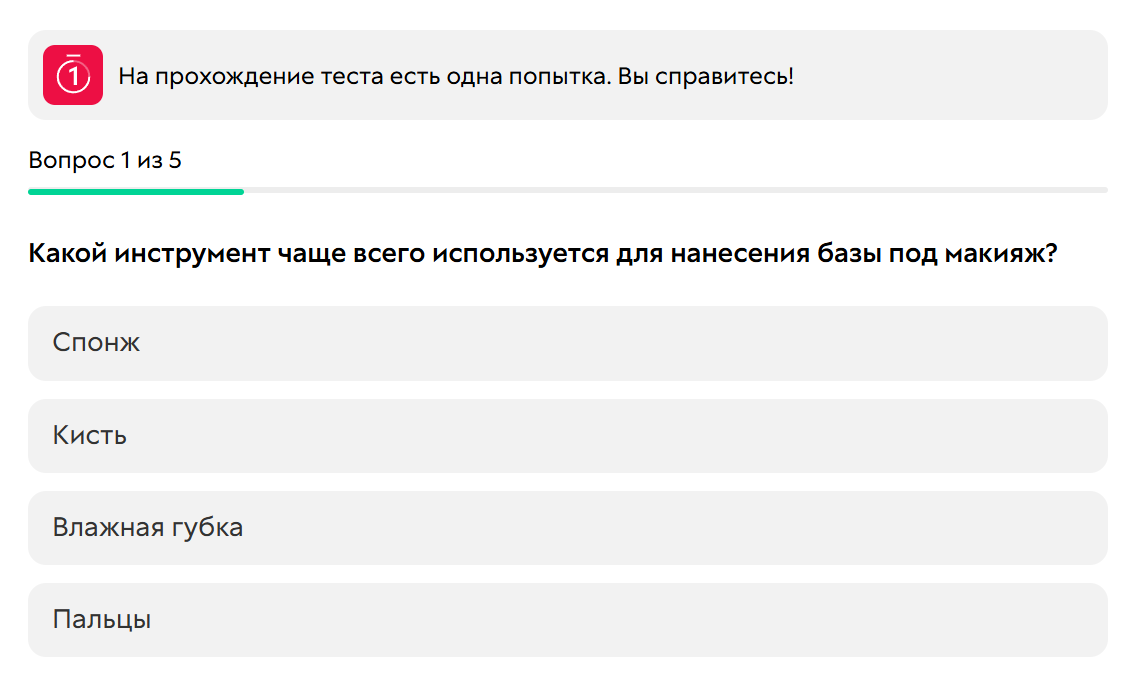
В статье:
- Как создать тестирование
- Как настроить вопросы и ответы
- Как добавить изображение или видео в качестве вопроса или ответа
- Как настроить начисление баллов за ответы
- Как настроить автоматическую обработку ответов для начисления баллов в задании урока
- Как добавить комментарий, отображающийся после каждого ответа
- Как настроить вопрос без верных/неверных ответов
- Общие настройки тестирования
- Как изменить оформление результатов тестирования
- Как включить возможность повторного прохождения
- Как включить случайный порядок ответов и вопросов
- Как предоставить ученикам возможность видеть их ответы после тестирования
- Как включить отображение вопросов списком на одной странице
- Как проверить работу тестирования
- Как добавить созданное тестирование в урок или на страницу
- Как просмотреть ответы учеников
- Как копировать или удалить тестирование
Как создать тестирование
Создать тест можно как в разделе тестирований, так и сразу в настройках задания к уроку. В дальнейшем любой созданный тест можно добавить в урок или на страницу.
Создание теста из раздела тестирований
Создать тест могут:
- владелец аккаунта;
- администратор;
- сотрудник, назначенный на должность основного или дополнительного преподавателя в любом тренинге.
Для этого:
- Перейдите к разделу «Обучение» — «Тестирования» и нажмите кнопку «Создать тестирование».
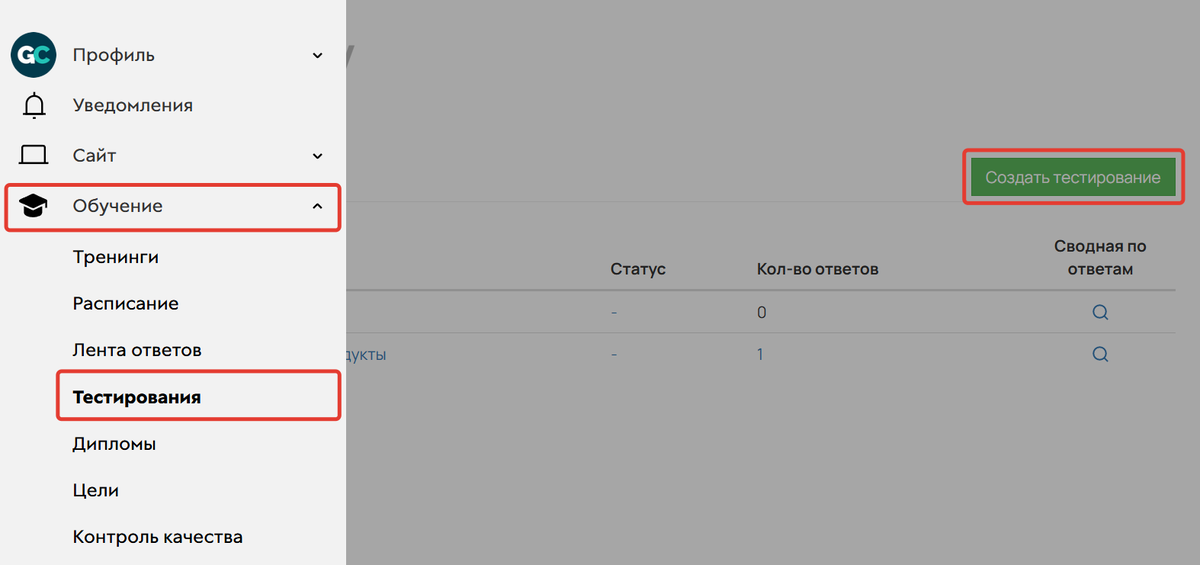
- Введите название теста и нажмите на кнопку «Создать». Дополнительные настройки на странице создания можно указать позже. Об этом мы расскажем далее [перейти ↓].
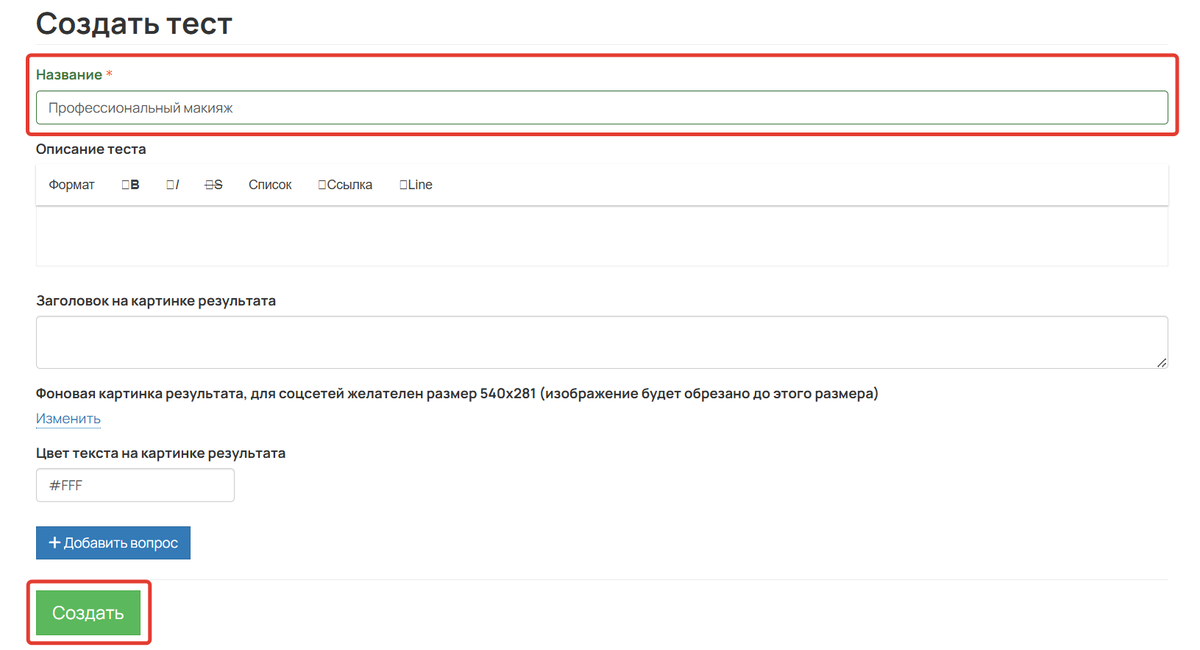
- Добавьте вопросы и варианты ответов. Подробнее об их настройках мы расскажем ниже [перейти ↓].
- Нажмите «Сохранить».
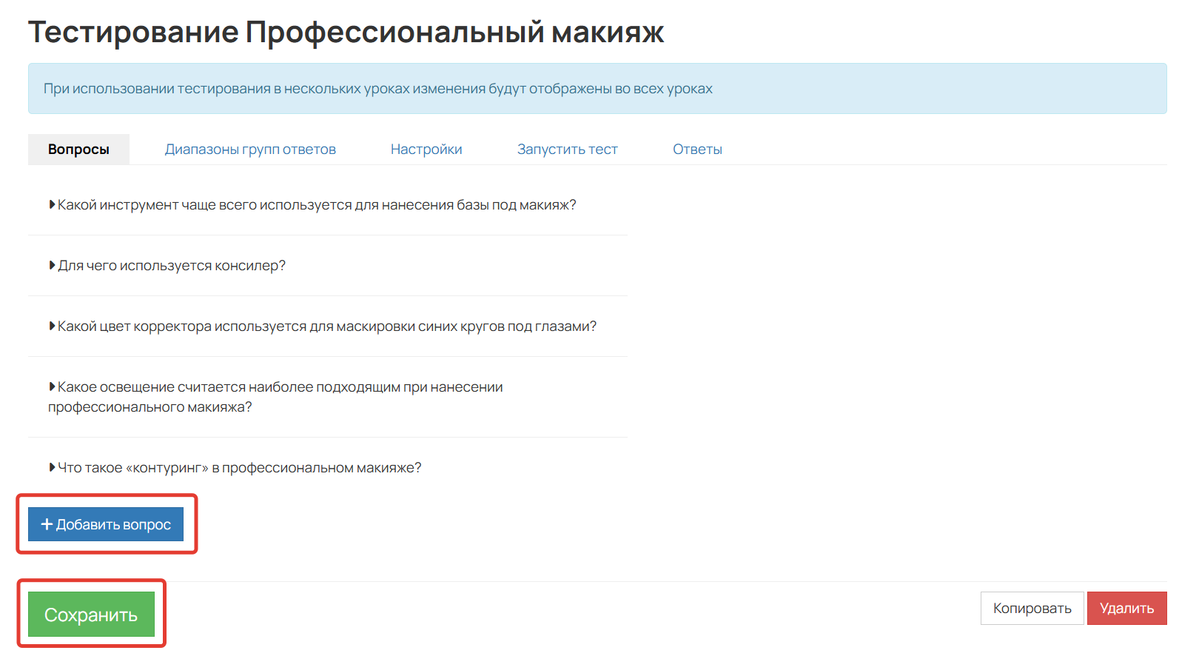
Создание теста в задании к уроку
Добавить тестирование в задание к уроку могут:
- владелец аккаунта;
- администратор;
- сотрудник, назначенный на роль дополнительного или основного учителя в тренинге.
Для этого:
- Перейдите в режим редактирования по кнопке «Редактировать урок».
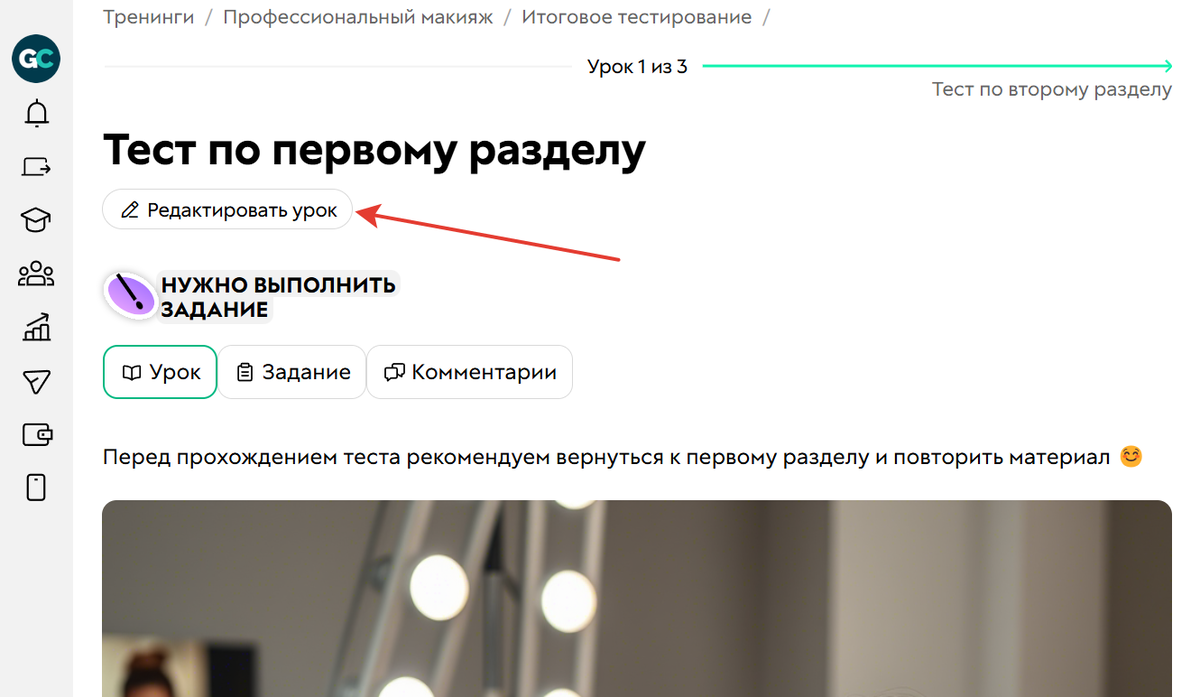
- Нажмите кнопку «Настройка урока» и перейдите на вкладку «Задание.
- Включите селектор «Есть задание».
- Нажмите «Добавить» в блоке «Тестирование».
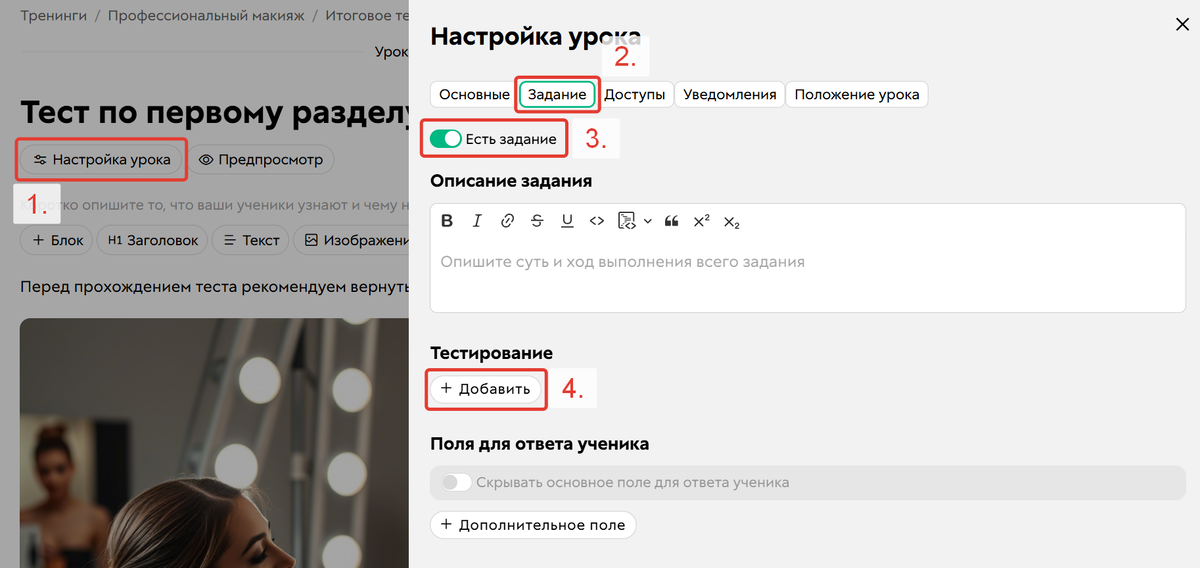
- Нажмите «Новый тест».
- Добавьте вопросы и варианты ответов. Подробнее об их настройках мы расскажем ниже [перейти ↓].
- Сохраните настройки тестирования.
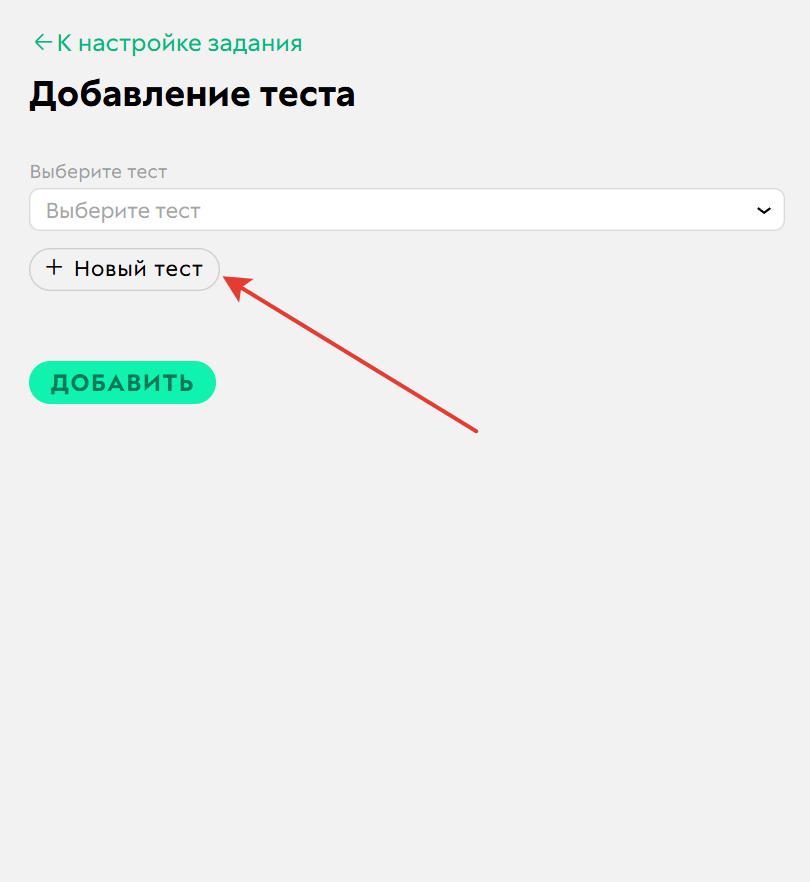
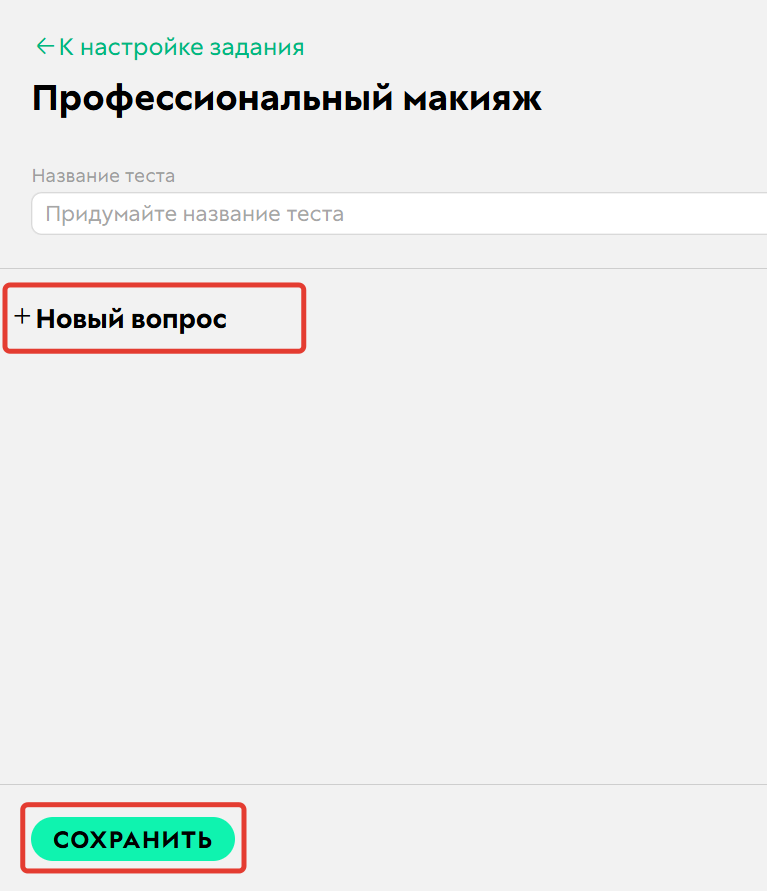
Тестирование, созданное в рамках урока, также добавляется в разделе «Обучение» — «Тестирования». Название теста совпадает с заголовком урока.
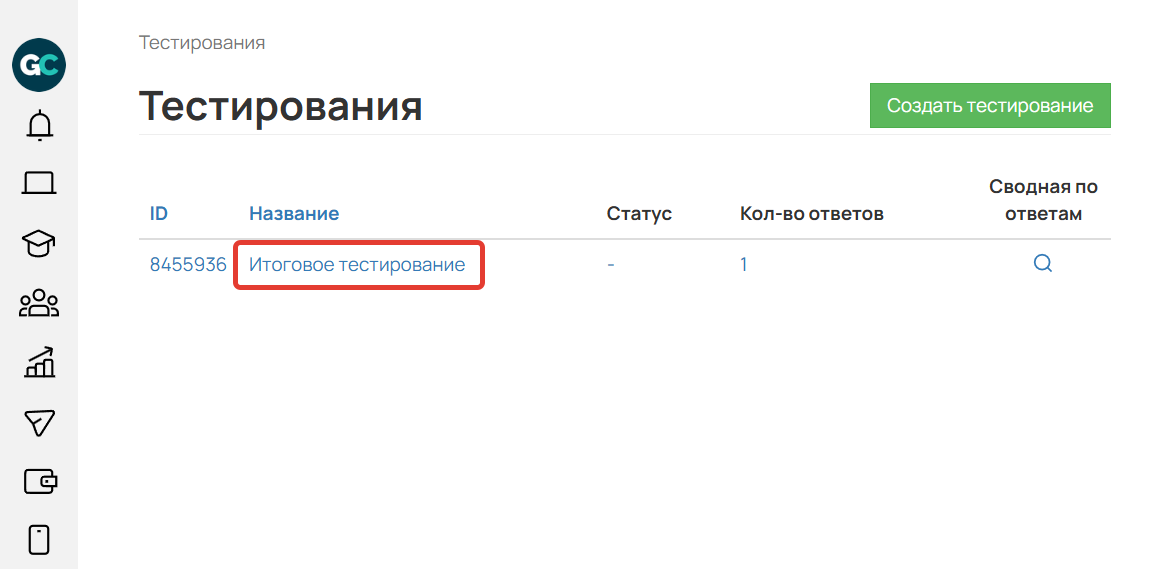
Как настроить вопросы и ответы
- Нажмите кнопку «Добавить вопрос».
- Добавьте текст вопроса (лимит — 255 знаков с учётом пробелов).
- Добавьте варианты ответов на данный вопрос, используя кнопку «Добавить ответ» (ограничение — 1000 знаков, включая пробелы).
- Выберите правильный ответ, поставив рядом галочку, чтобы строка стала зеленой.
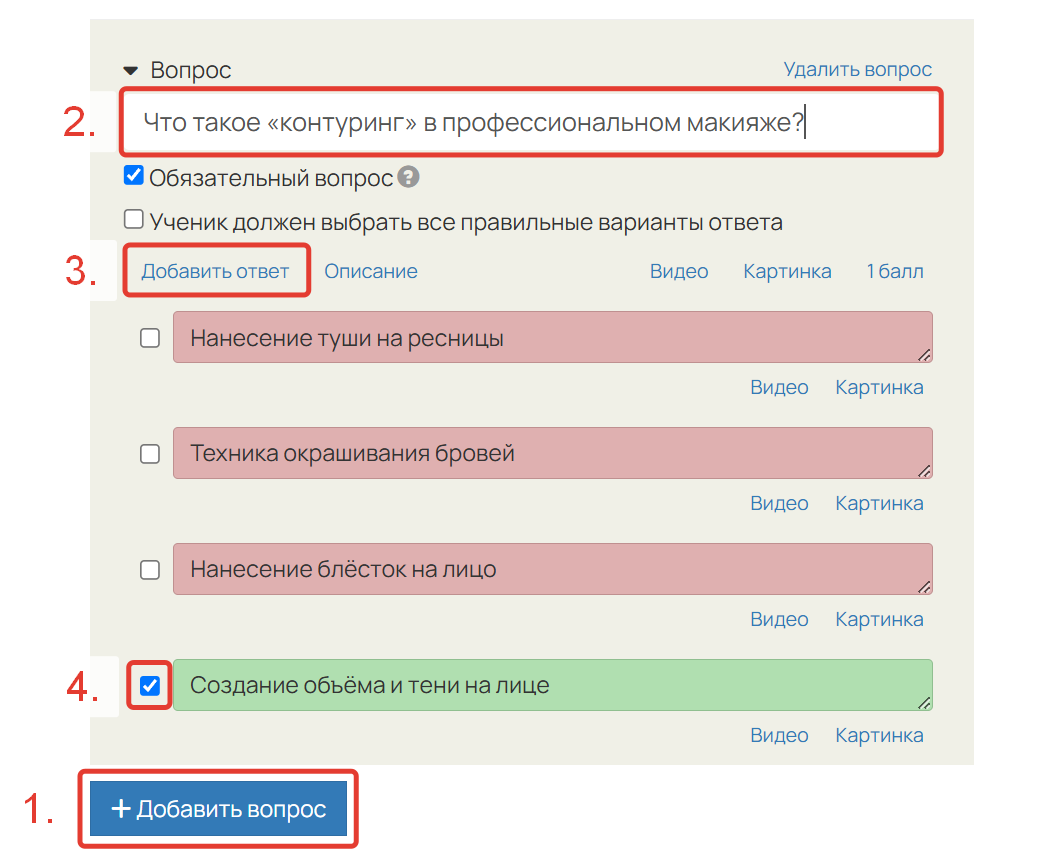
Что еще можно настроить в вопросах/ответах:
- добавить изображение или видео в качестве вопроса или ответа;
- настроить начисление баллов за ответы;
- настроить автоматический прием ответов за баллы в задании урока;
- добавить комментарий, который будет показан после каждого ответа;
- добавить вопрос без верных/неверных ответов.
Как добавить изображение или видео в качестве вопроса или ответа
Чтобы добавить изображение к вопросу или ответу в тестировании:
- Нажмите на надпись «Картинка» возле вопроса или ответа.
- Кликните по ссылке «Изменить».
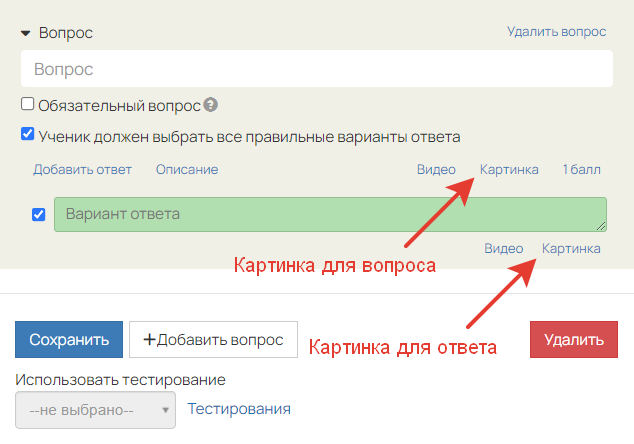
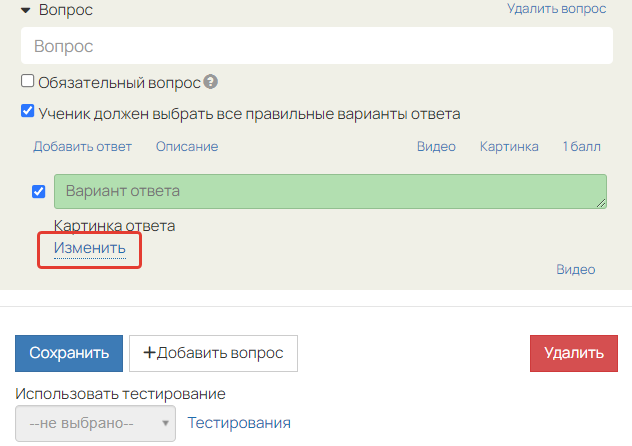
- Нажмите на «Загрузить».
- Выберите картинку и дождитесь загрузки.
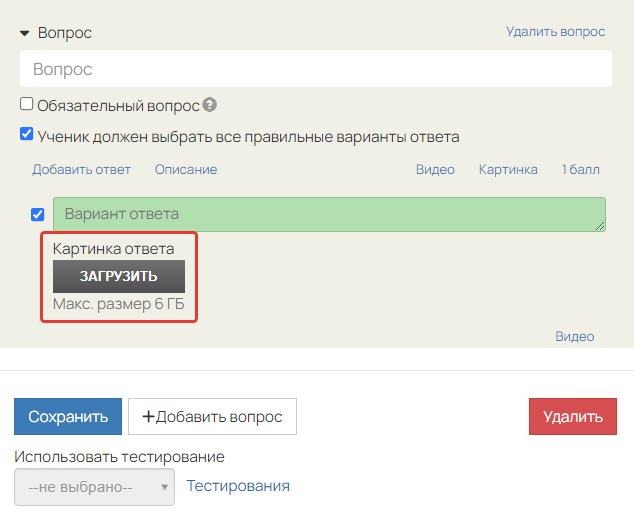
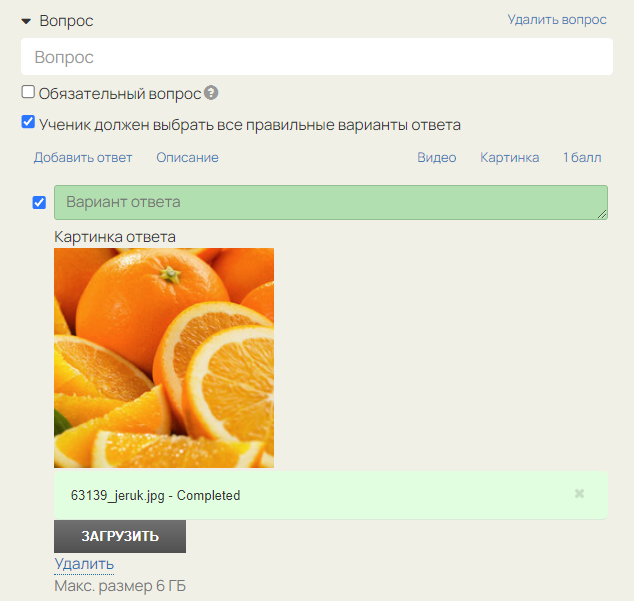
Чтобы добавить видео к вопросу тестирования:
- Нажмите внутри вопроса на «Видео — Изменить».
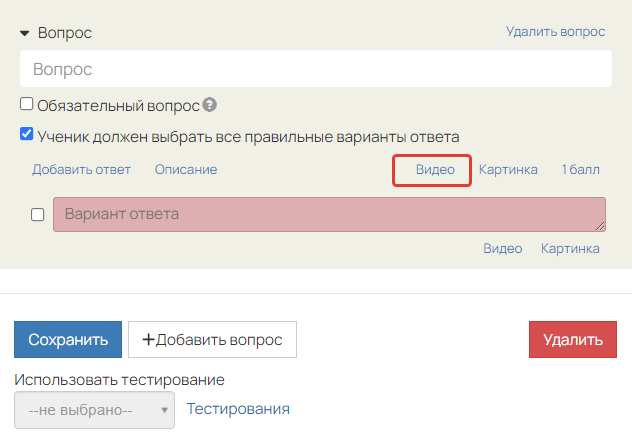
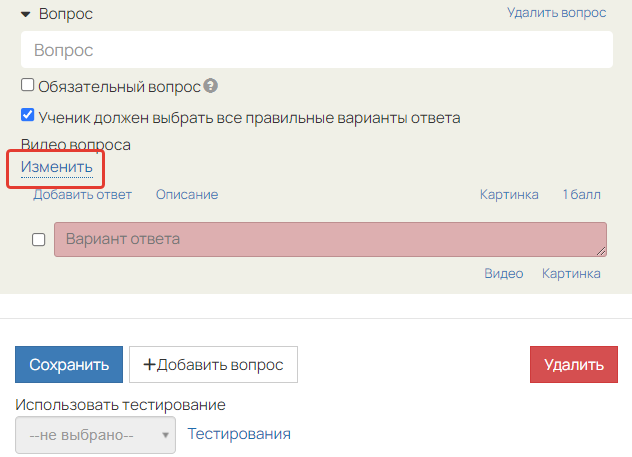
- Загрузите видео с вашего устройства. Размер файла не должен превышать 6 Гб.
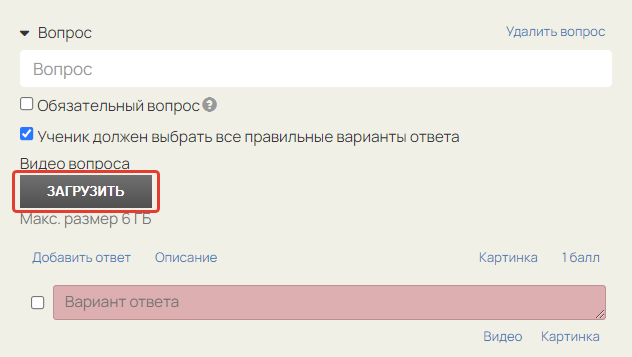
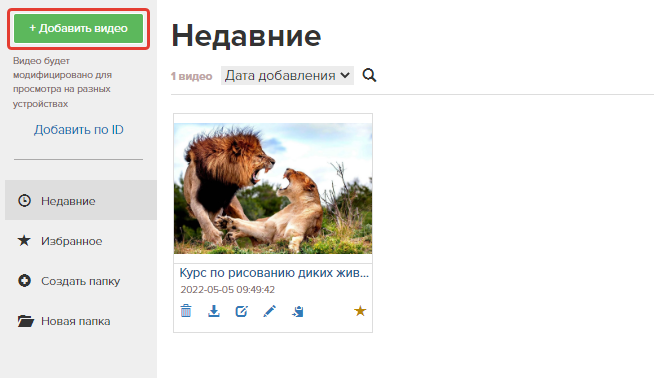
Если видео уже находится в файловом хранилище, добавьте ссылку на файл, чтобы не загружать его повторно с компьютера:
- Перейдите в раздел «Профиль» — «Файловое хранилище».
- Скопируйте ID видео.
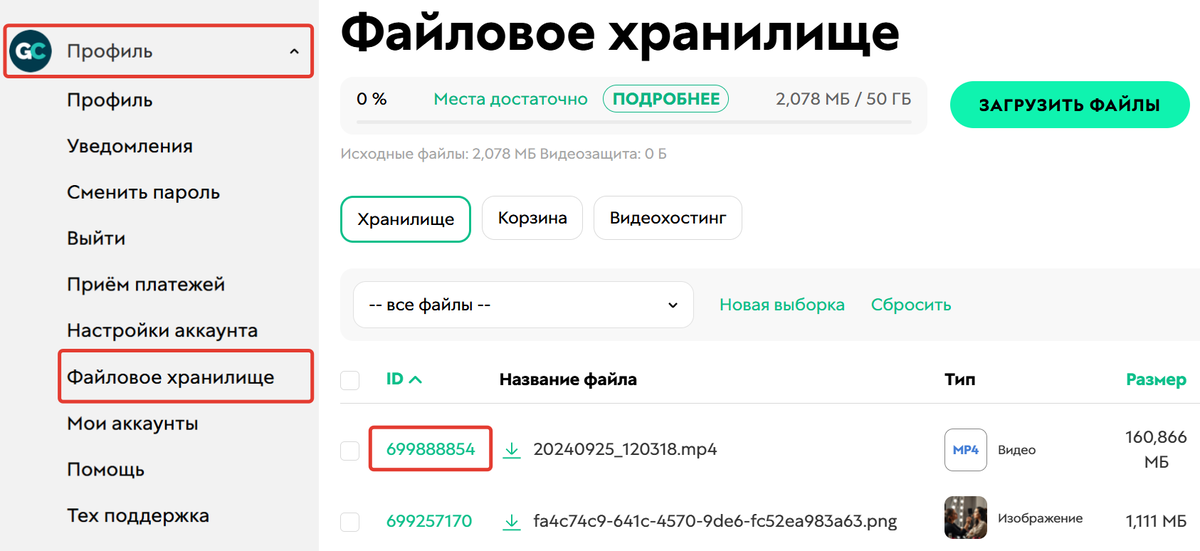
- В настройках блока видео в тестировании нажмите «Добавить по ID».
- Вставьте скопированный ID видео.
- Нажмите «Продолжить».
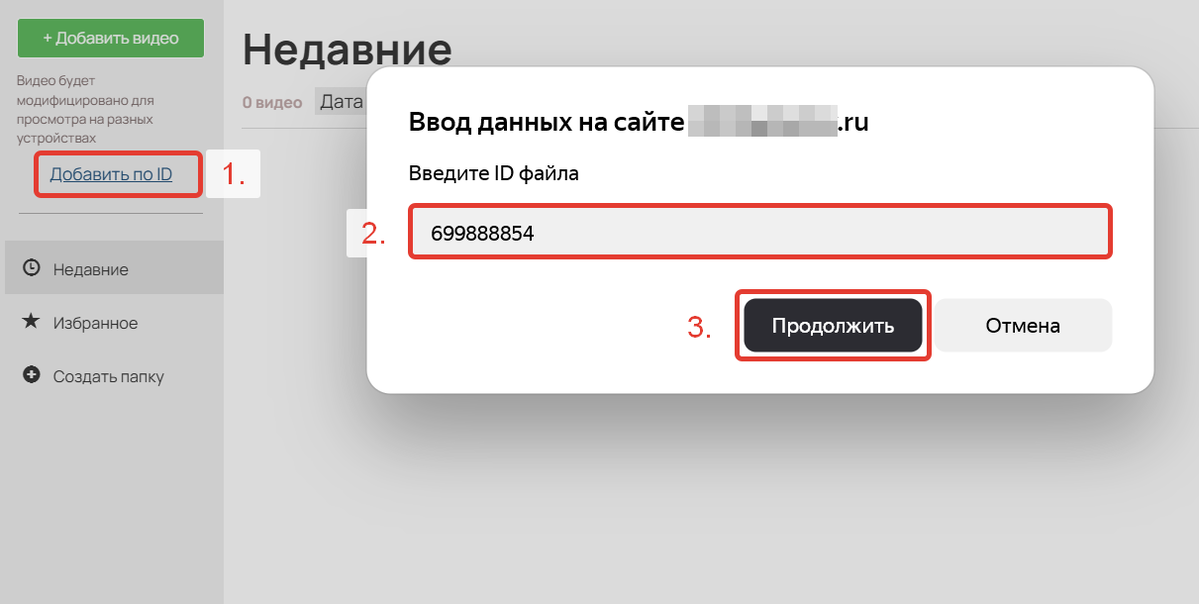
В итоге, в вопросе тестирования ученики смогут посмотреть видео.
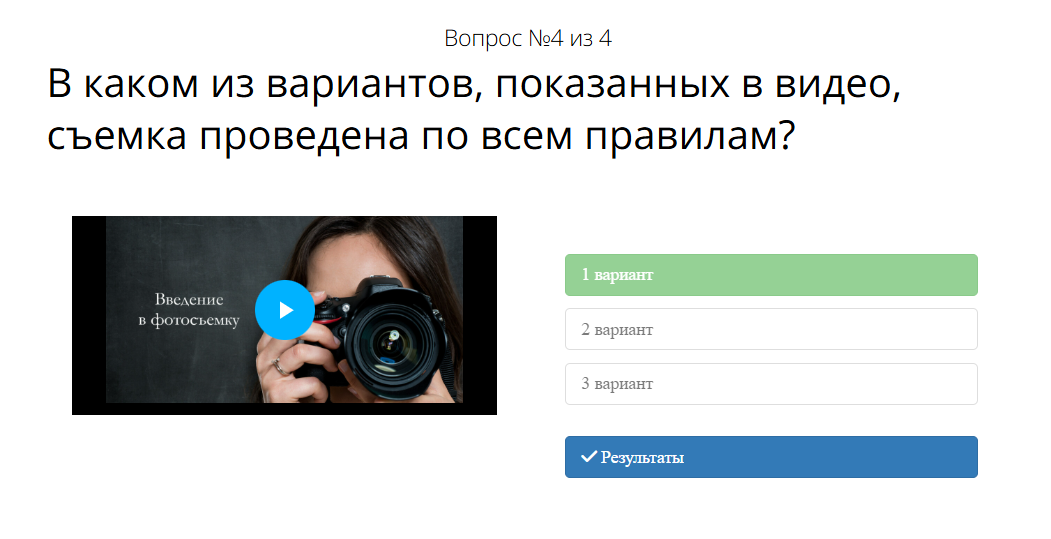
Аналогичным образом можно добавить видео к ответу тестирования:
- Нажмите на «Видео — Изменить — Загрузить» внутри ответа.
- Загрузите видео, используя его ID-номер, со своего устройства или из файлового хранилища.
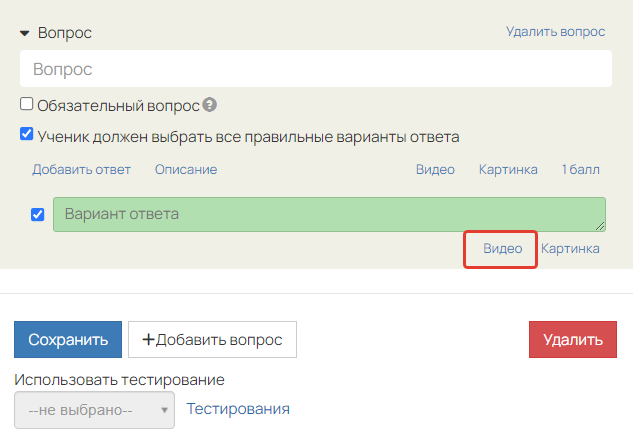
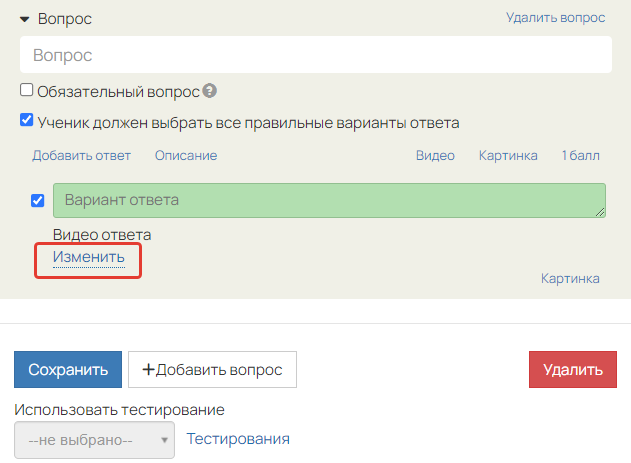
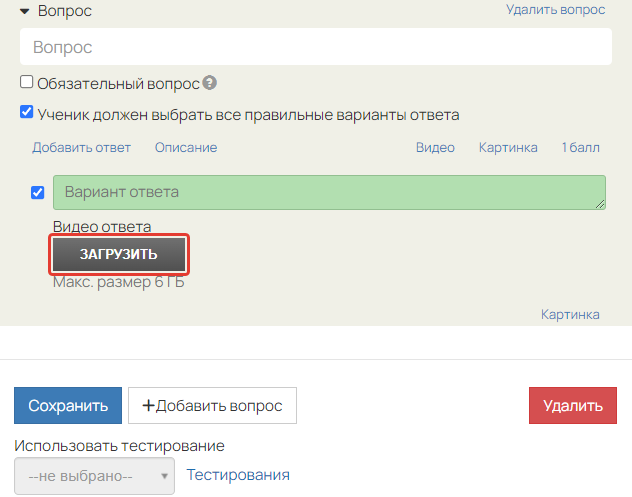
Таким образом ученики смогут просмотреть видео для каждого варианта ответа и выбрать тот, который является правильным.
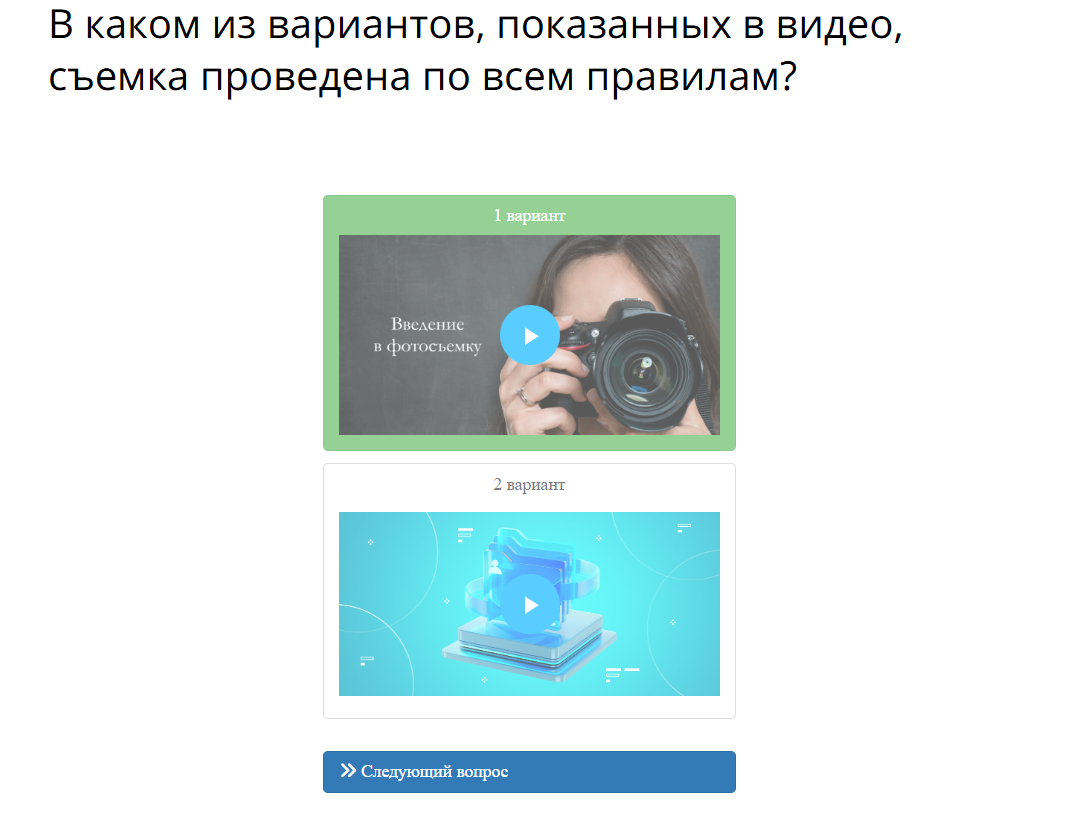
Как настроить начисление баллов за ответы
Баллы в тестировании можно начислять:
- за правильный ответ на вопрос;
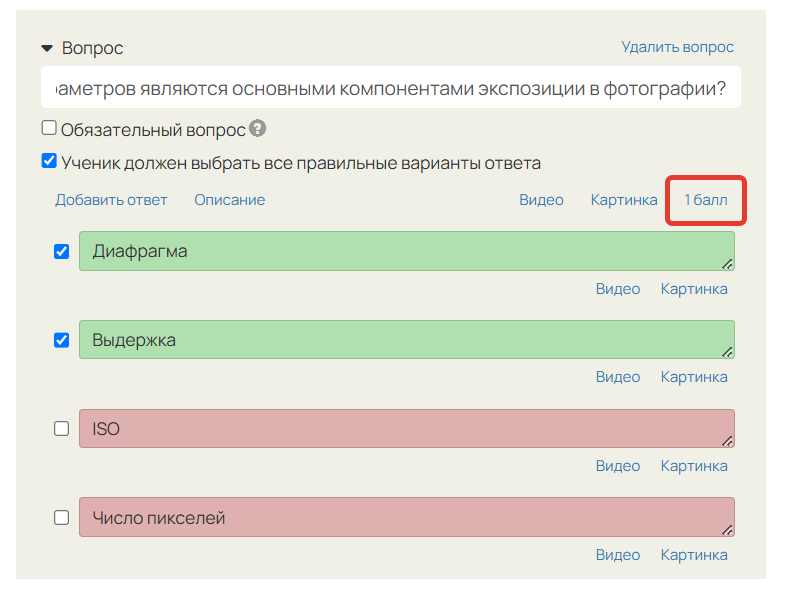
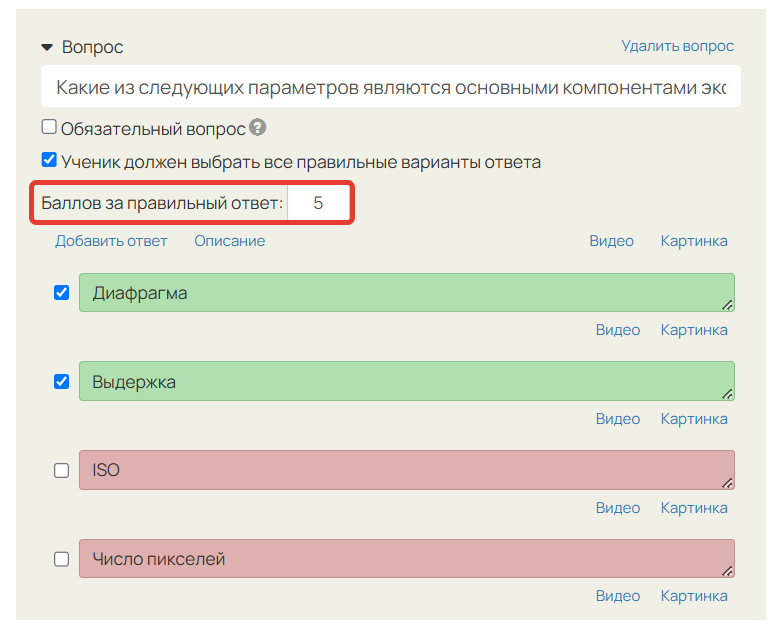
- За правильно выбранный вариант ответа можно задать баллы для каждого правильного ответа, если их несколько.
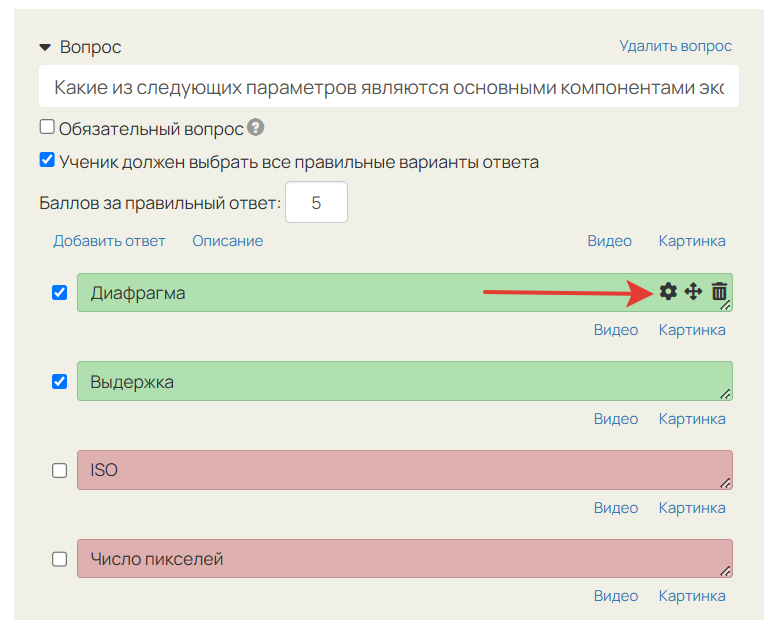
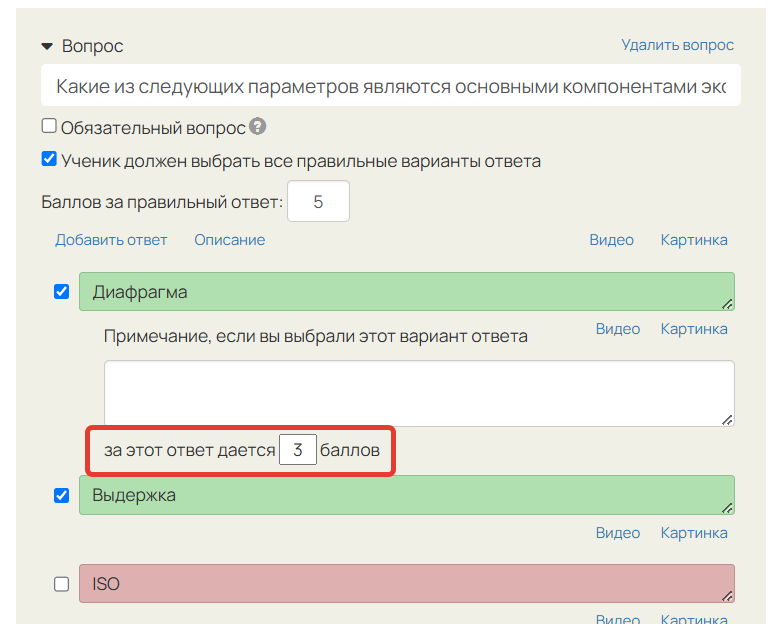
Приоритетность начисления баллов
Если в вопросе настроены два варианта начисления баллов (за правильный ответ и за правильно выбранный вариант ответа), то приоритет будет отдан баллам за правильно выбранный вариант ответа.
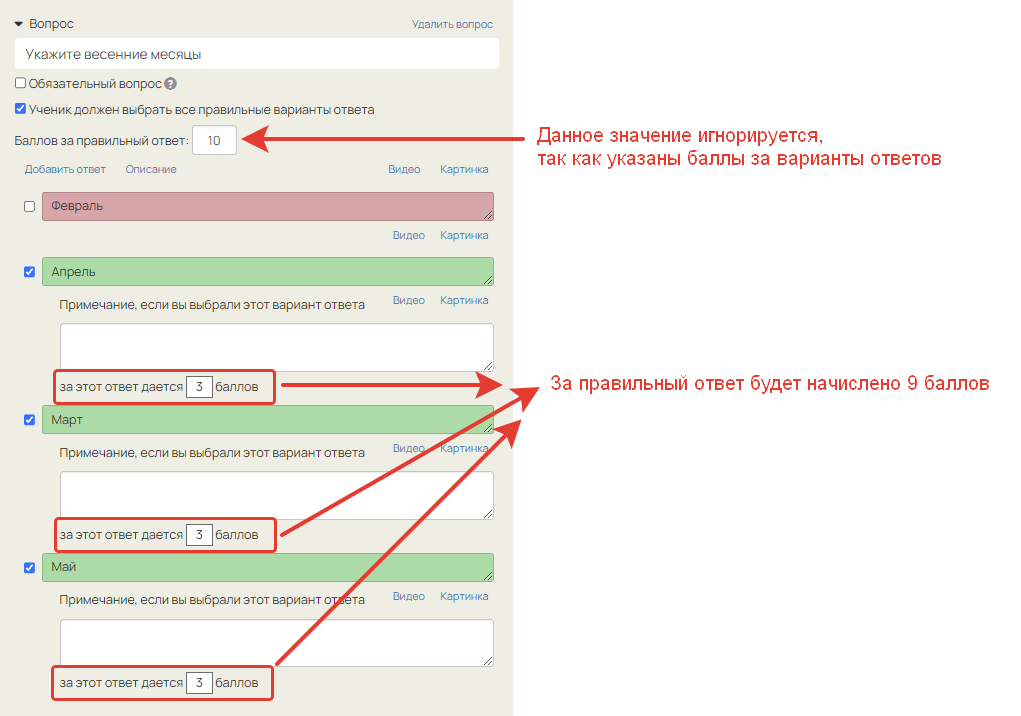
Если баллы за варианты ответов не установлены, то итоговый балл рассчитывается по полю «Баллов за правильный ответ».
Если хотя бы один вариант ответа имеет указанный балл, то значение из поля «Баллов за правильный ответ» будет проигнорировано, даже если ученик выберет ответ, для которого балл не указан.
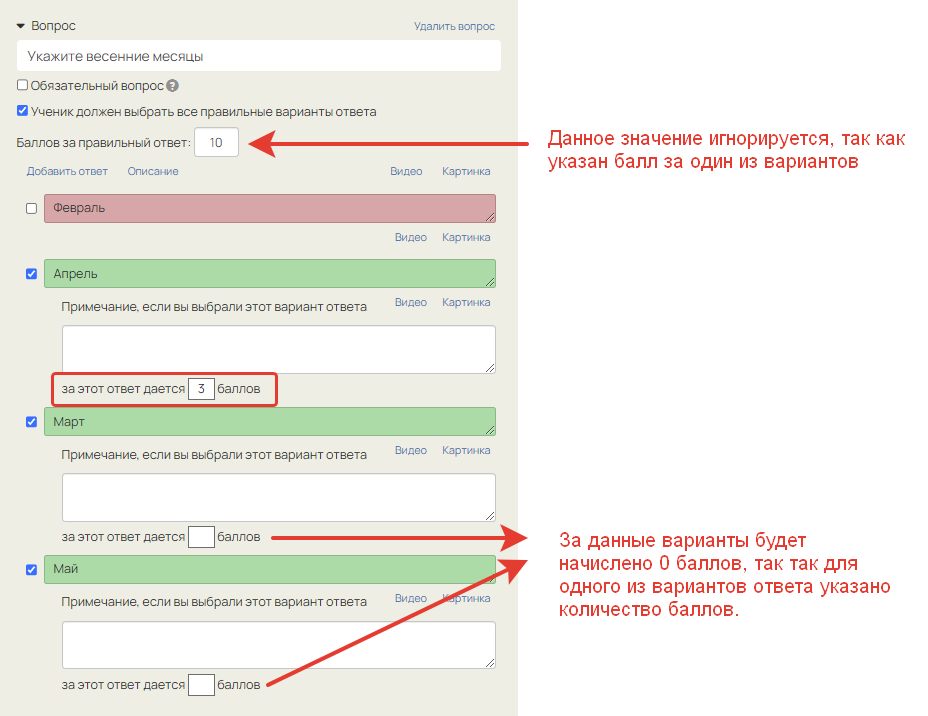
Указывать отрицательное значение баллов невозможно. Также нельзя задать количество баллов за неправильный вариант ответа.
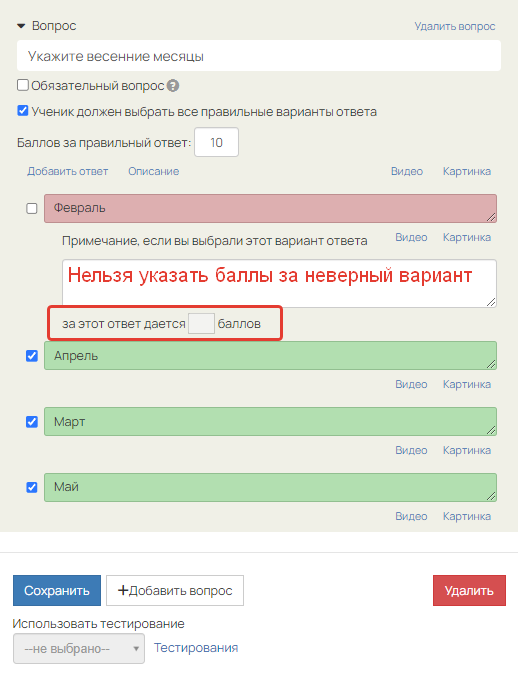
Максимальное число баллов за тест рассчитывается как сумма баллов, полученных только за правильные варианты ответов.
Если ученик получил баллы за неправильные ответы, его итоговый балл за тестирование может оказаться выше рассчитанного максимума.
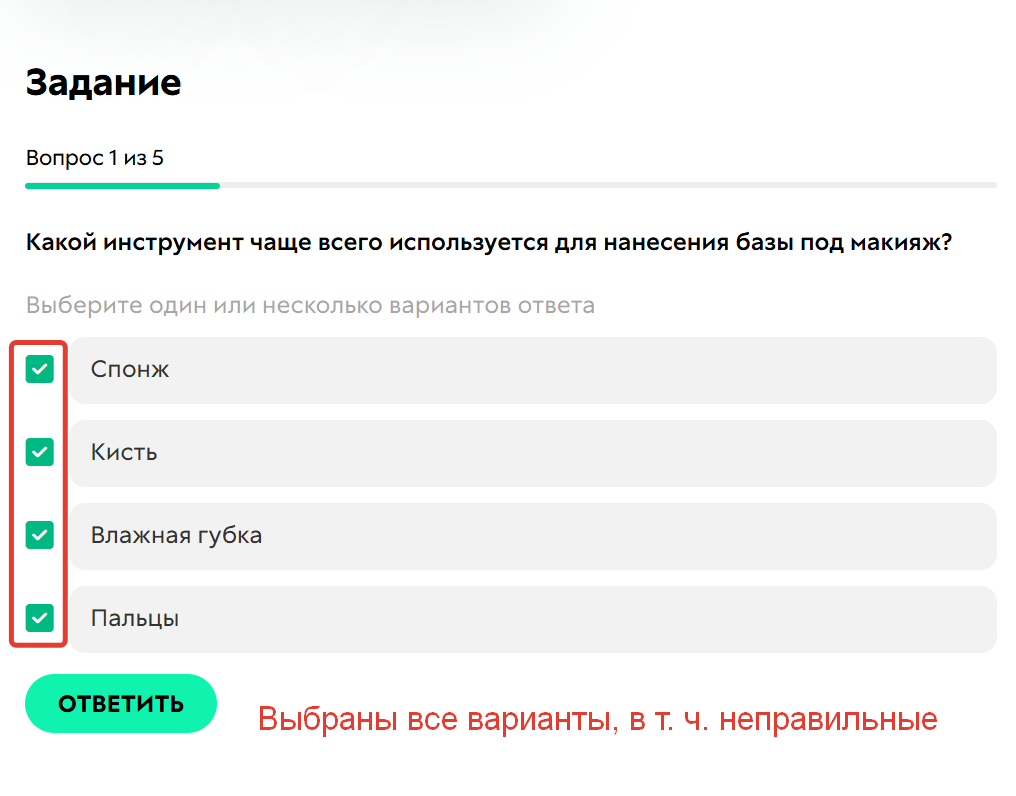
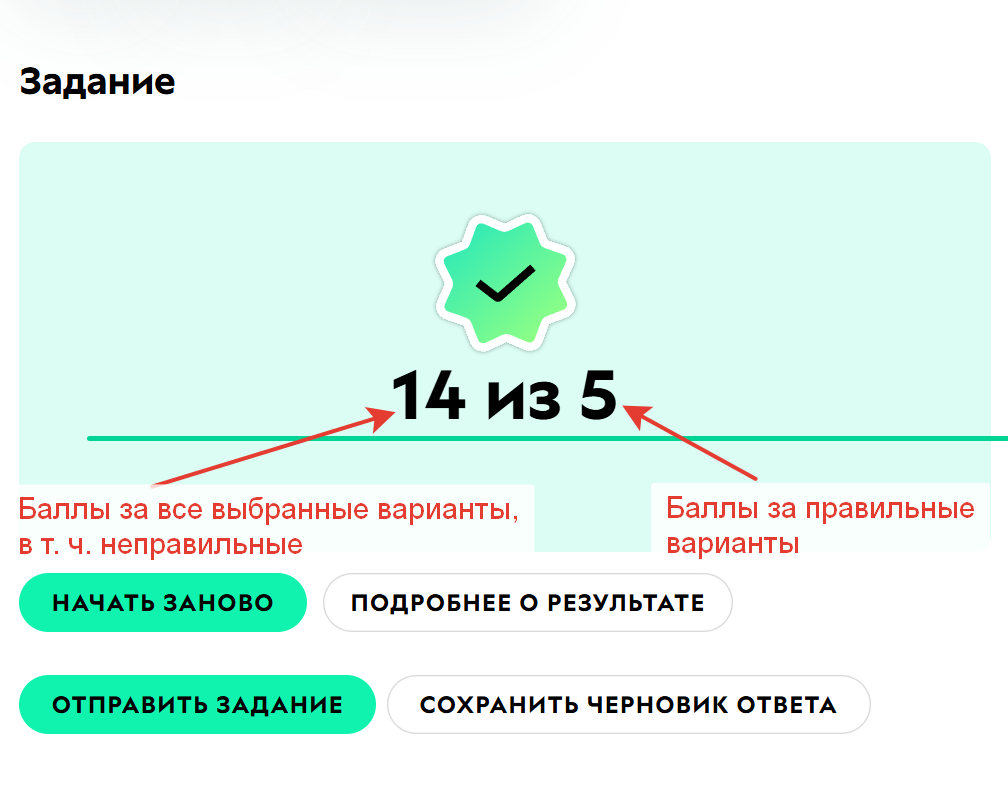
Такое может произойти, если в настройках тестирования первоначально неверный ответ отмечали как верный с начислением баллов, а затем изменили его на неправильный.
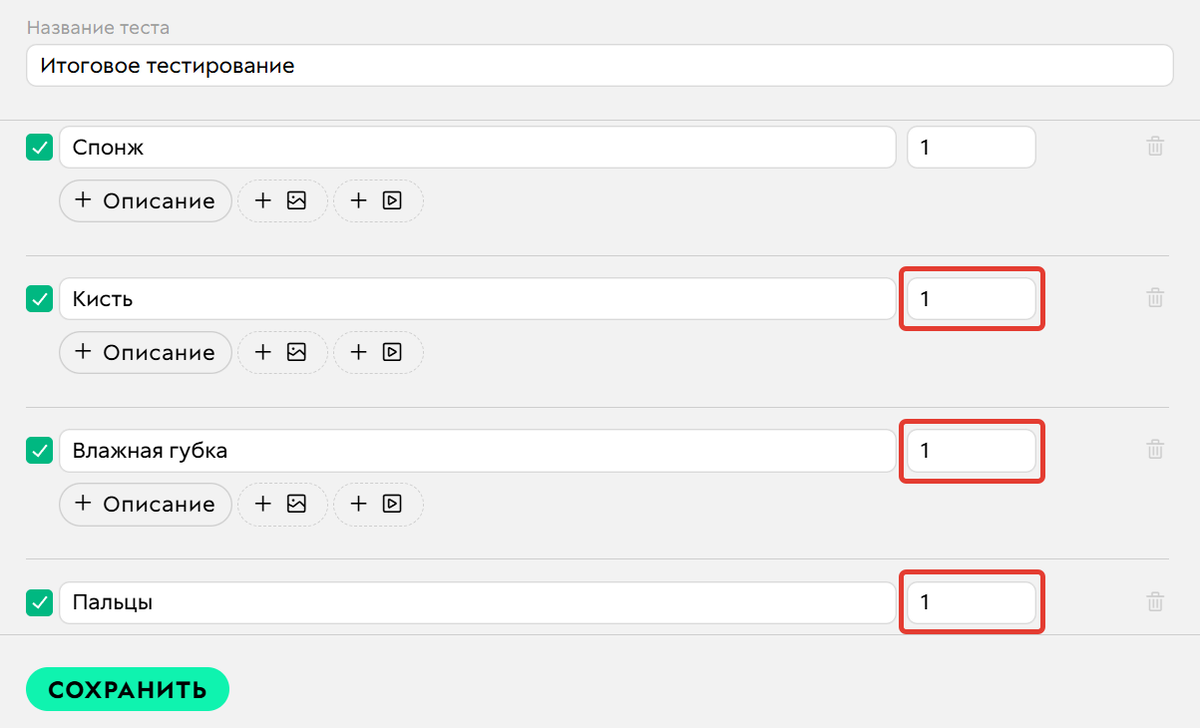
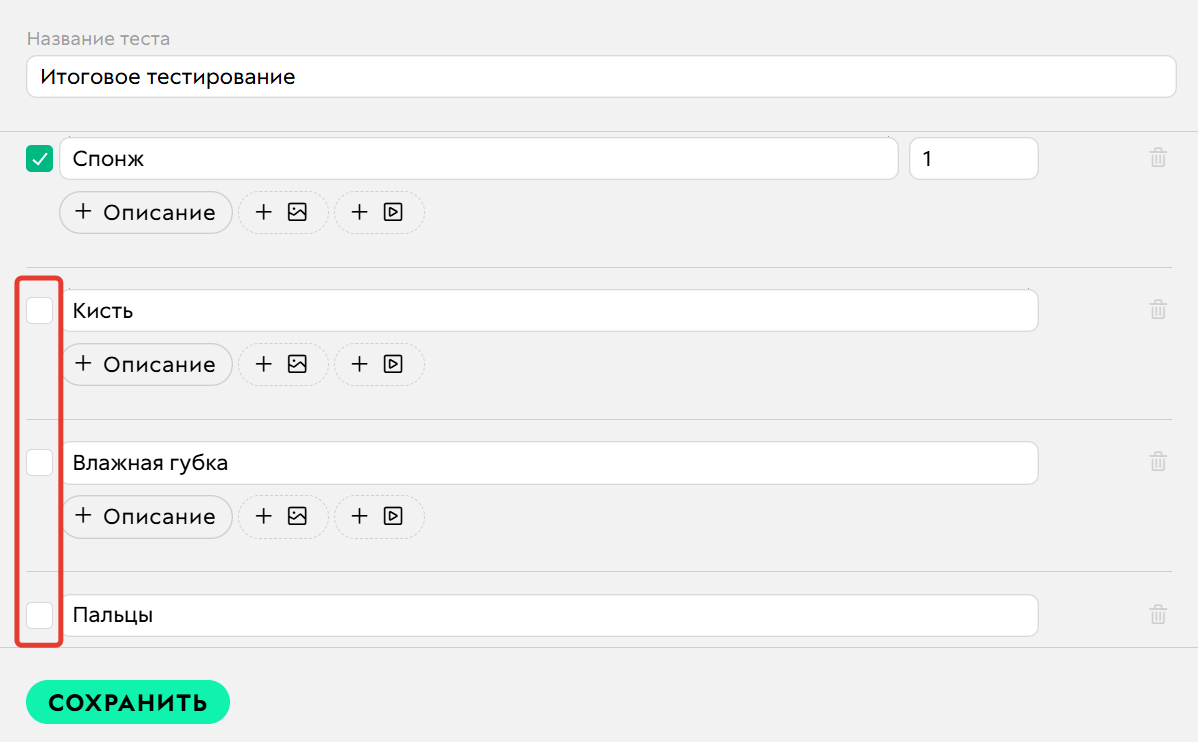
Как настроить автоматический прием ответов за баллы в задании урока
Чтобы настроить автоматический прием ответов при условии, что ученик набрал определенное количество баллов:
- Активируйте опцию «Автоматически принимать ответ на задание, если набрано более N баллов».
- Укажите, сколько баллов потребуется набрать в тестировании, чтобы ответ на задание принимался автоматически.
- Примените изменения.
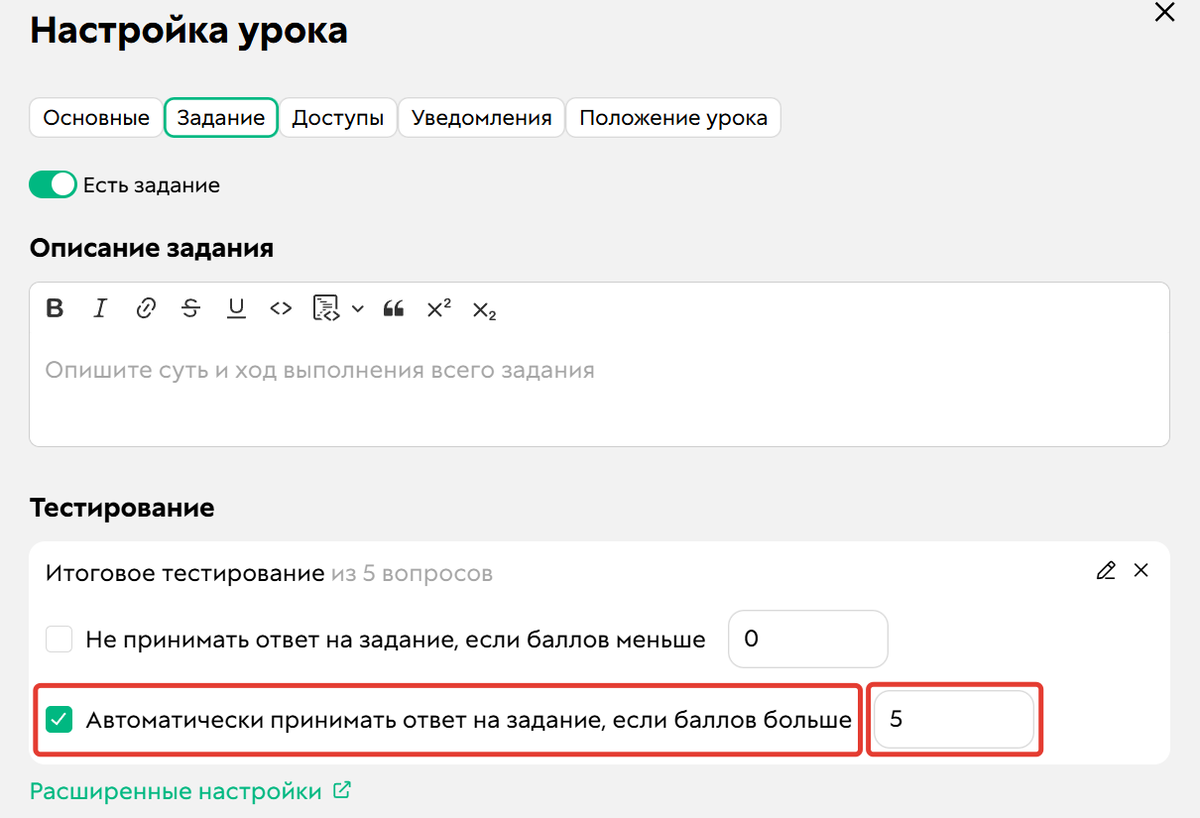
Опция «Не принимать ответ на задание, если баллов меньше N» оказывается полезной, если в настройках тестирования активирована соответствующая опция «Можно проходить заново после завершения».
Ученик, набравший меньше необходимого числа баллов, не сможет отправить ответ на задание, и на экране с результатами тестирования отобразится подсказка:
- «Набранных баллов недостаточно, чтобы завершить задание».
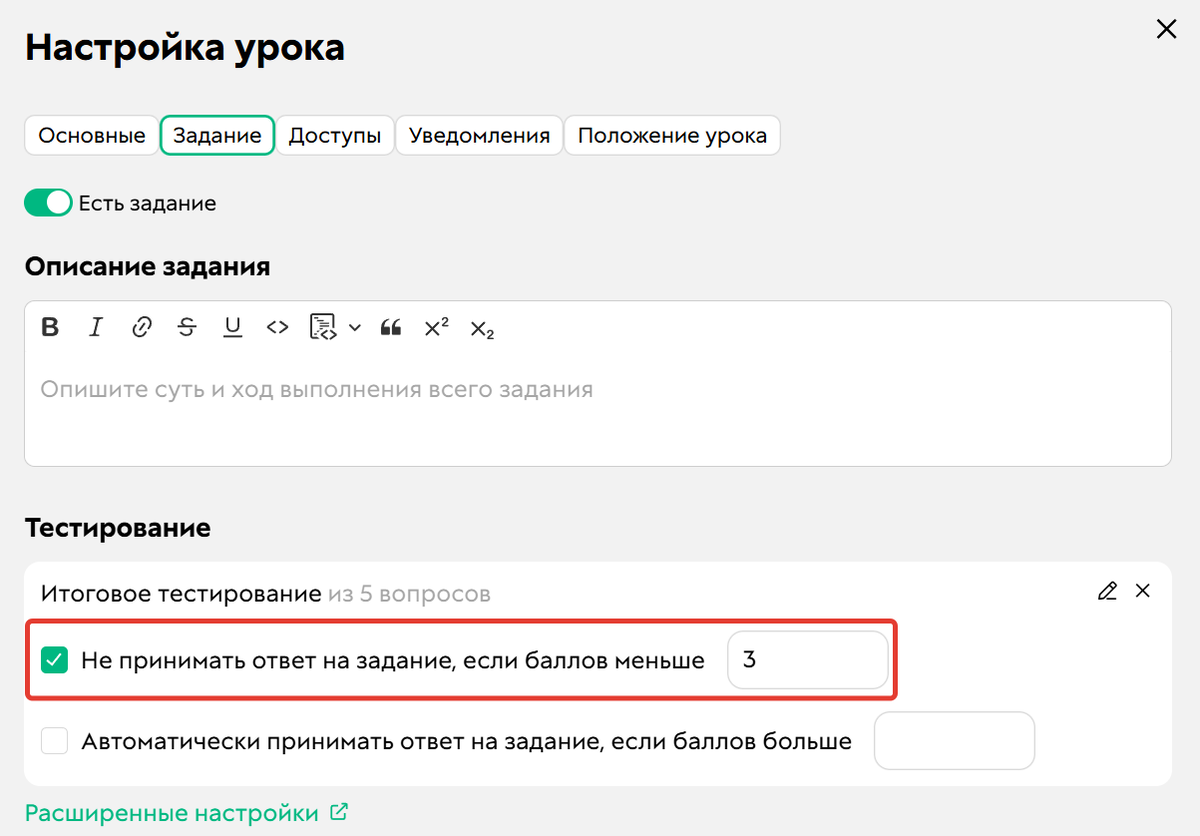
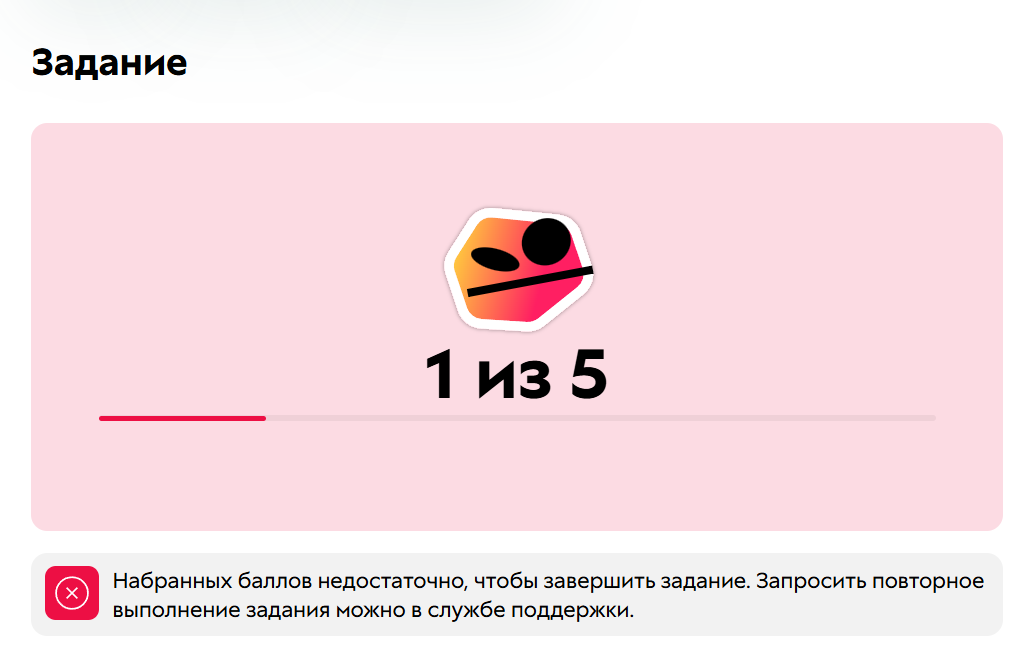
Если суммарное количество баллов, набранных за тест, равно или превышает заданное в настройках значение, ученик сможет отправить ответ или повторно пройти тестирование.
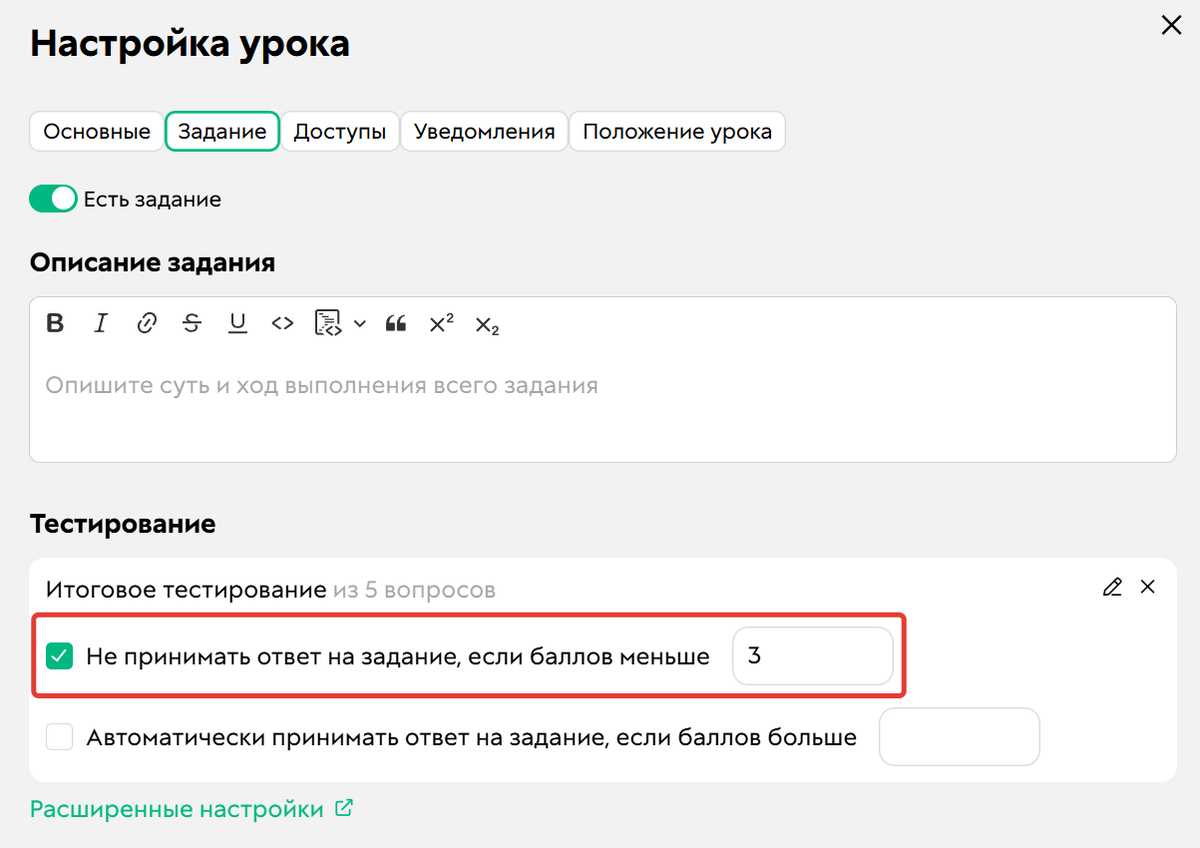

Если опция «Не принимать ответ на задание, если баллов меньше N» отключена, а в настройках тестирования активирована опция «Можно проходить заново после завершения», то ученик сможет отправить ответ на проверку с каким угодно количеством баллов или повторно пройти тест.
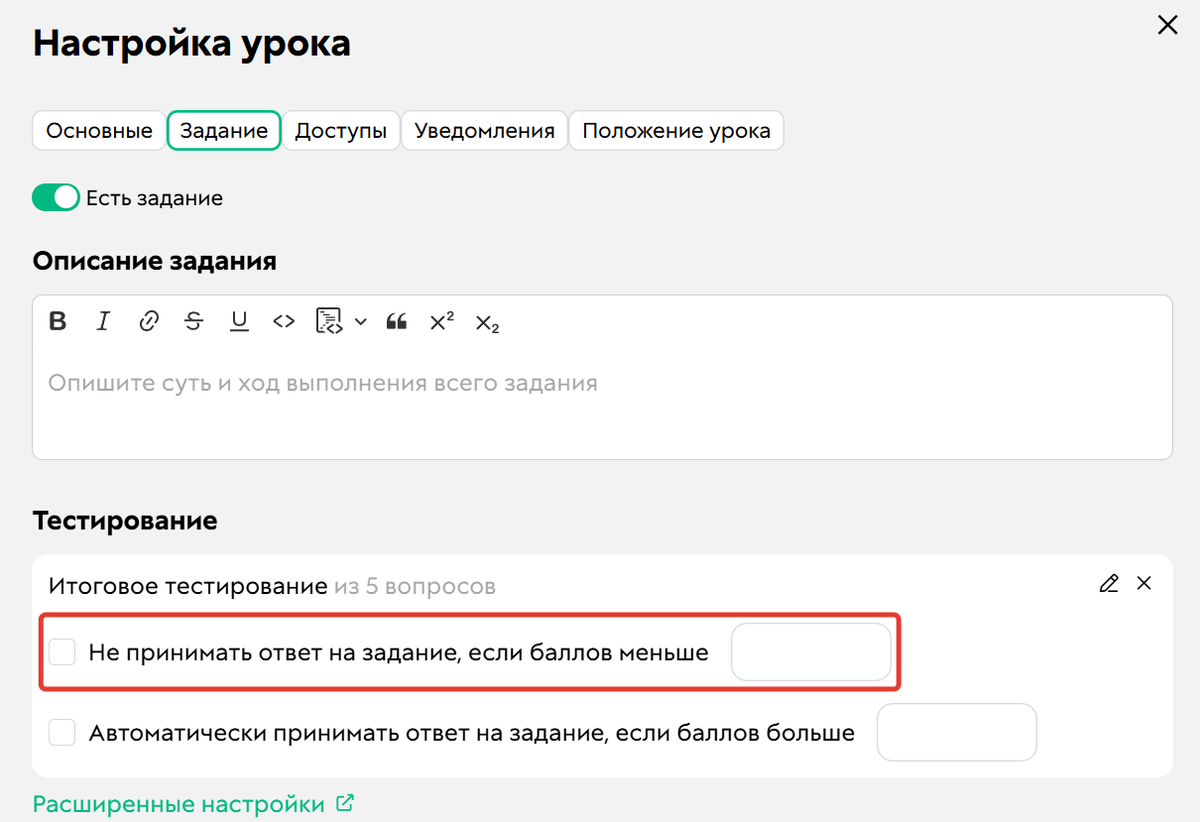
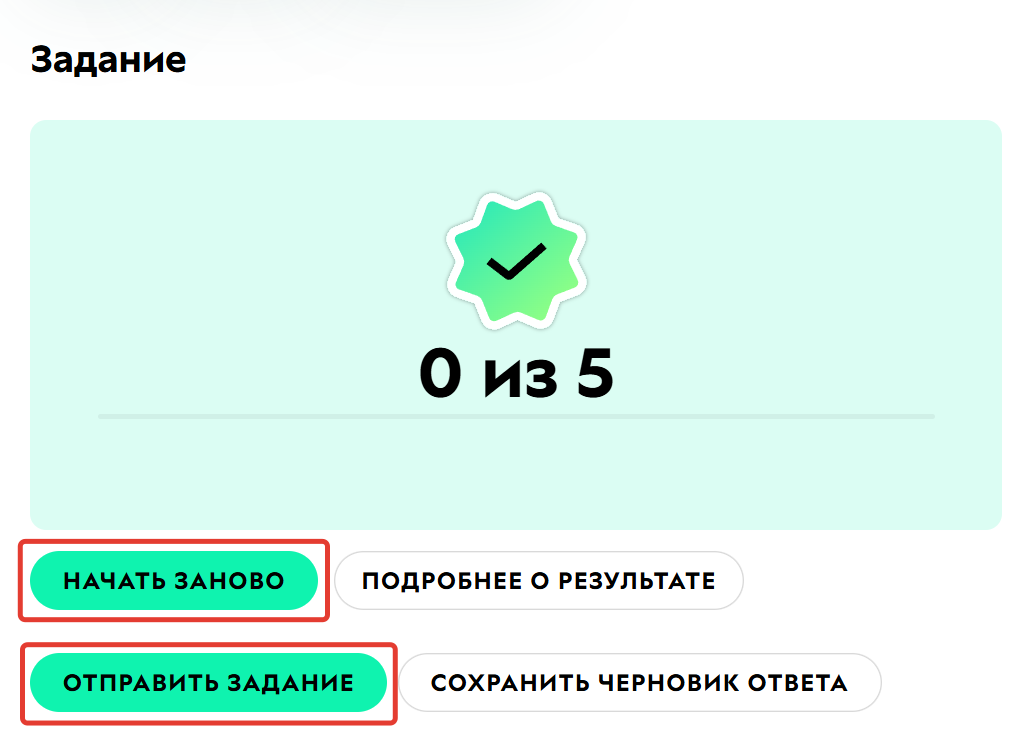
Рассмотрим ситуацию, когда включены обе опции:
- «Не принимать ответ на задание, если баллов меньше N».
- «Автоматически принимать ответ на задание, если баллов больше N».
Если ученик наберёт необходимый минимум (1), но количество баллов для автоматического принятия ответа (2) окажется недостаточным, он сможет отправить ответ. Однако задание не будет принято автоматически и получит статус «Задание ожидает проверки».
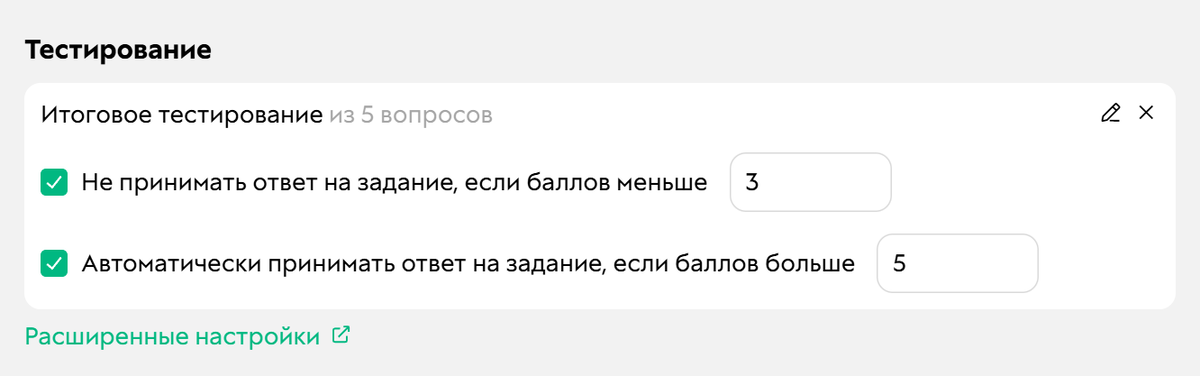
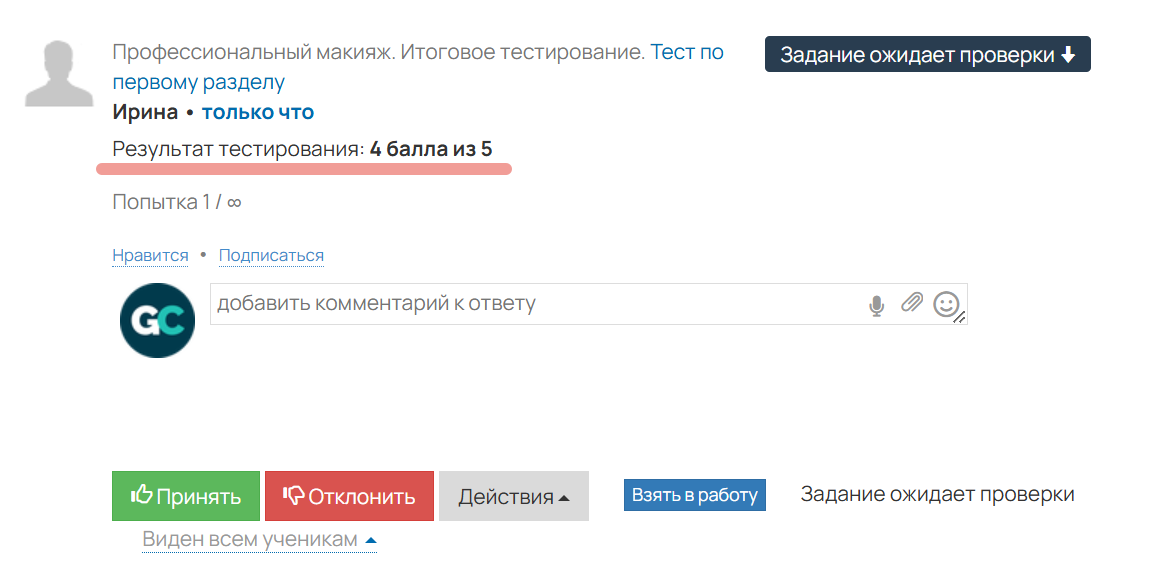
Существует вариант, при котором активирована опция «Не принимать ответ на задание, если баллов меньше N», а опция «Можно проходить заново после завершения» отключена.
Если при этом:
- Если ученик наберет баллы за тест, равные или превышающие указанное в настройках значение, он сможет отправить ответ.
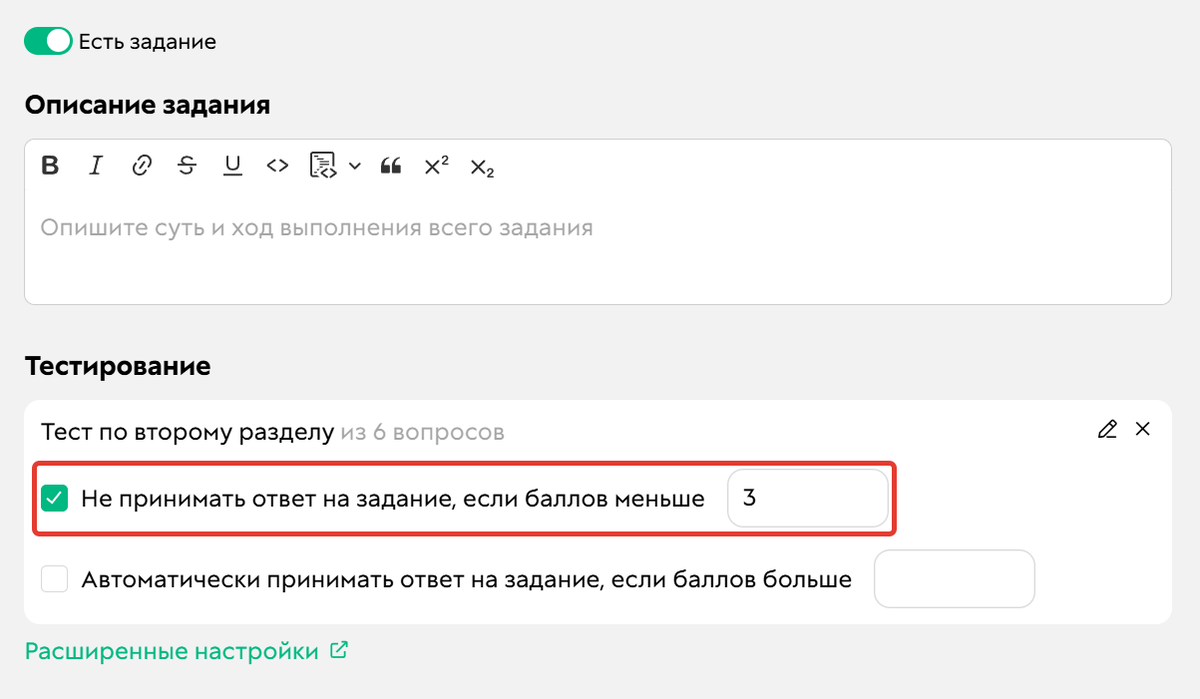
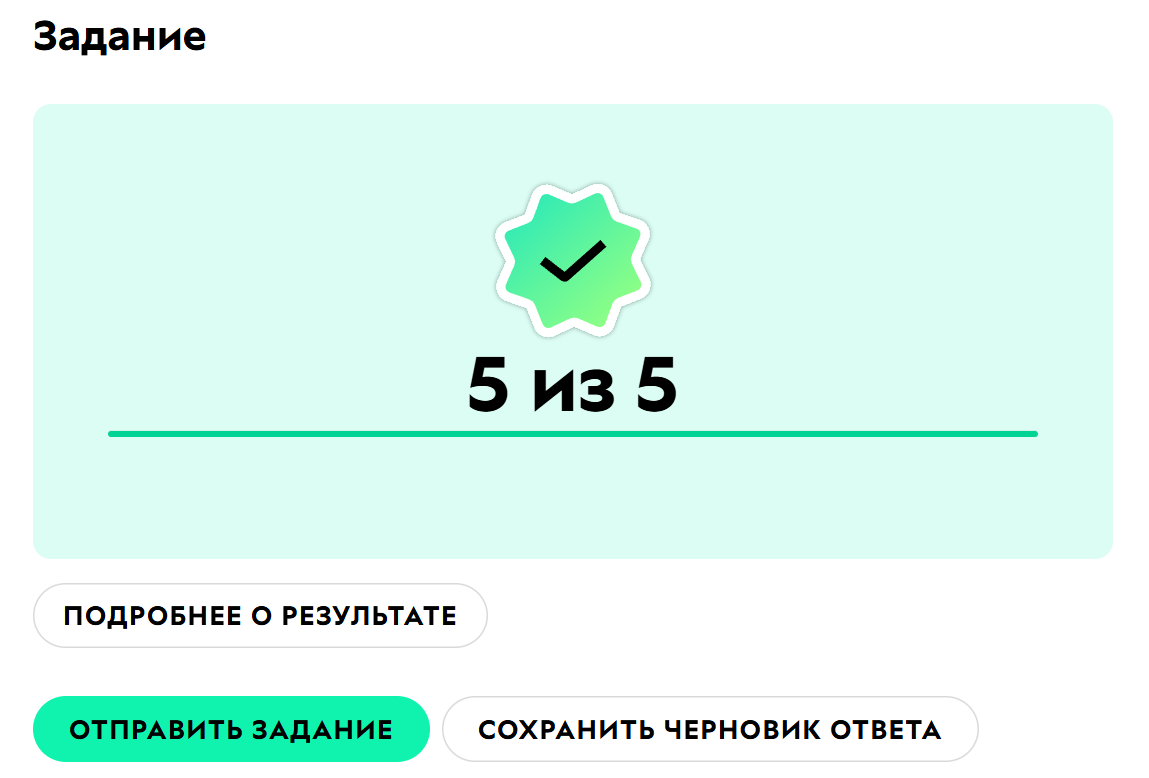
- Ученик, набравший количество баллов за тест меньше установленного в настройках порога, не сможет отправить ответ или пройти тест повторно. На экране результатов теста отобразится подсказка:
- Недостаточно набранных балов для завершения задания. Повторное выполнение задания можно запросить через службу поддержки.
Под подсказкой отобразится кнопка с надписью «Написать в поддержку». При клике будет открыт раздел «Сообщения», где ученик сможет написать вам.
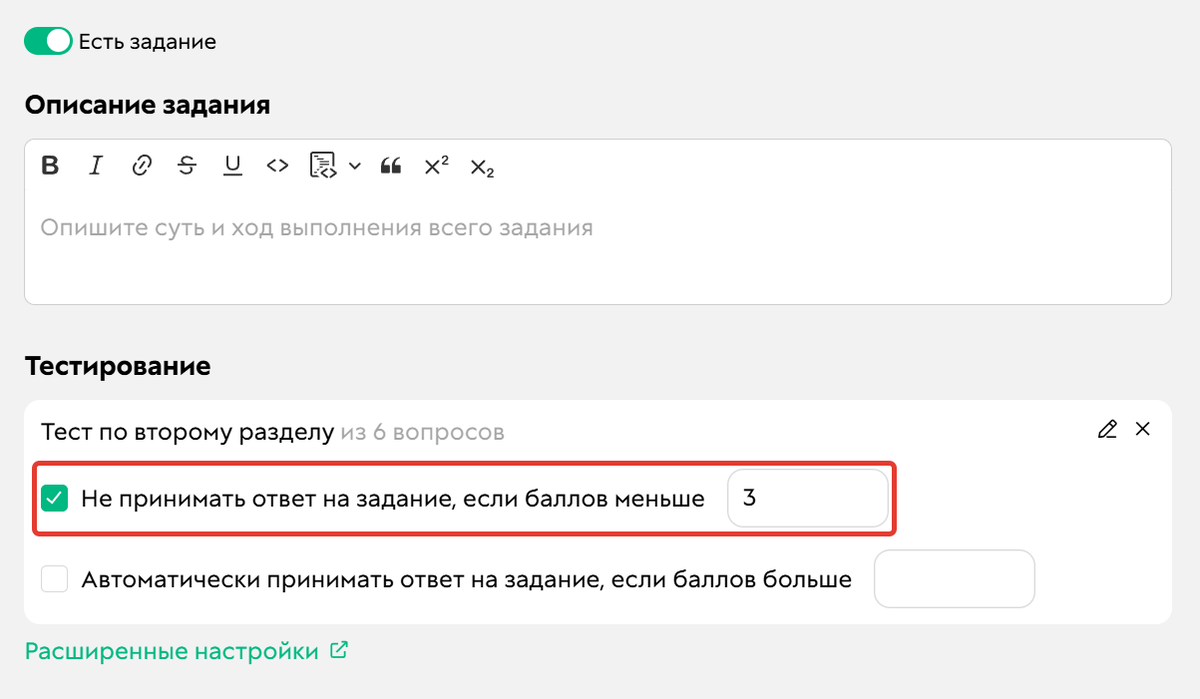
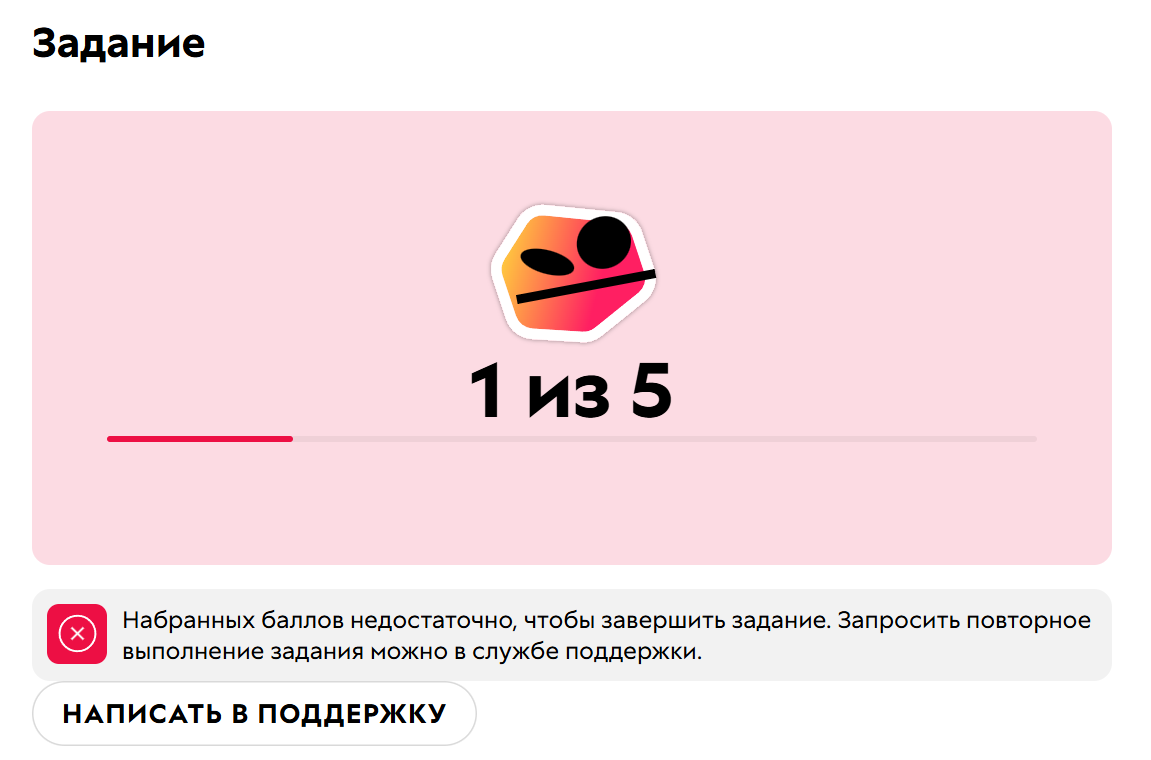
Наконец, если опция «Не принимать ответ на задание, если баллов меньше N» отключена и параметр «Можно проходить заново после завершения» отключен, то есть отсутствуют ограничения на отправку ответа, но повторное прохождение теста не допускается, поэтому после тестирования ученик сможет отправить ответ независимо от набранных баллов.
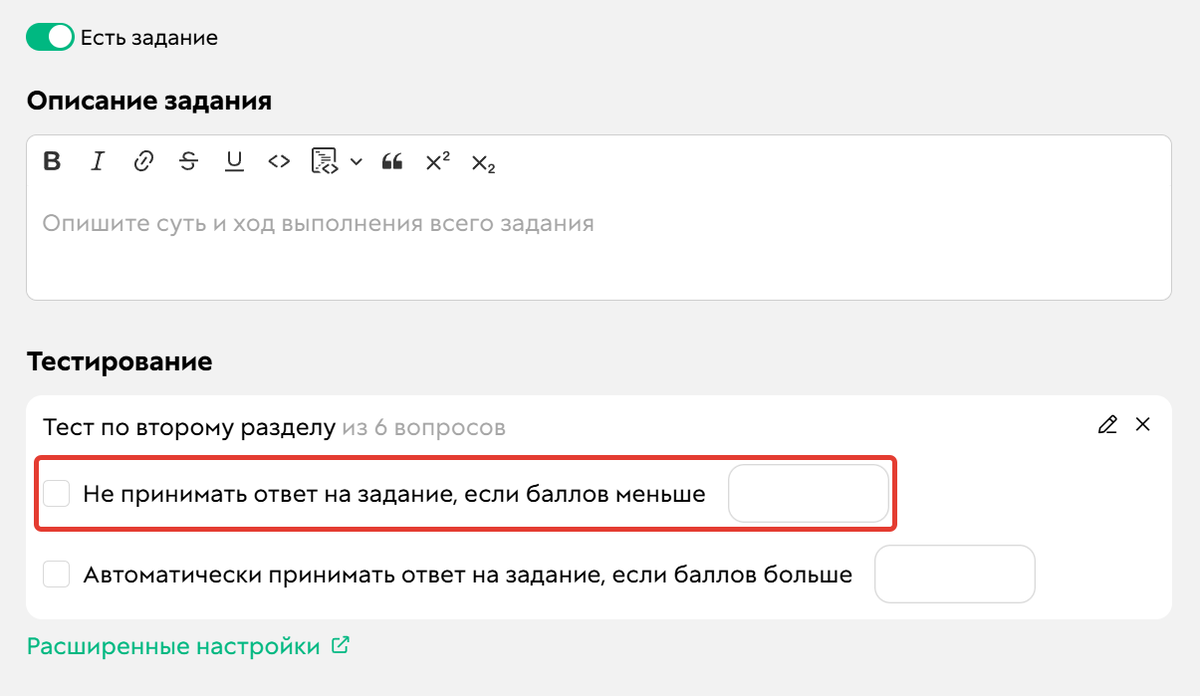
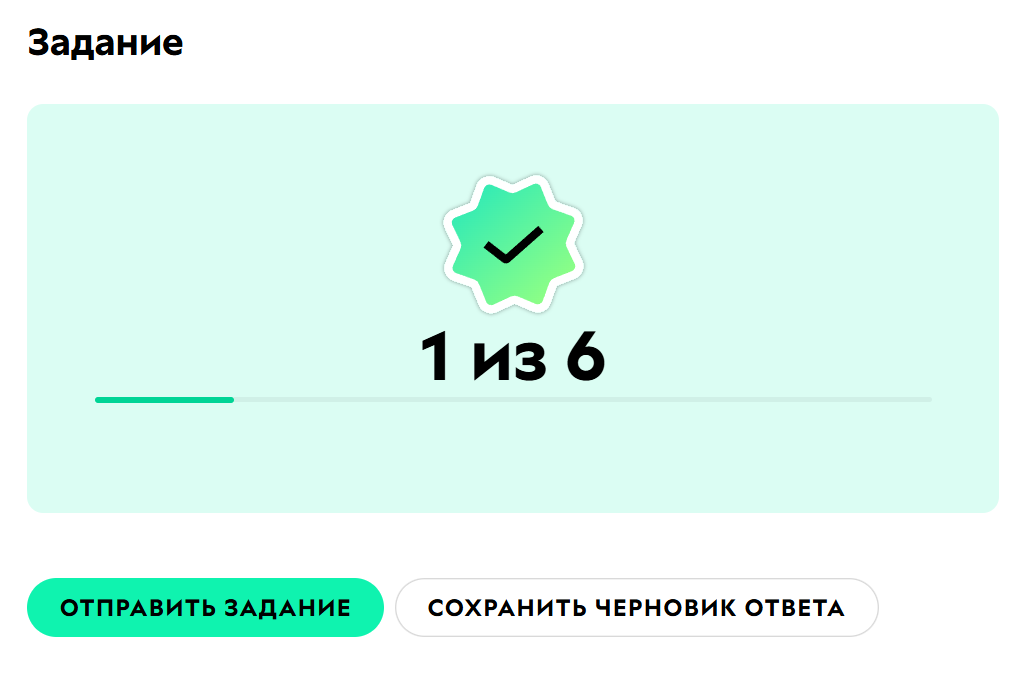
Как добавить комментарий, который будет отображаться после каждого ответа
Отдельный комментарий для каждого варианта ответа
Для каждого варианта ответа можно задать подробные пояснения к конкретному выбору ученика.
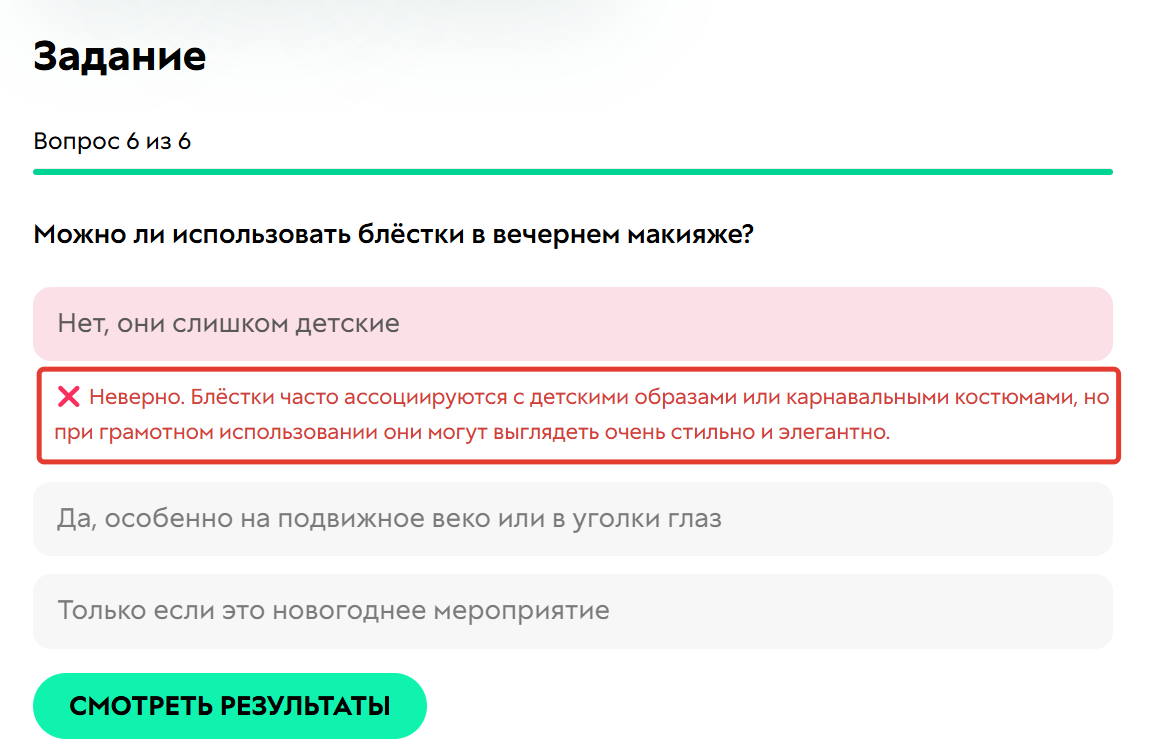
Чтобы добавить комментарий:
- Откройте настройки тестирования и для опции «Показывать результат каждого ответа в течение теста» выберите один из вариантов:
- «Показывать, правилен ли выбранный»;
- «Показывать правильный ответ».
- Вернитесь к тестированию, кликните на шестерёнку в ответе и введите нужный текст.
- Сохраните настройки.
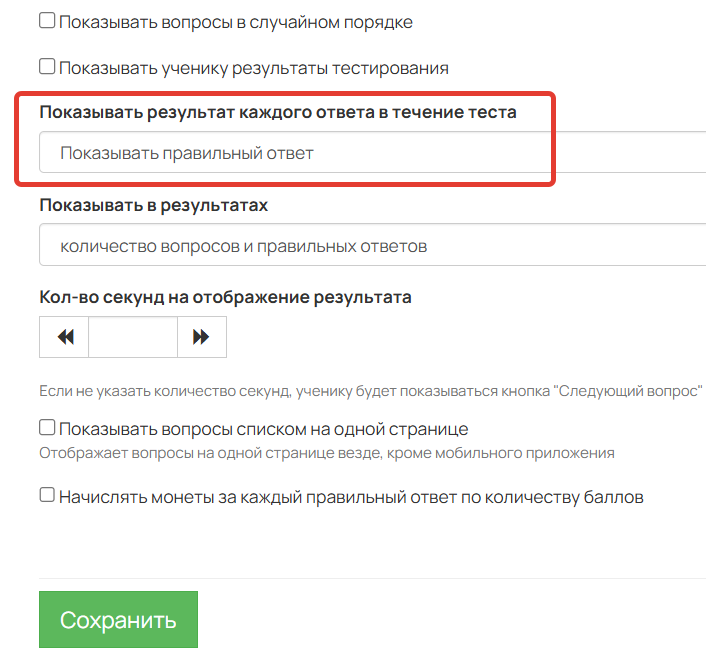
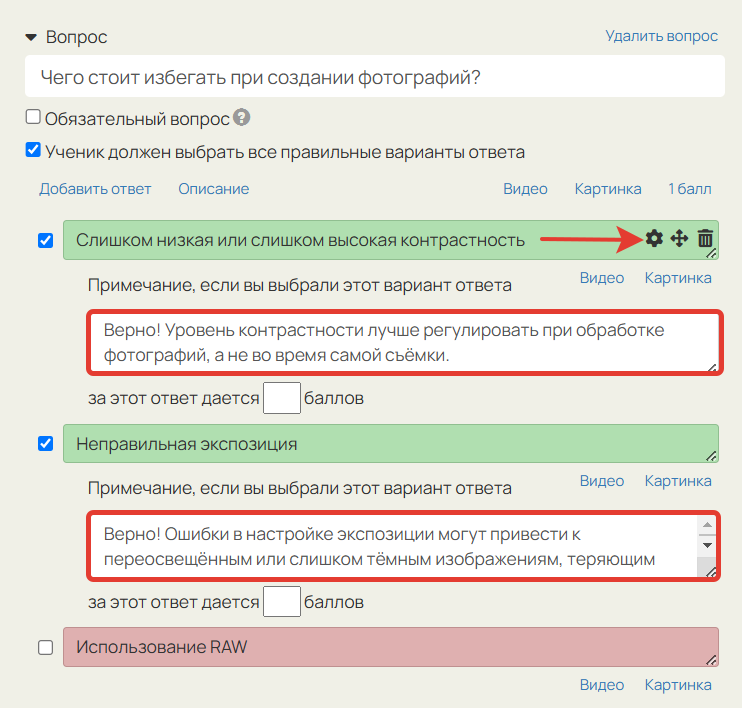
Комментарий для правильного и неправильного варианта ответа
Таким образом, возможно задать лишь два комментария — один, если ученик выбрал правильный ответ, и другой, если выбран неверный.
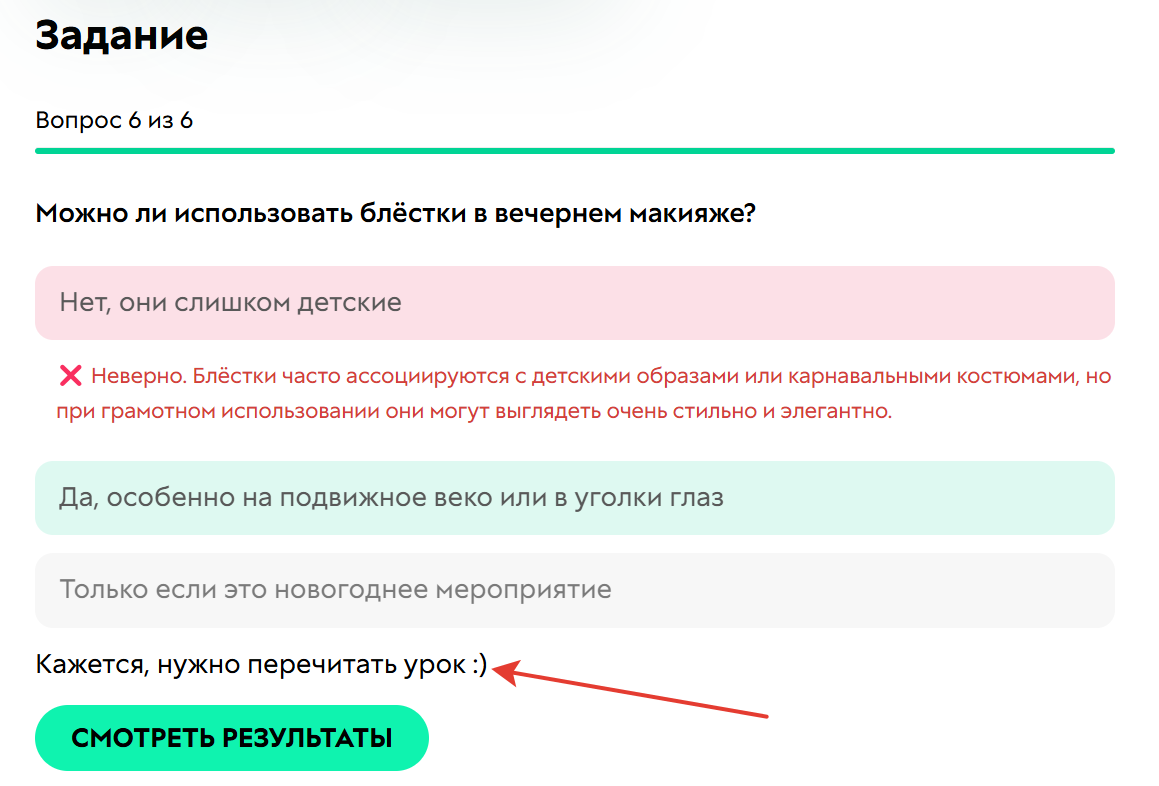
Чтобы настроить комментарии:
- Откройте вкладку «Настройки» в тестировании и выберите один из вариантов для опции «Показывать результат каждого ответа в течение теста»:
- «Показывать заданный текст»,
- «Показывать и текст и правильный ответ».
- Сохраните настройки.
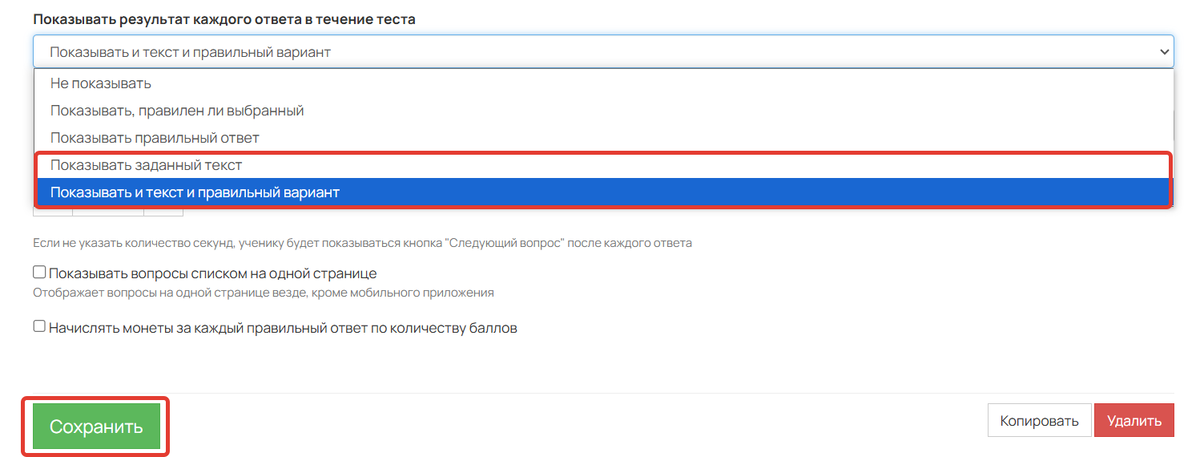
- Вернитесь на вкладку с вопросами и добавьте комментарий для верного и неверного ответа.
- Сохраните настройки.
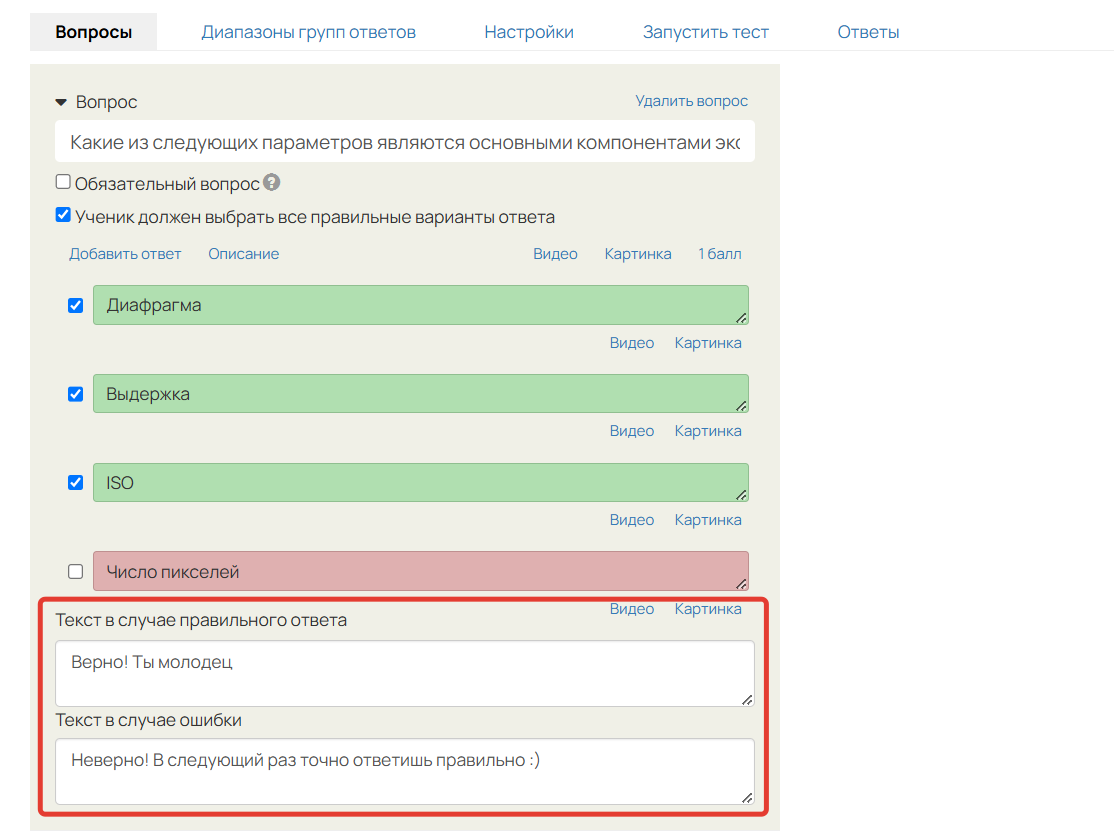
Как настроить вопрос без верных/неверных ответов
Иногда встречается ситуация, когда в вопросе отсутствуют однозначно правильные или неправильные варианты, но ученик должен выбрать один из предложенных. По завершении тестирования и с учётом общей суммы набранных баллов, учащийся может быть отнесён к определённой категории.
Например, данное можно применять для теста по определению типа личности, когда в тесте отсутствуют неправильные ответы, а разное количество баллов за ответы позволяет классифицировать тестируемого.
В этом случае:
- Отключите настройку «Ученик должен выбрать все правильные варианты ответа».
- Отметьте галочками все варианты ответа.
- Укажите баллы для каждого варианта ответа.

В результате ученик будет иметь возможность выбрать только один вариант ответа, за который начисляются заданные баллы.
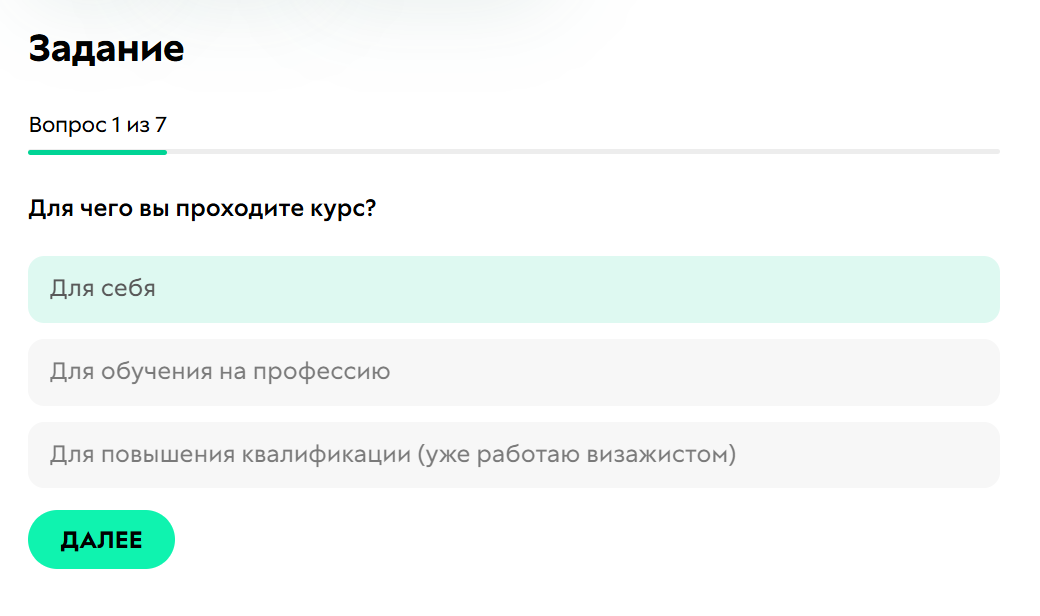
Общие настройки тестирования
Чтобы перейти к общим настройкам тестирования из урока:
- Перейдите в режим редактирования урока.
- Нажмите «Настройка урока — Задание».
- Перейдите по ссылке «Расширенные настройки» в блоке тестирования.
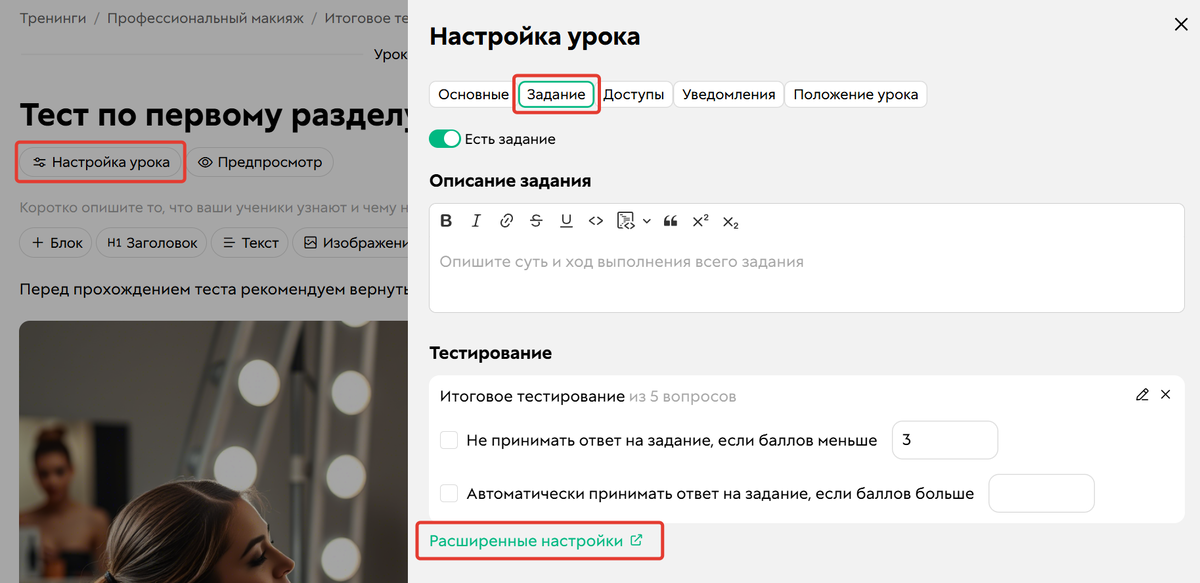
На вкладке «Настройки» в тестировании можно:
- предоставить ученикам возможность видеть свои ответы после тестирования,
- включить отображение вопросов списком на одной странице.
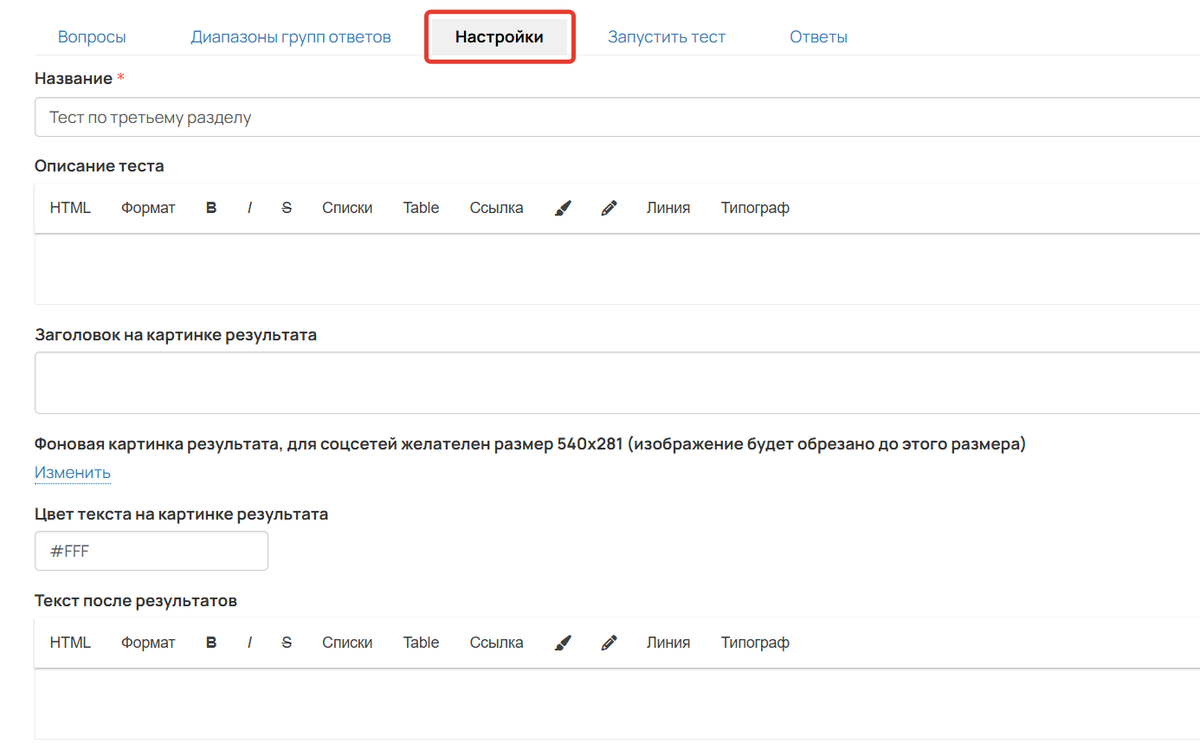
Как изменить оформление результатов тестирования
Чтобы изменить оформление результатов, перейдите на вкладку «Настройки» и укажите:
- Заголовок, который пользователи увидят на изображении с результатами.
- Фоновое изображение, на котором будут размещены результаты.
- Цвет текста на изображении.
- Текст под изображением с результатами.

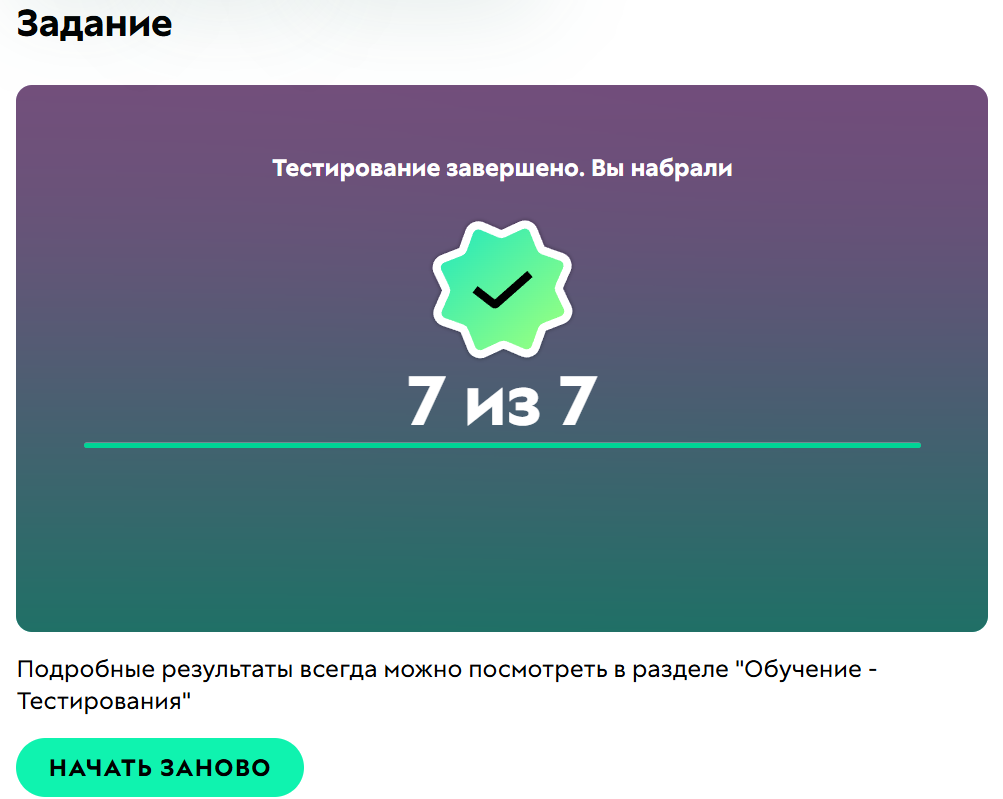
Ниже можно выбрать, какой результат отобразится в конце тестирования:
- количество вопросов и правильных ответов,
- набранные баллы и максимальное количество.
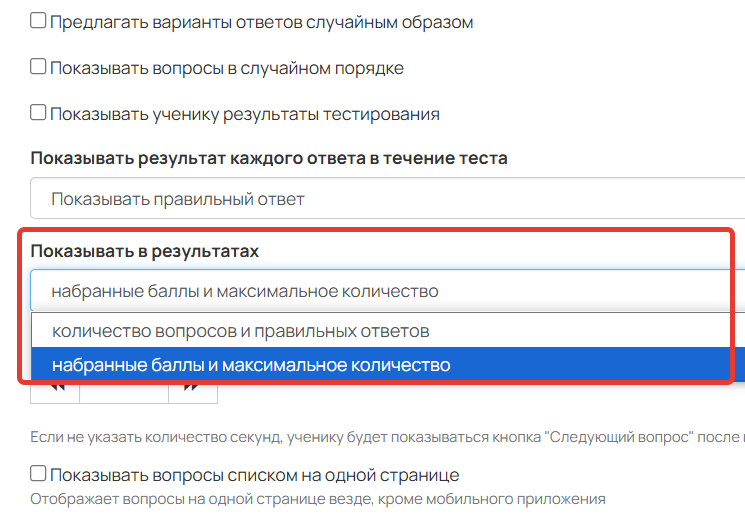
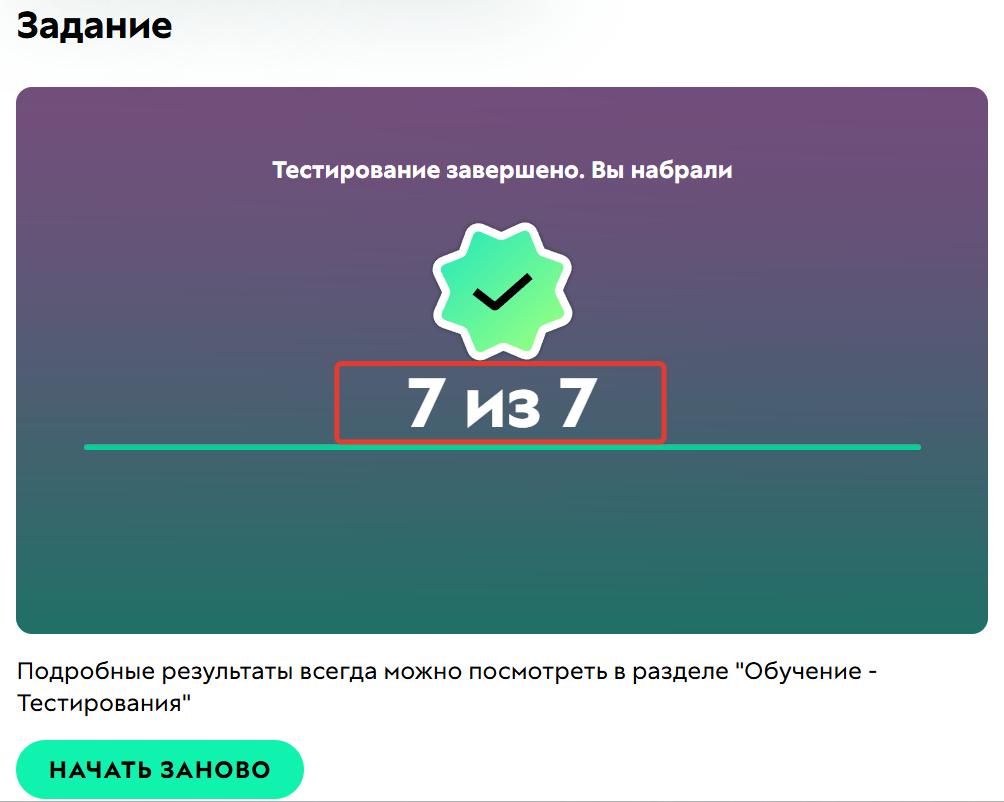
Если вы хотите выводить в результатах различные сообщения, зависящие от набранного количества баллов, то:
- Перейдите на вкладку «Диапазоны групп ответов».
- Укажите количество баллов «от» и «до».
- Введите текст сообщения при набранном кол-ве баллов.
- Сохраните настройки.
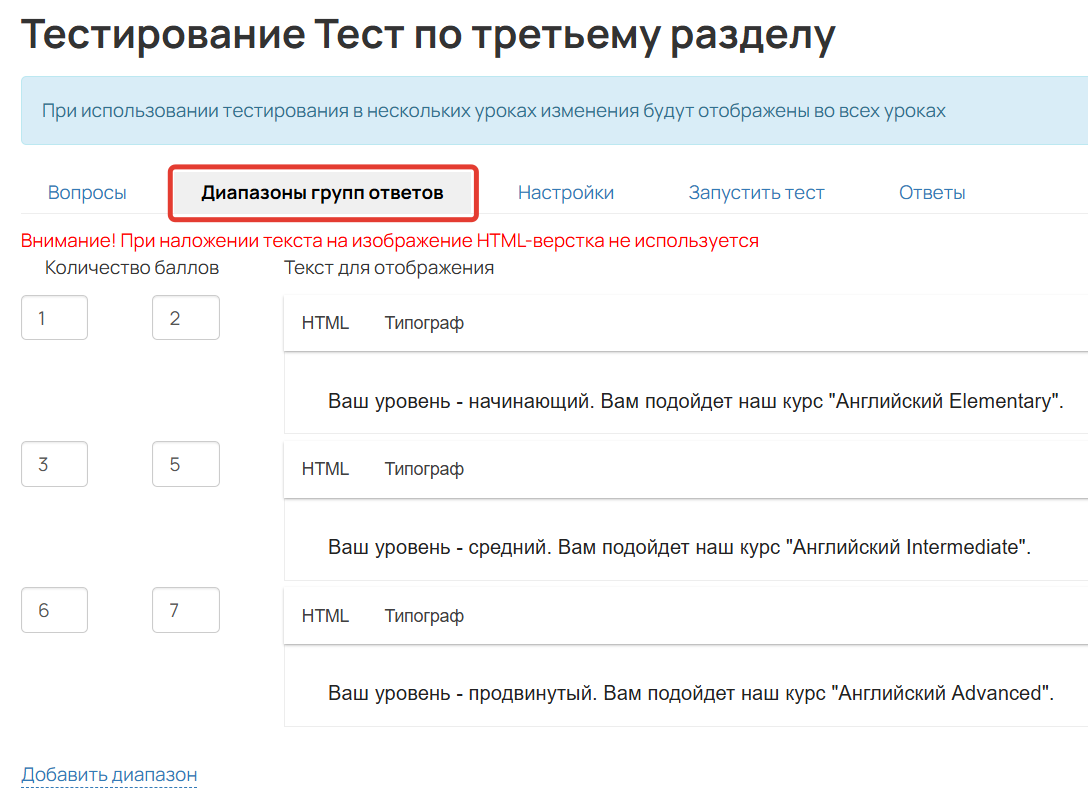
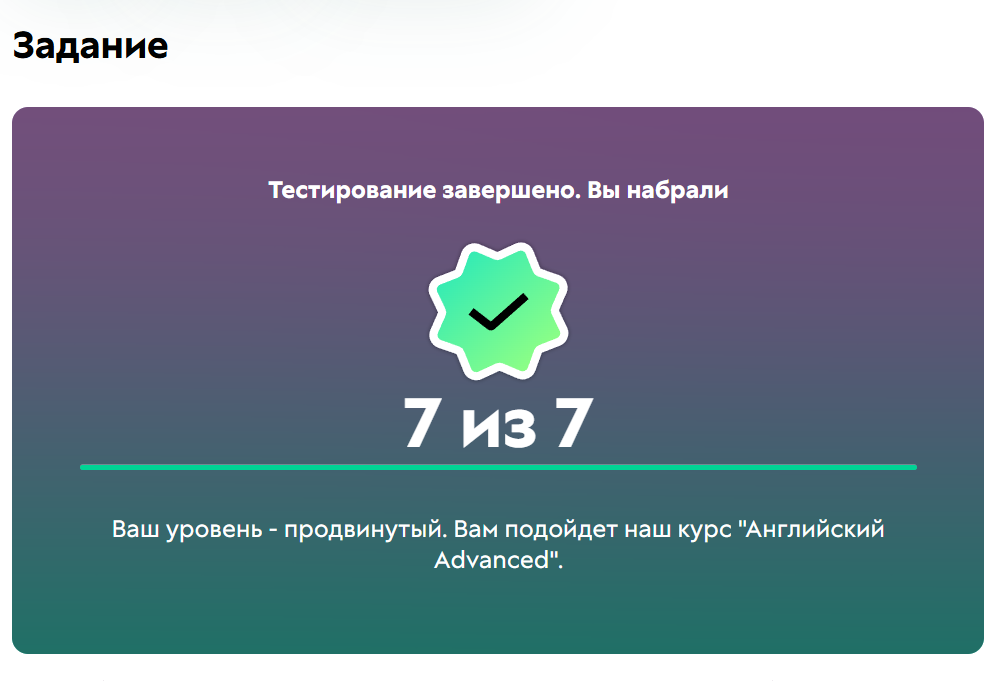
Как включить возможность повторного прохождения
Чтобы ученики могли повторно проходить тестирование, включите в настройках опцию «Можно проходить заново после завершения».
После прохождения тестирования ученики смогут нажать кнопку «Начать заново» для повторного прохождения теста.
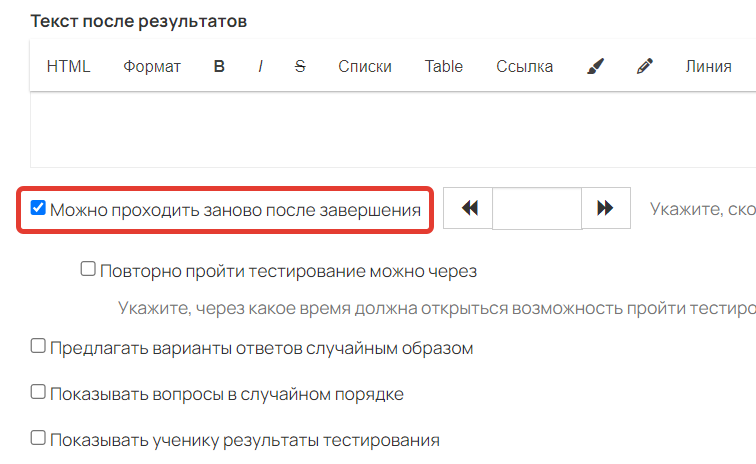
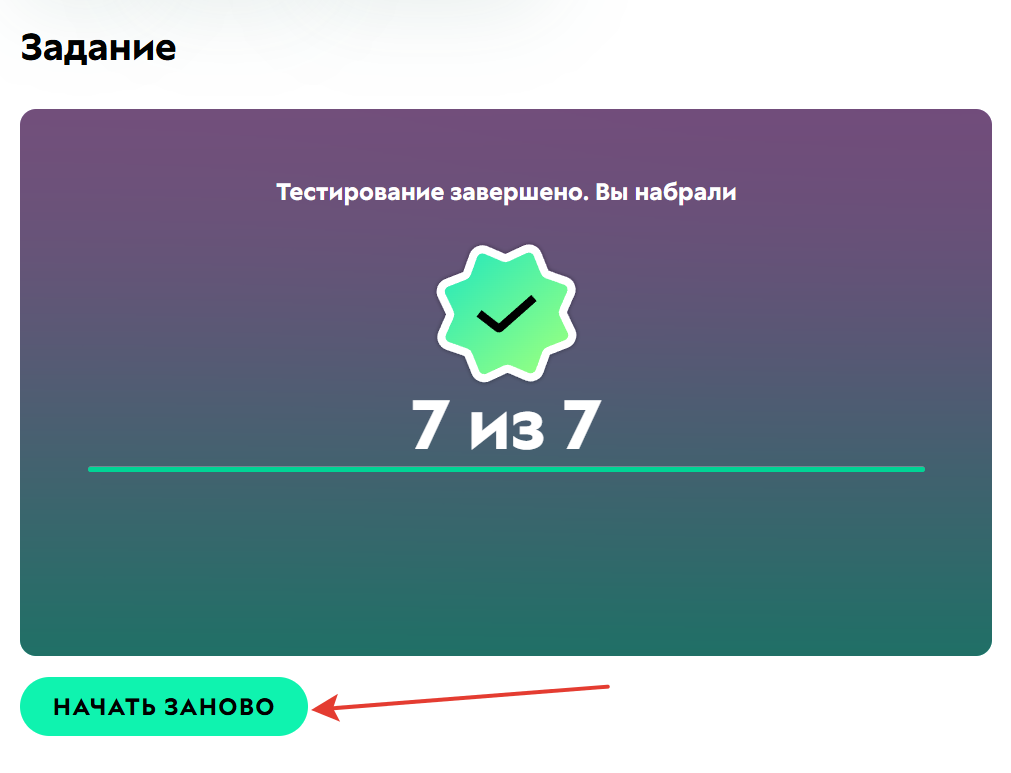
Если опция «Можно проходить заново после завершения» отключена, учащиеся получат предупреждение: «На выполнение теста выделяется 1 попытка. Вы справитесь!».
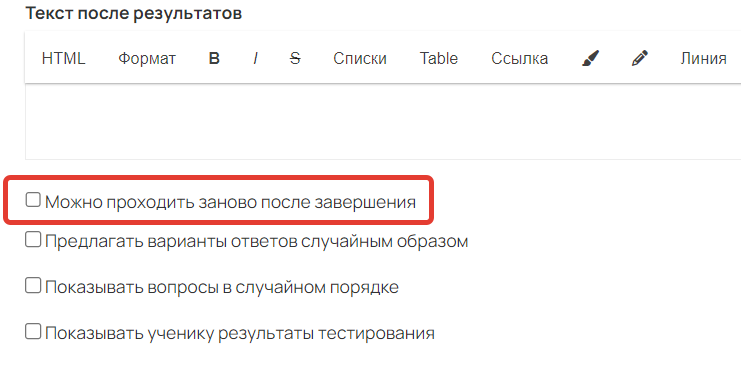
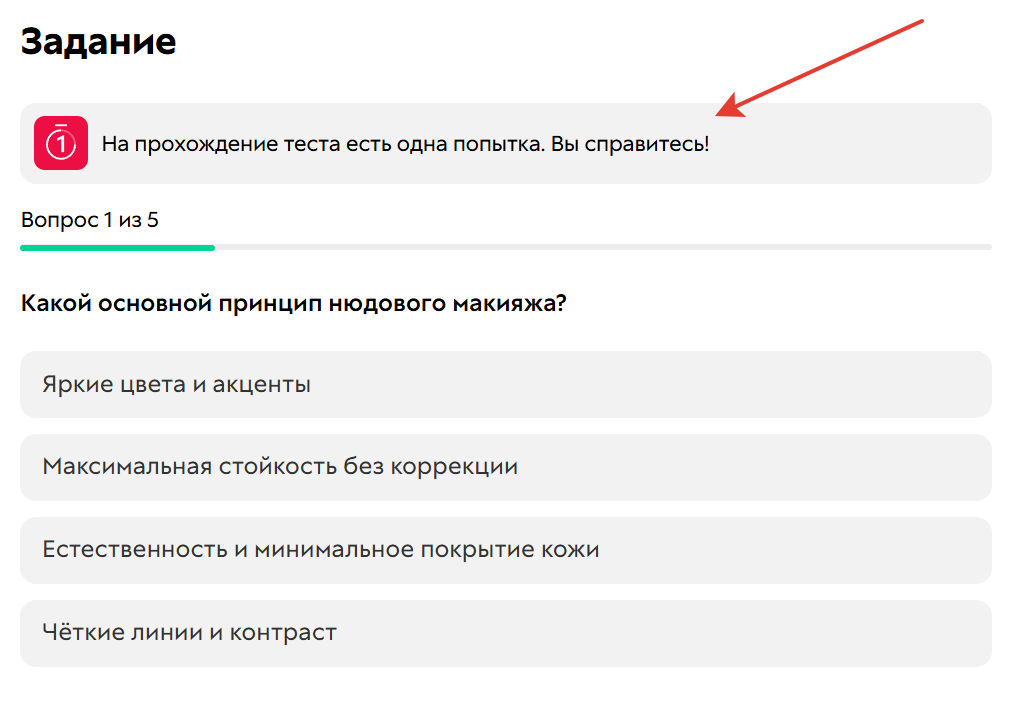
При необходимости дополнительно укажите опции:
- Сколько раз ученик сможет пройти тестирование.
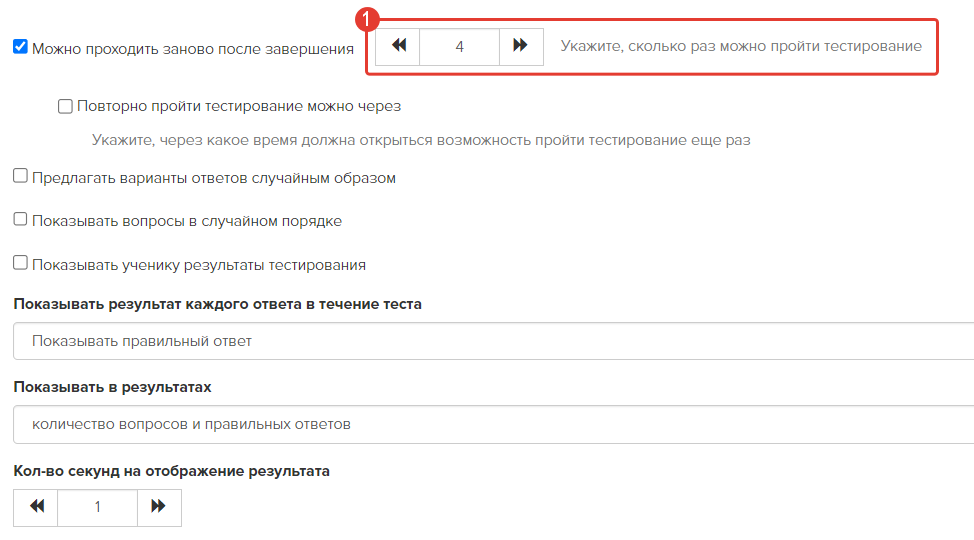
Перед началом тестирования при указанных настройках ученику будет показано уведомление:
- «Отвечайте внимательно. Число попыток для прохождения теста ограничено» — если текущая попытка не является последней;
- «На прохождение теста предусмотрена 1 попытка. Вы справитесь!» — если у пользователя осталась последняя попытка для прохождения тестирования.
После тестирования ученик увидит данные о числе оставшихся попыток для выполнения задания.
Если активирована опция «Можно проходить заново после завершения», а число попыток тестирования не указано, пользователь сможет проходить тест неограниченное количество раз.
- Интервал, после которого ученик сможет вновь пройти тестирование. Минимальный период задержки составляет 1 час.
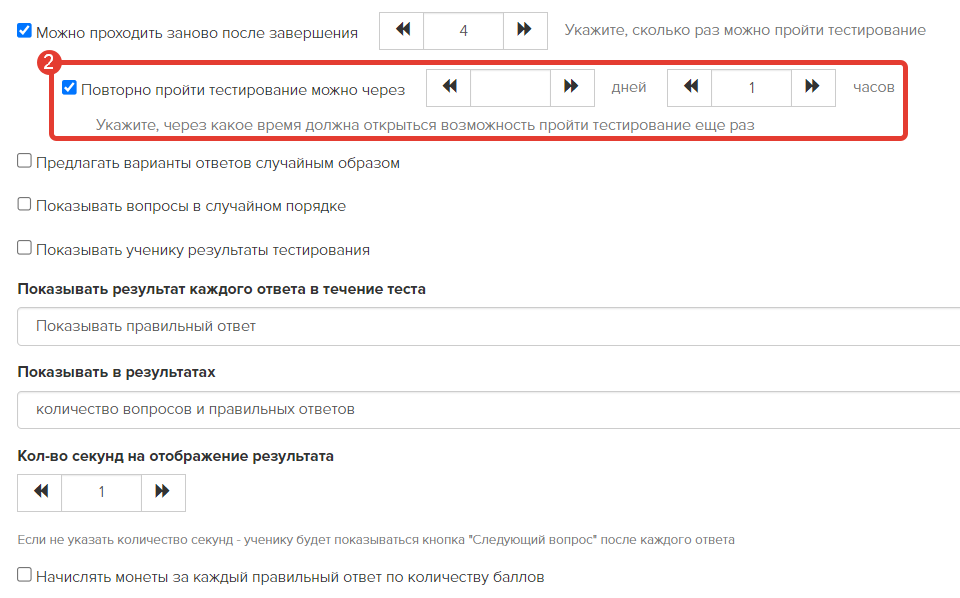
В данном случае, после того как ученик ответит на все вопросы теста, ему будет показано уведомление «Следующая попытка откроется через» и время, когда станет доступна повторная попытка прохождения тестирования.
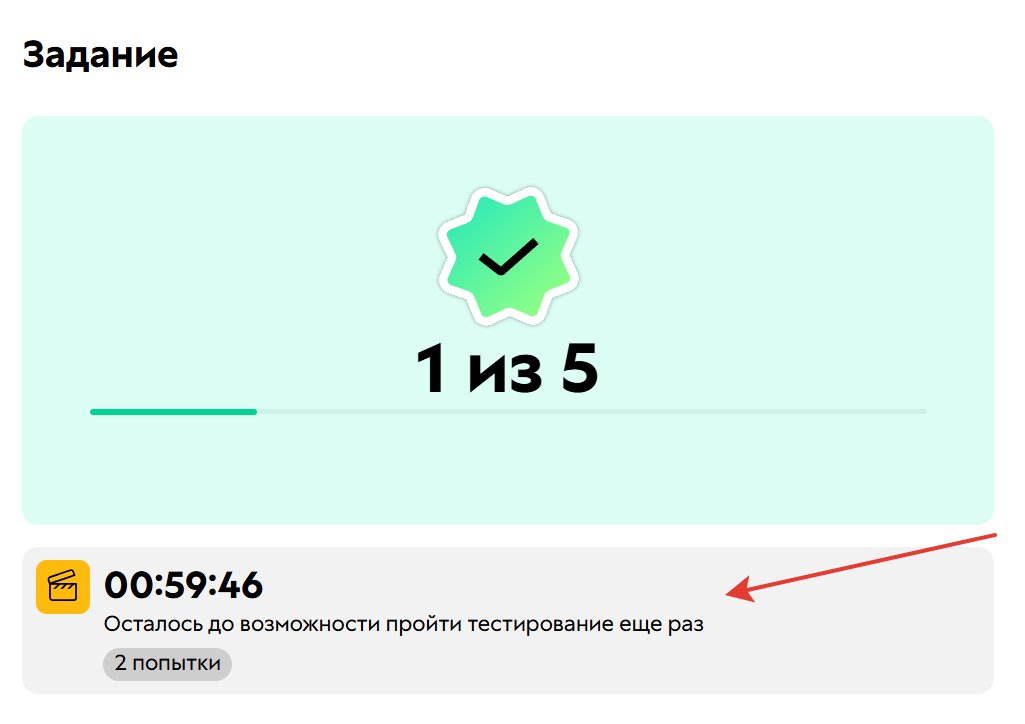
Если в тестировании установлено ограничение числа попыток, после того как ученик исчерпает все возможности, вы можете вручную предоставить ему еще одну попытку.
Для этого:
- Перейдите в карточку пользователя.
- Откройте вкладку «Тестирования» и выберите нужный тест из левого списка.
- Нажмите «Открыть еще одну попытку».
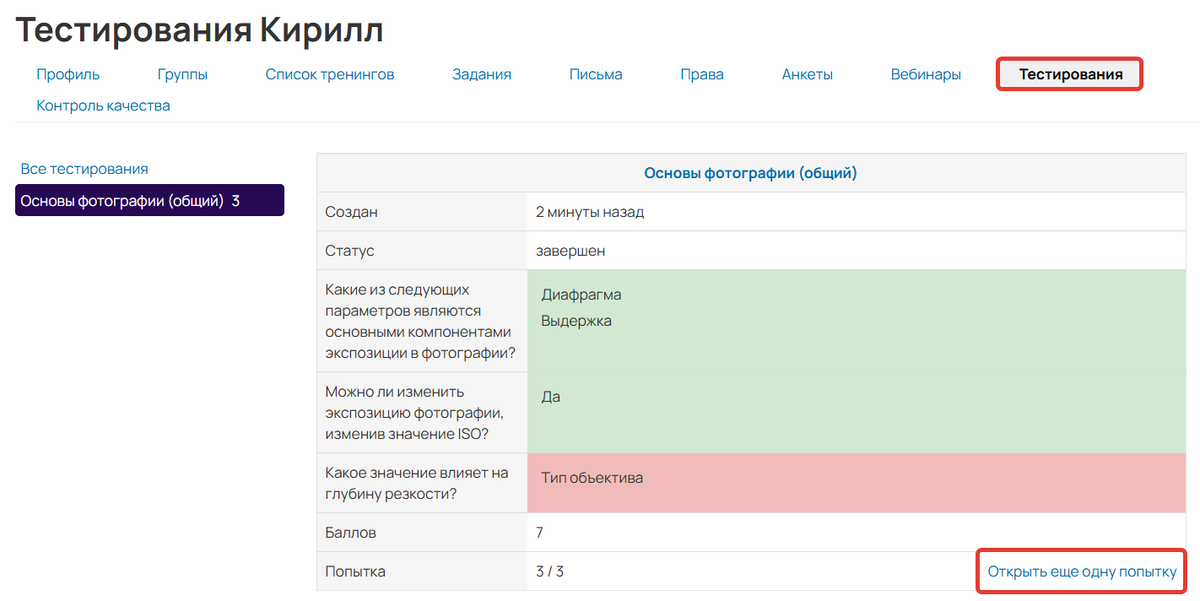
Если в настройках тестирования задан таймер, он запустится, и ученик сможет пройти тестирование повторно после истечения времени задержки между попытками.
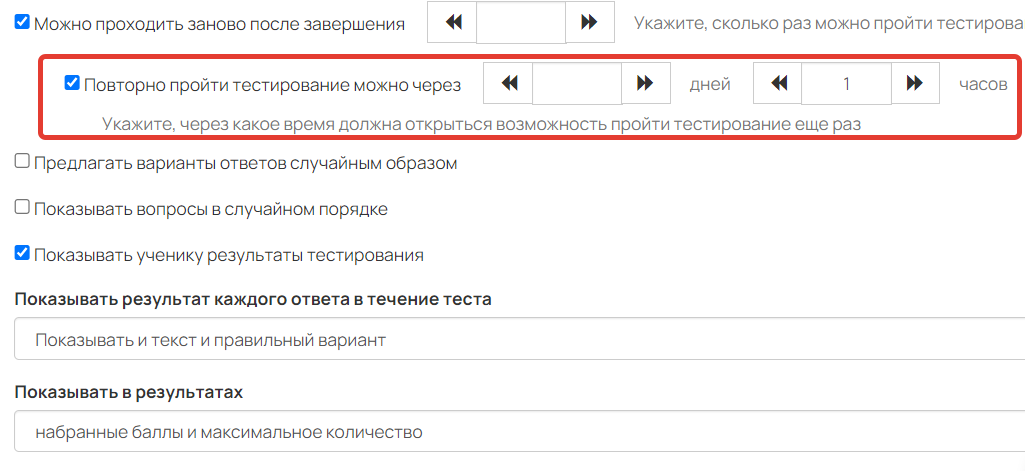
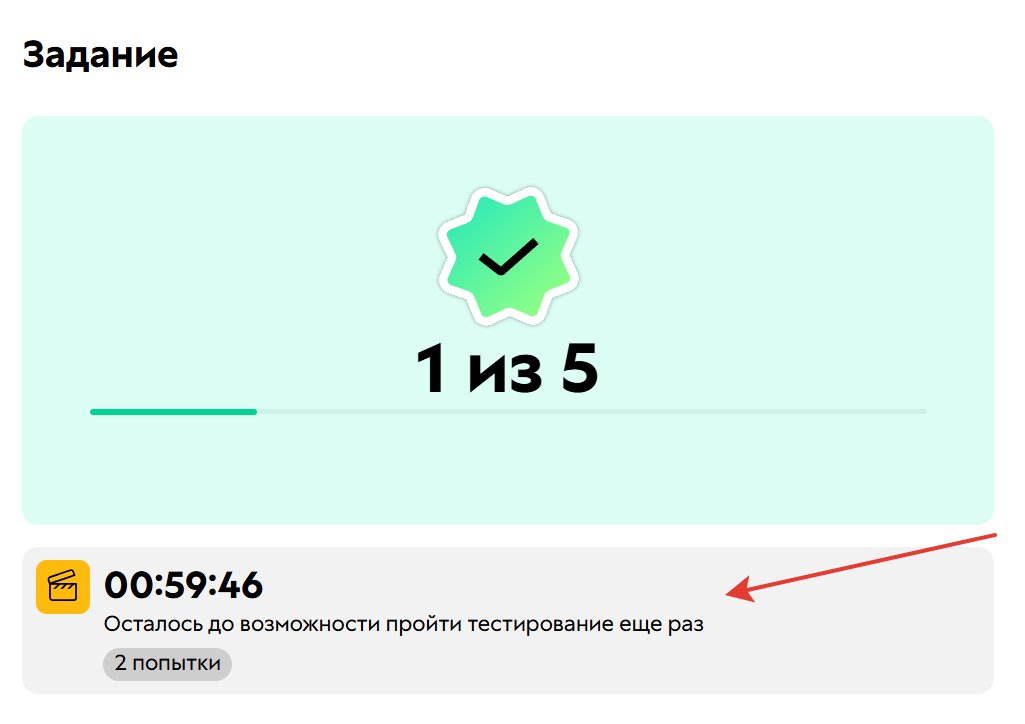
При отсутствии таймера или по истечении его времени ученик увидит кнопку «Начать заново» и сможет сразу приступить к выполнению задания.
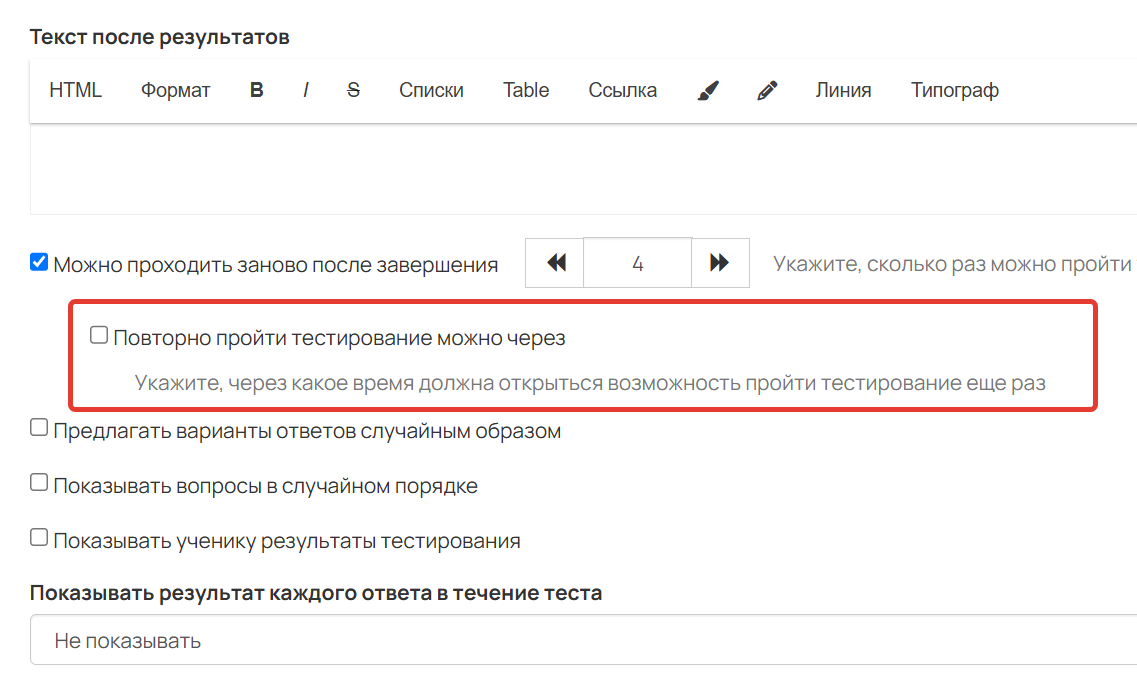

Если тестирование добавлено в уроке, то после отправки ответа в ленте появляется информация о том, с какой попытки ученик сдал его на проверку. Надпись кликабельна: нажав на нее, вы перейдете в карточку пользователя на вкладку «Тестирования», где будут видны все попытки сдачи данного тестирования.
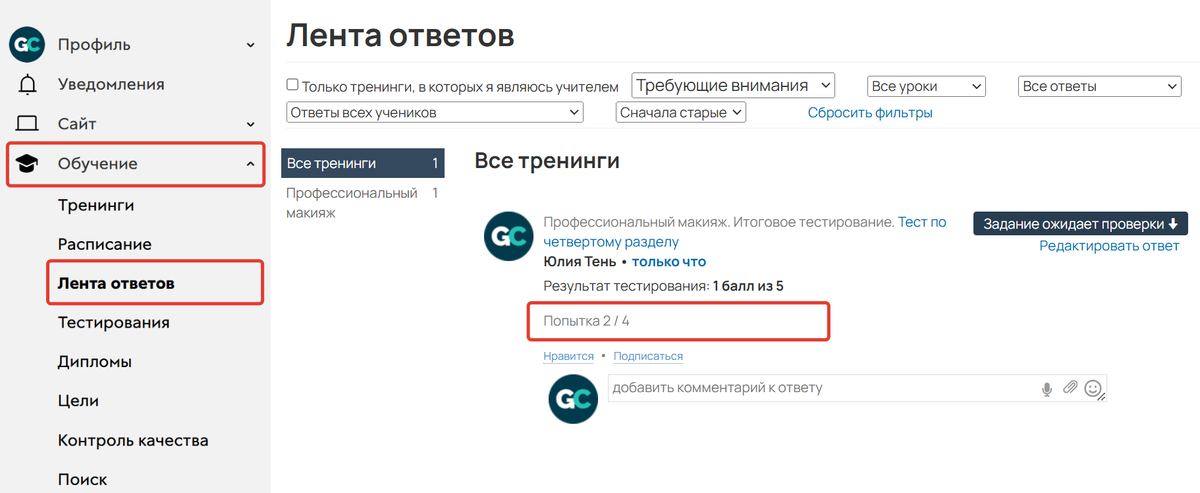
В ленте ответов можно вручную предоставить ученику дополнительную попытку прохождения тестирования, если он исчерпал все доступные.
Для этого нажмите «Открыть еще одну попытку» и отклоните ответ.
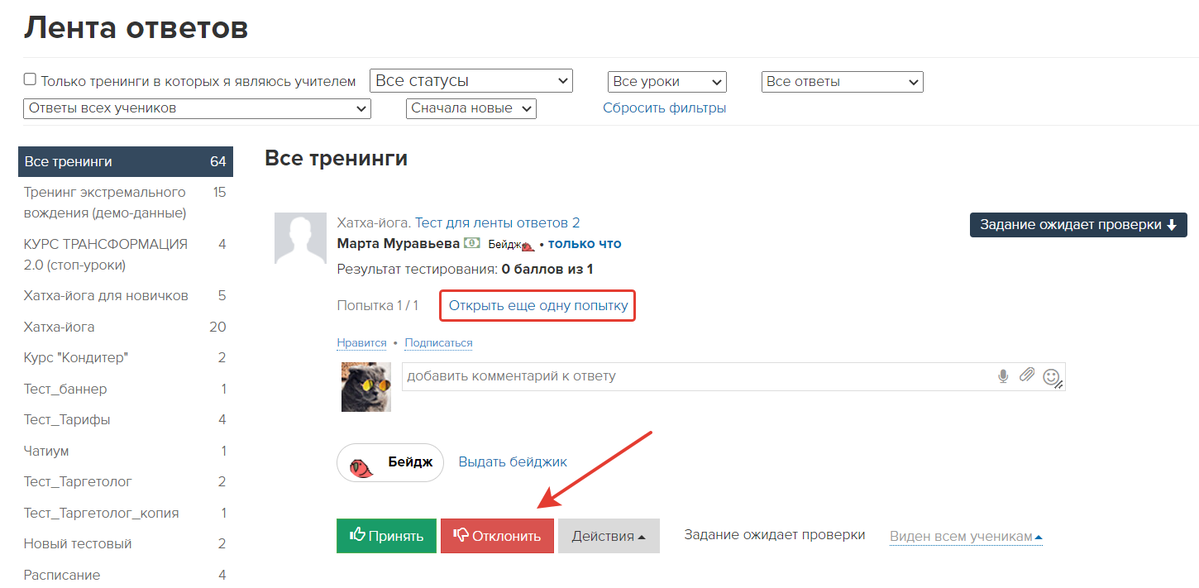
Указанная функция станет активной, если в настройках задания к уроку не выбрана опция «Если ответ не принят — продолжать общение в нем, не показывать форму для нового ответа». В этом случае ученик после обновления страницы сможет нажать «Начать заново» и повторить тест.
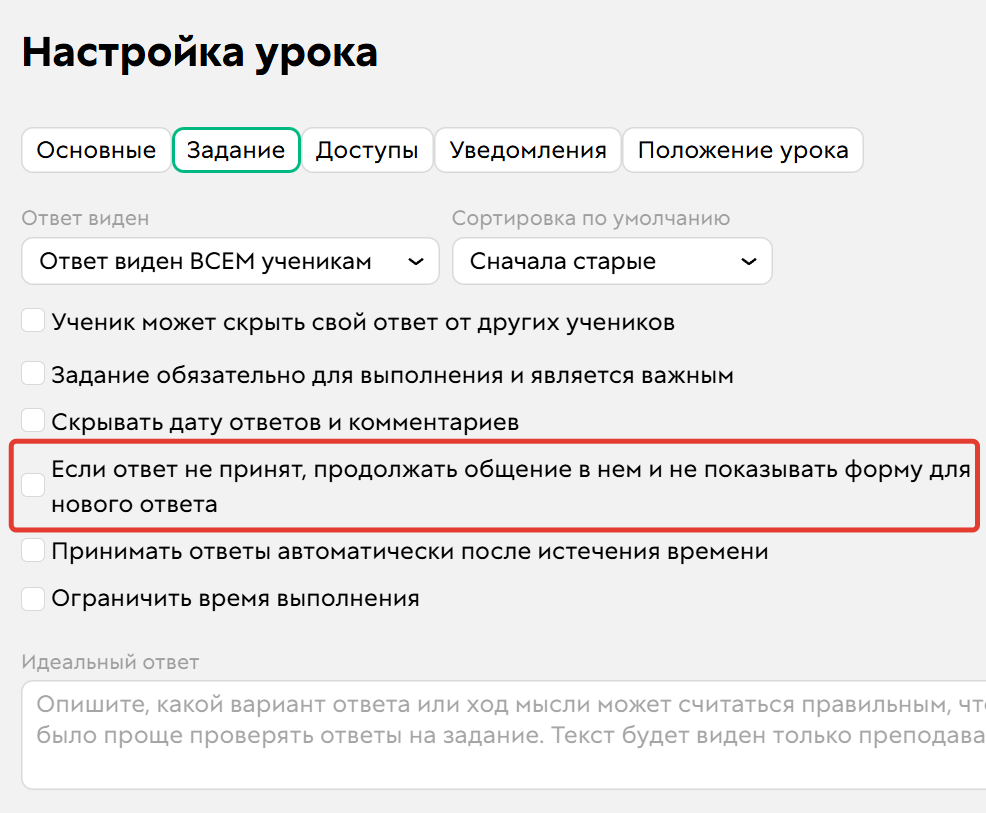

Если в тестировании не включена функция повторного прохождения с ограниченным числом попыток, то возможности предоставить пользователю дополнительную попытку отсутствуют.
Если вы планируете, чтобы в обычном режиме ученики проходили тестирование однократно, но хотите в отдельных случаях предоставлять дополнительную попытку, то в настройках тестирования выберите опцию «Можно проходить заново после завершения» и укажите, что тест можно пройти один раз.
В таком случае, при необходимости, вы можете воспользоваться опцией «Открыть еще одну попытку».
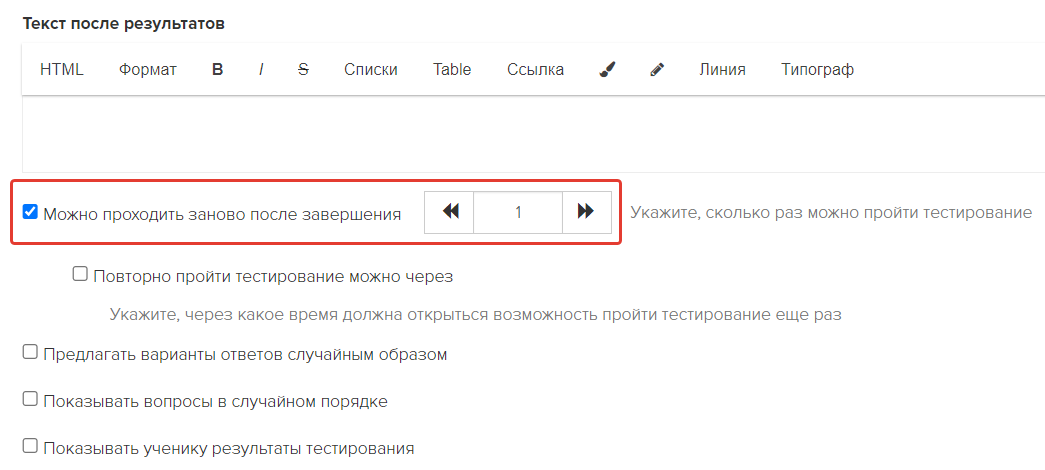
Как включить случайный порядок ответов и вопросов
Чтобы установить случайную последовательность вариантов ответов, активируйте опцию «Предлагать варианты ответов случайным образом» в настройках тестирования.
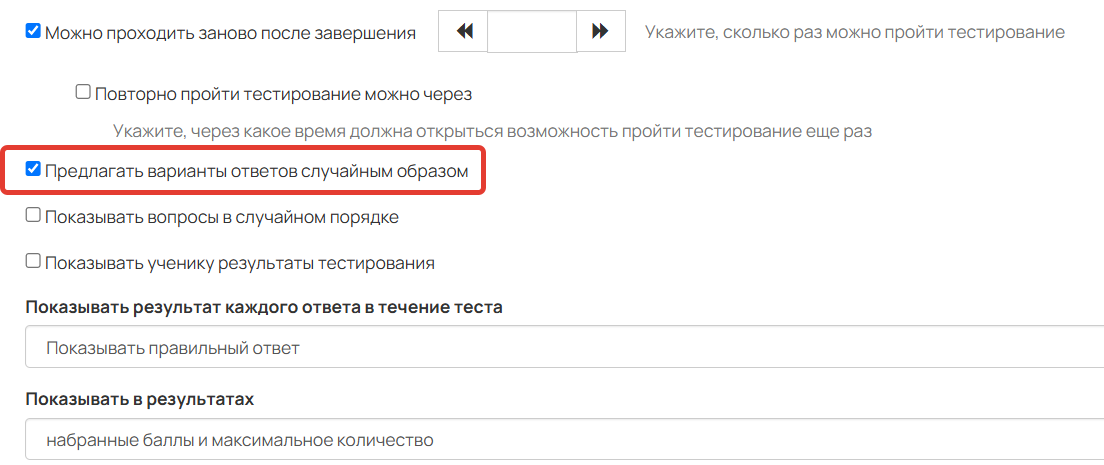
При каждой попытке прохождения порядок ответов в вопросах будет формироваться случайным образом.
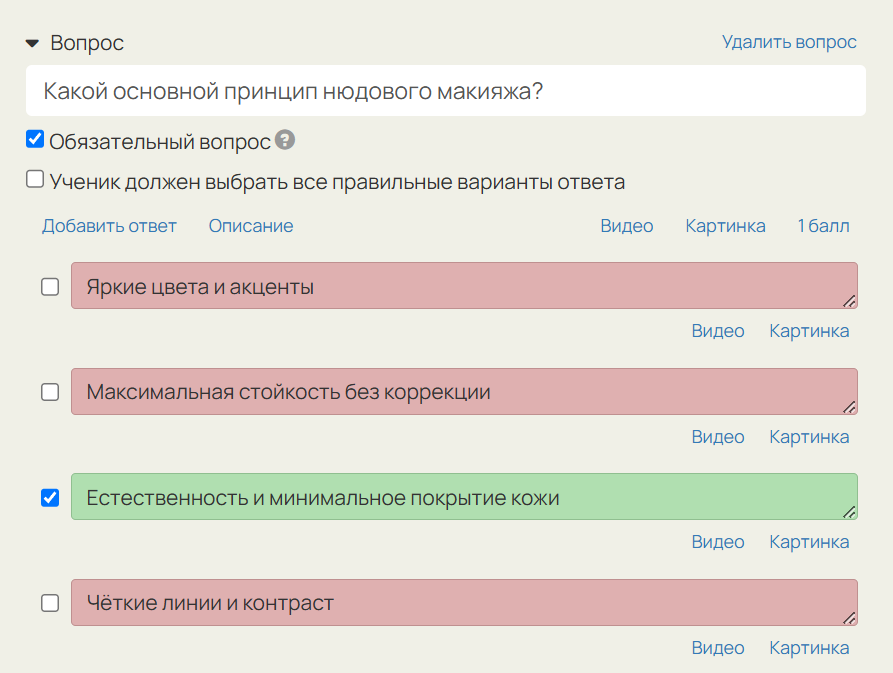
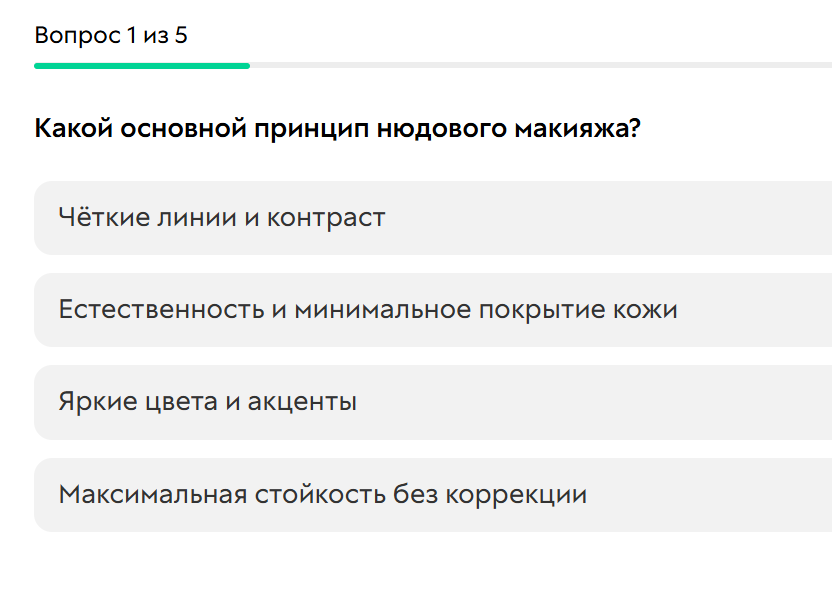
Чтобы сделать случайный порядок вопросов:
- Активируйте опцию «Показывать вопросы в случайном порядке» в настройках тестирования.
- Укажите количество вопросов, которое будет отображаться в тестировании. Если необходимо показать все вопросы, установите значение «0».
Результат тестирования определяется по числу отображаемых вопросов (например, если показываются 5 вопросов, результат будет N из 5).
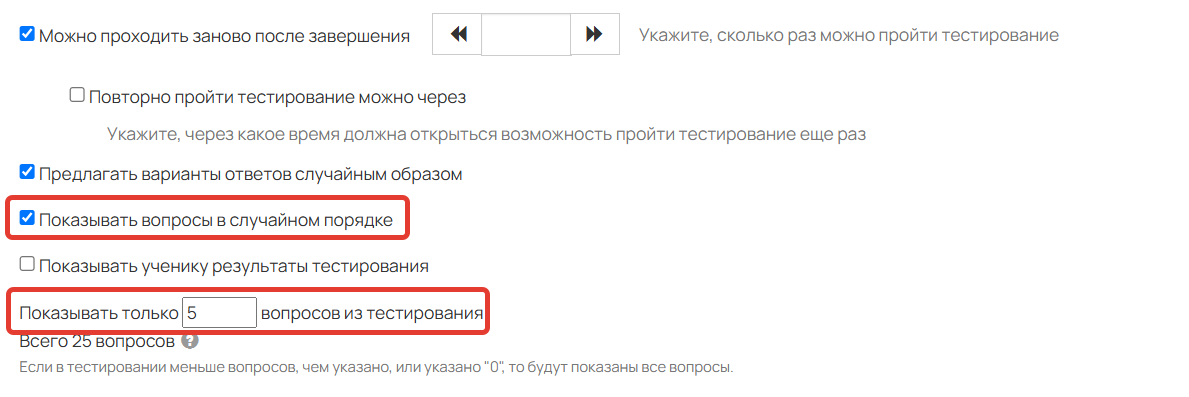
Если при тестировании введено ограничение на число вопросов, вы можете сделать часть из них обязательной. Такие вопросы будут показываться всем ученикам при каждой попытке пройти тест.
Чтобы вопрос стал обязательным, включите опцию «Обязательный вопрос» в его настройках.

Пример
Тестирование состоит из 100 вопросов, в котором:
- при каждой попытке отображается 50 вопросов;
- 10 вопросов отмечены обязательными.
При таких настройках любой ученик при каждой попытке пройти тестирование увидит:
- 10 обязательных вопросов;
- 40 вопросов из числа тех, которые не отмечены обязательными.
Как дать ученикам возможность просматривать свои ответы после тестирования
Если вы хотите предоставить ученикам возможность видеть свои ответы по завершении тестирования, включите опцию «Показывать ученику результаты тестирования».
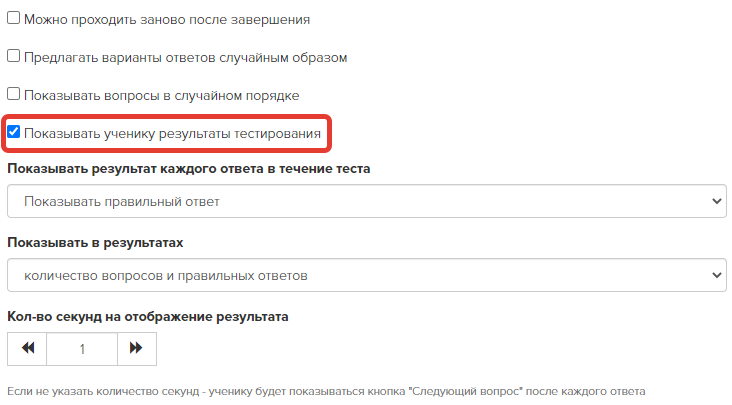
В таком случае, после завершения тестирования, ученик сможет просмотреть результаты.
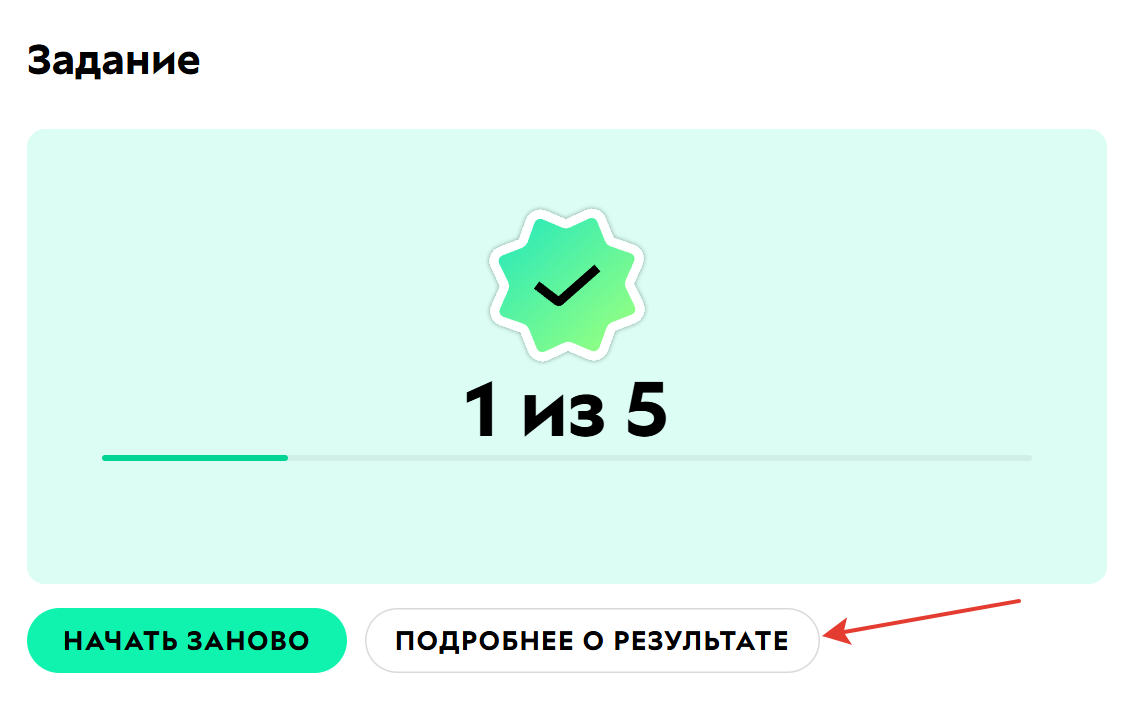
Ссылка направляет в раздел тестирований, где видно, какие ответы выбраны и являются ли они правильными.
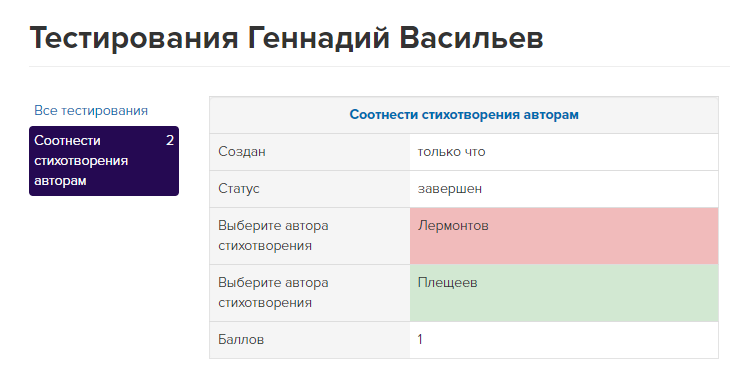
Пользователь также может самостоятельно перейти на страницу с результатами своих тестов в разделе «Обучение — Тестирования».
В данном разделе отображаются исключительно те тестирования, для которых активирована опция «Показывать ученику результаты тестирования».
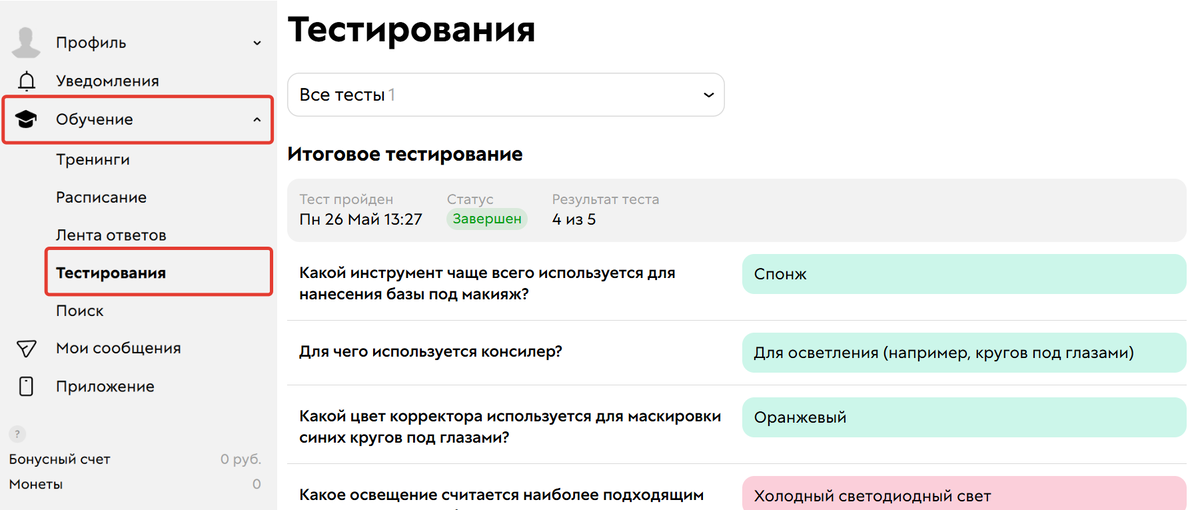
Как включить отображение вопросов списком на одной странице
По умолчанию тестовые вопросы показываются по очереди. Отображение вопросов списком на одной странице в уроках с новым дизайном в настоящий момент недоступно и будет реализовано позже.
Как проверить работу тестирования
Чтобы убедиться в корректном отображении тестирования и функционировании настроек, перейдите на вкладку «Запустить тест» и нажмите «Начать тест».
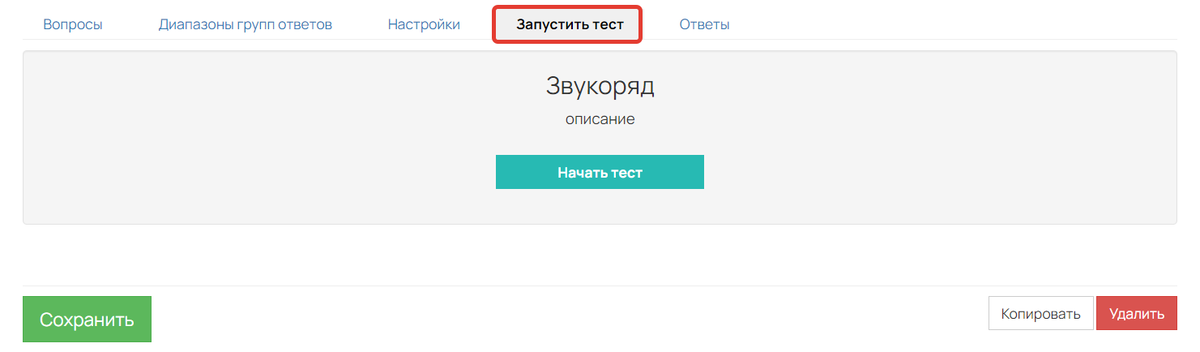
Как добавить созданное тестирование в урок или на страницу
Тестирование, разработанное в уроке или в разделе «Тестирования», можно применять в любых других уроках и на страницах.
Тестирование в уроке
Чтобы добавить тестирование в урок:
- Перейдите в настройки урока на вкладку «Задание».
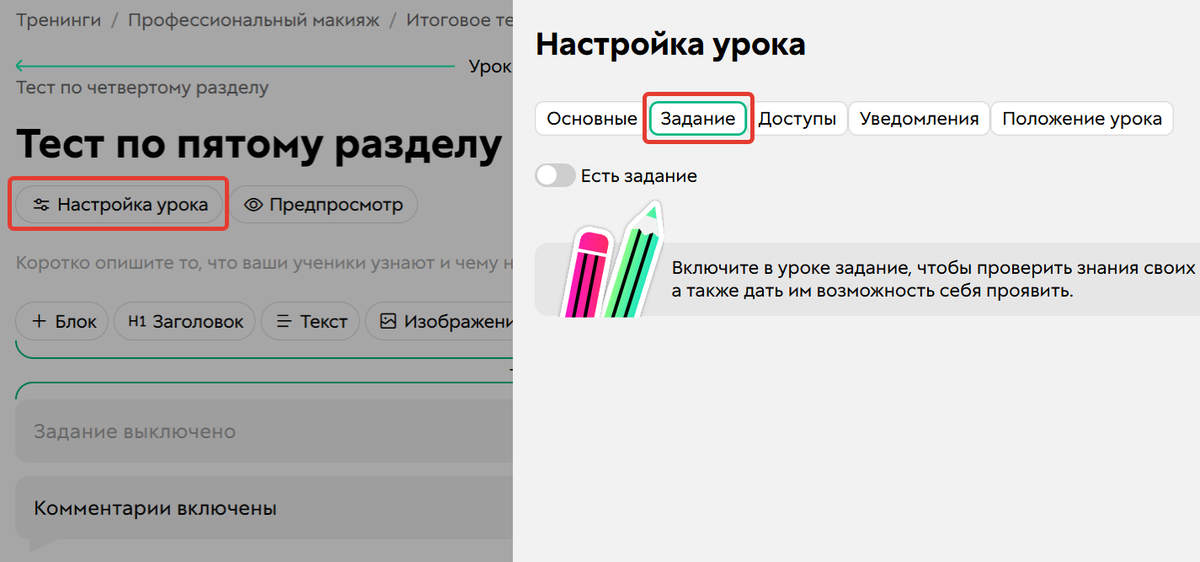
- Активируйте селектор в опции «Есть задание».
- Нажмите на «Тестирование» — «Добавить».
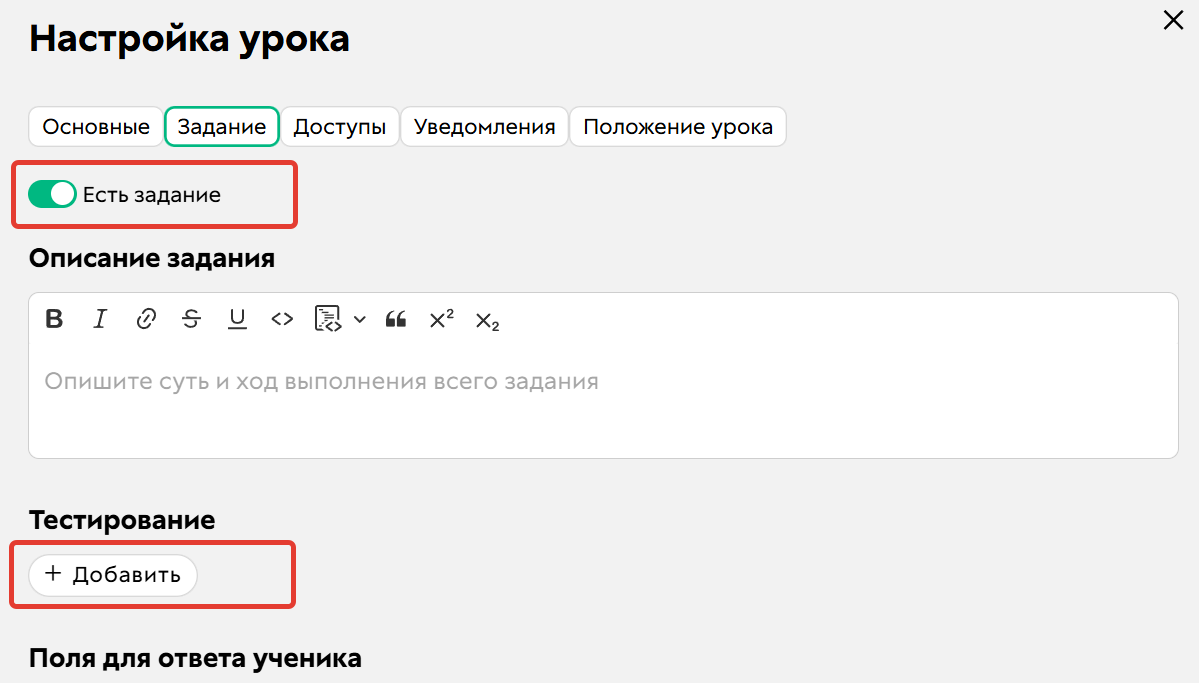
- Выберите тестирование из списка и нажмите «Добавить».
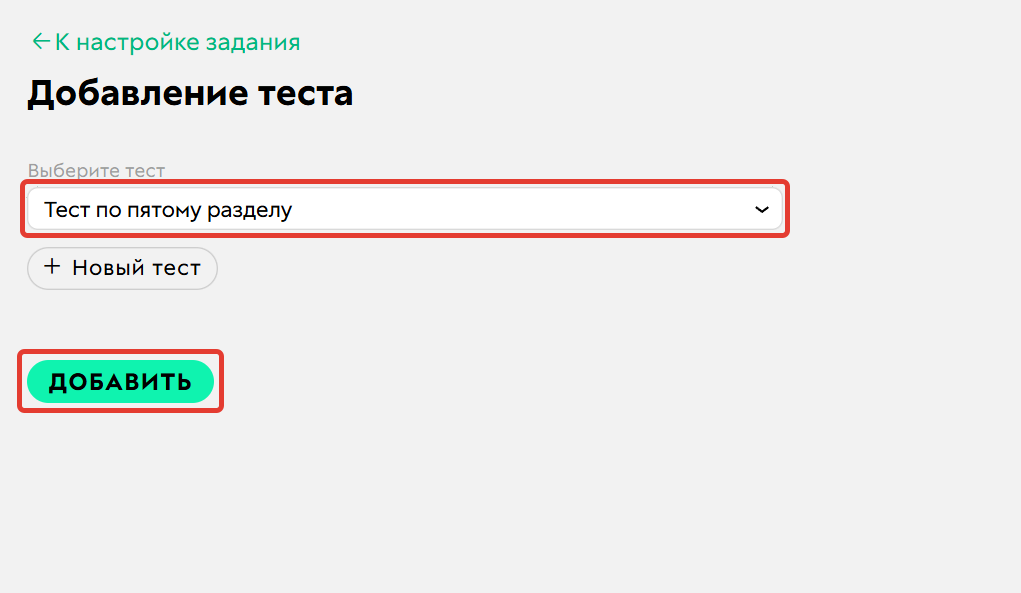
При необходимости можно задать ограничение по времени на тестирование, установив дедлайн в задании. Подробности ищите в статье → «Как установить лимит на выполнение задания».
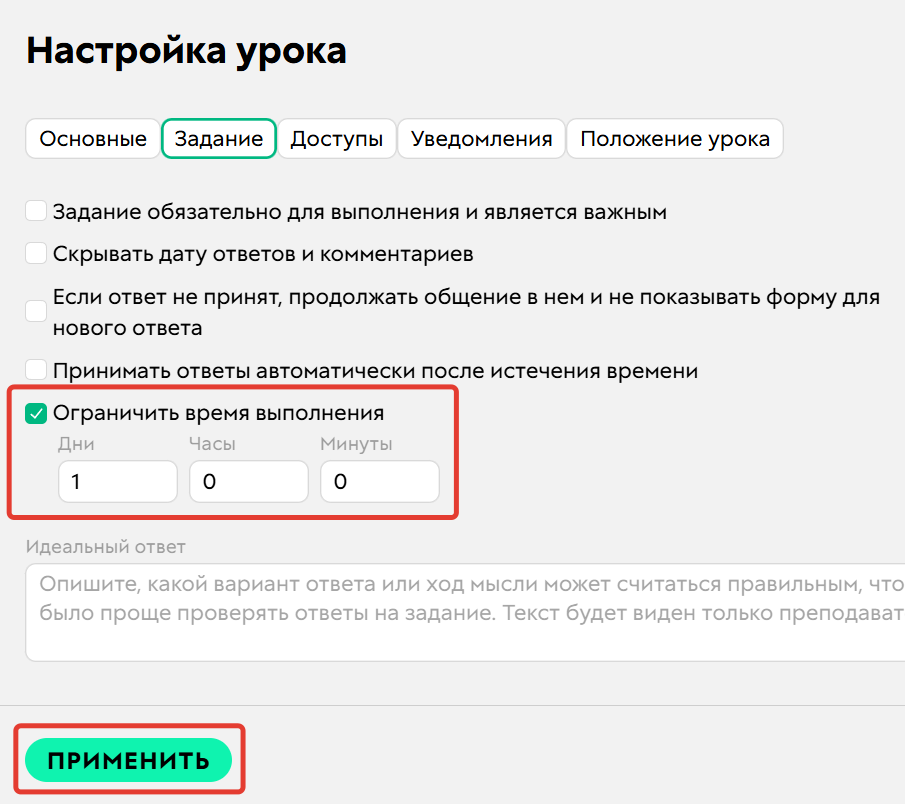
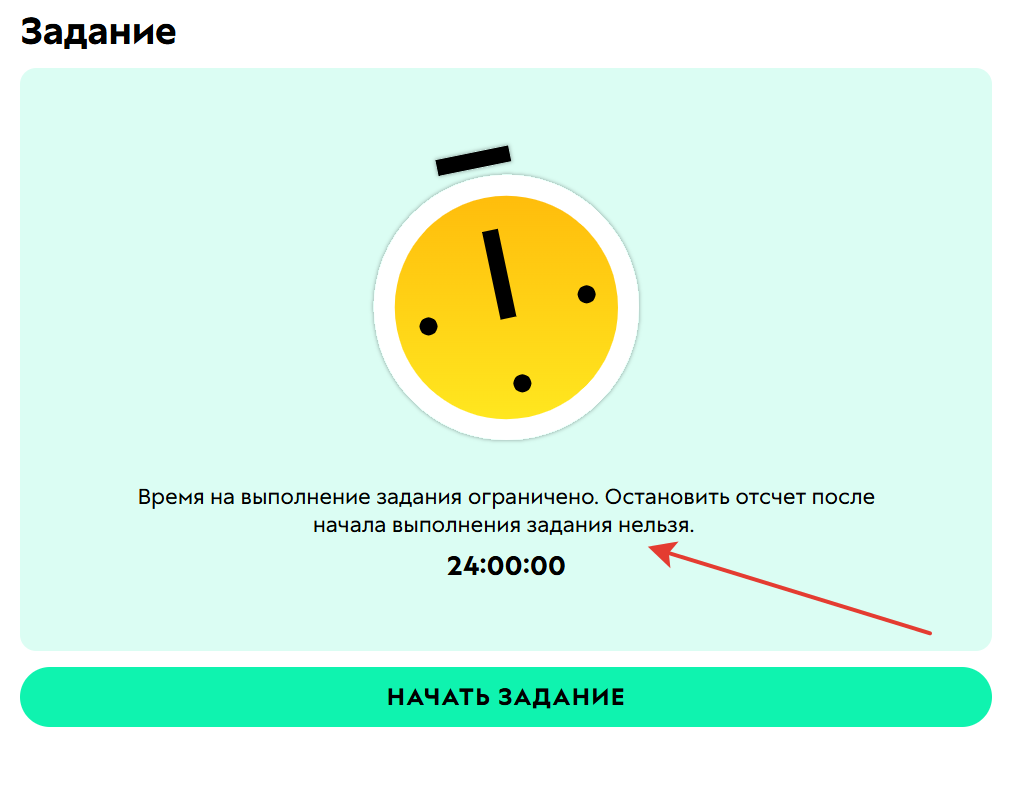
Как тестирование отображается в мобильном приложении
Чтобы уроки в мобильном приложении GetCourse отображались в современном дизайне, активируйте опцию «Не приводить уроки к нативному виду».
Ненативное видео тестирования будет показываться так же, как и в веб-версии.
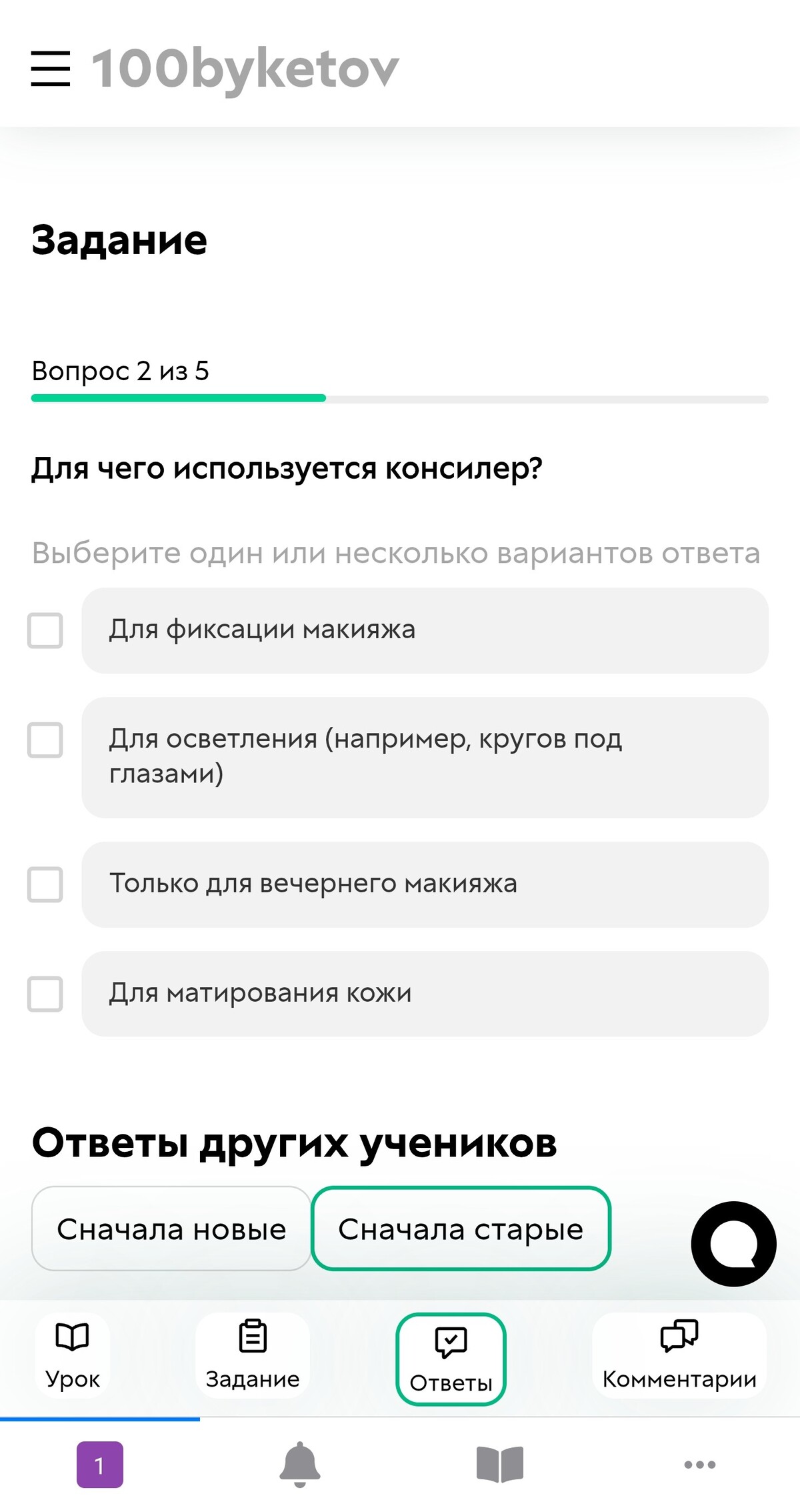
В мобильной версии тестирования вопросы и ответы поддерживают текст, видео и изображения.

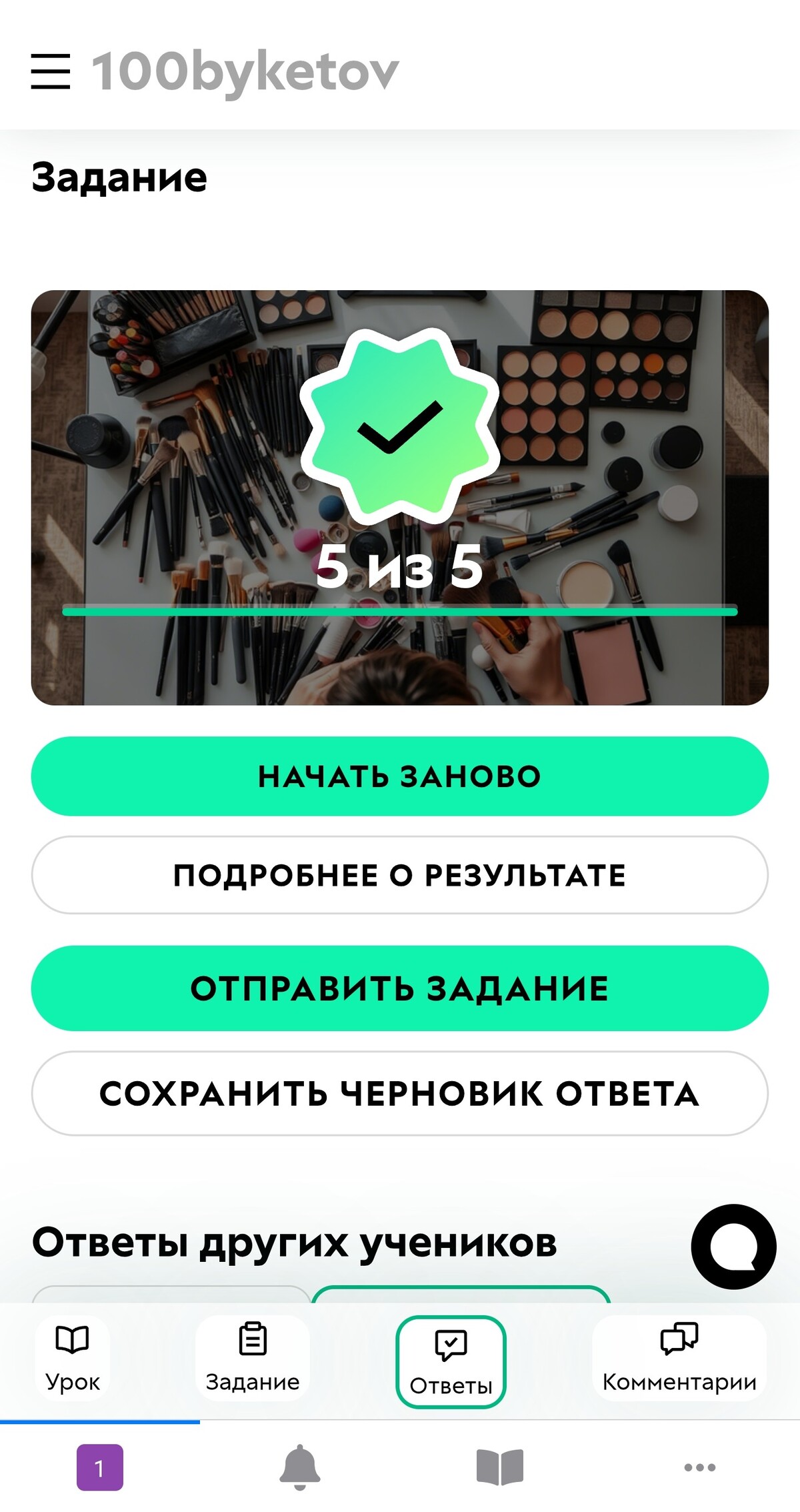
Дополнительную информацию о работе приложения читайте в статье → «Мобильное приложение GetCourse».
Тестирование на странице
Добавить тест на страницу могут:
- владелец аккаунта,
- администратор,
- сотрудник с правом «Может управлять CMS».
Для этого:
- В конструкторе страницы разместите блок «Тестирование» из раздела «Форма».
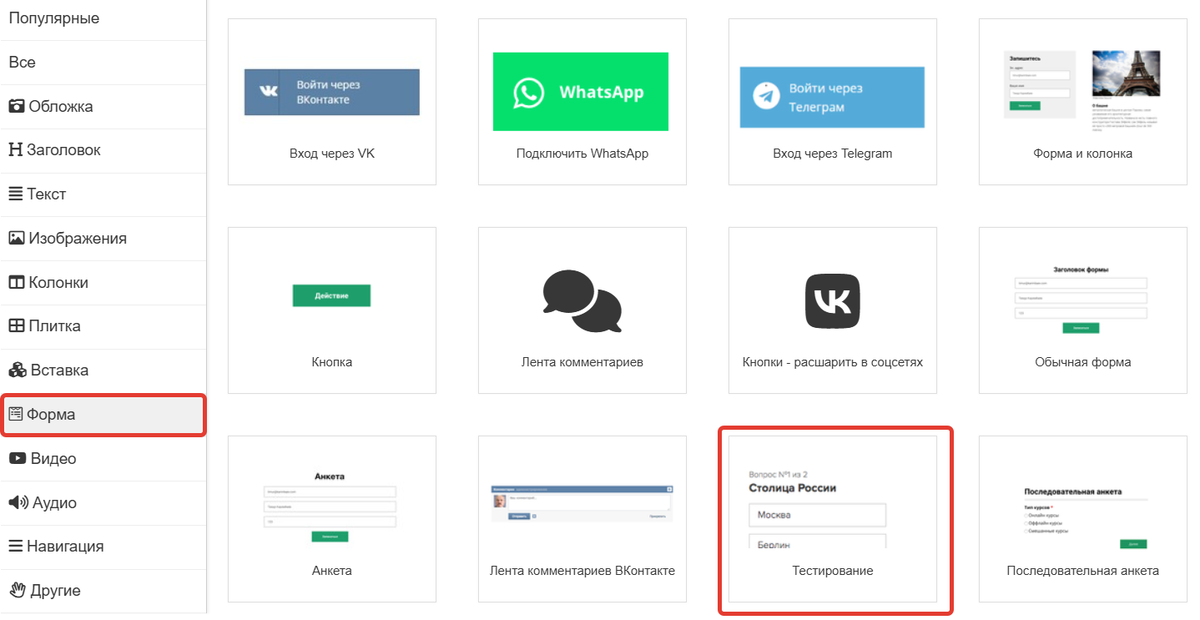
- Перейдите в настройки блока и выберите нужный тест из списка.
- Сохраните настройки блока.
- Опубликуйте изменения или саму страницу.
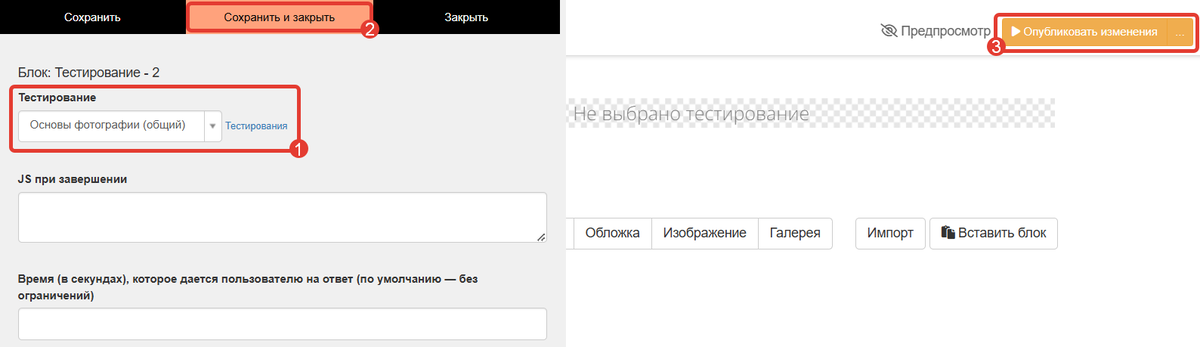
Чтобы результаты тестирования корректно привязались к профилю пользователя, во время прохождения теста на странице он должен быть авторизован в вашем аккаунте.
Как просмотреть ответы учеников
Просмотреть ответы на тестирования могут:
- владелец аккаунта;
- администратор;
- сотрудник, назначенный на должность основного или дополнительного преподавателя в любом тренинге.
Для этого:
- Перейдите в раздел «Обучение» — «Тестирования».
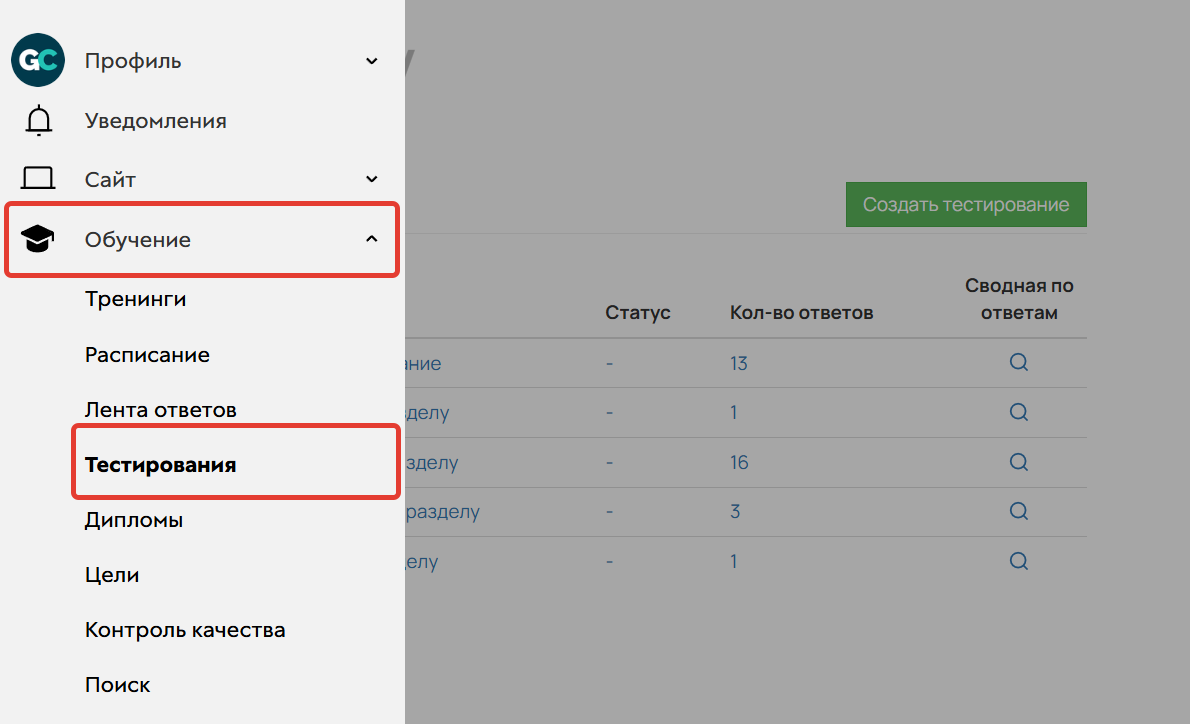
- Нажмите:
- на лупу, чтобы перейти к сводной таблице результатов;
- на кол-во ответов, чтобы перейти к списку ответов.
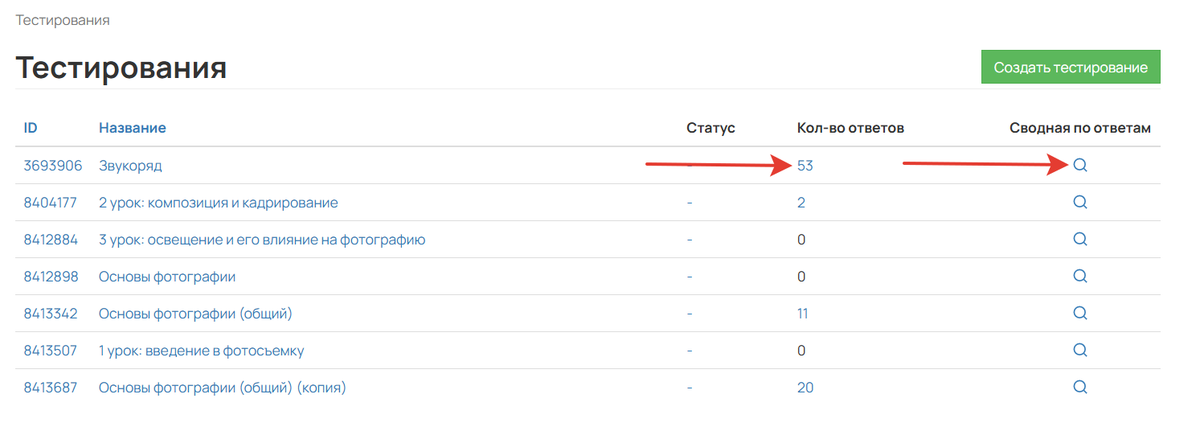
Сводная таблица по ответам
В сводной таблице можно:
- Перейти ко всем ответам пользователя, нажав на ФИО.
- Просмотреть дату создания ответа. При наличии нескольких попыток показывается дата последней.
- Количество набранных баллов / Количество возможных баллов.
- Процент прохождения. Рассчитывается по формуле:
- (Кол-во набранных баллов) / (Кол-во возможных баллов)*100%.
- Статус тестирования.
- Номер попытки прохождения / Количество возможных попыток.
Список ответов
В списке ответов можно:
- Перейти к ответу пользователя, нажав на ID.
- Перейти ко всем ответам пользователя, нажав на ФИО.
- Перейти в настройки тестирования.
- Просмотреть дату создания ответа.
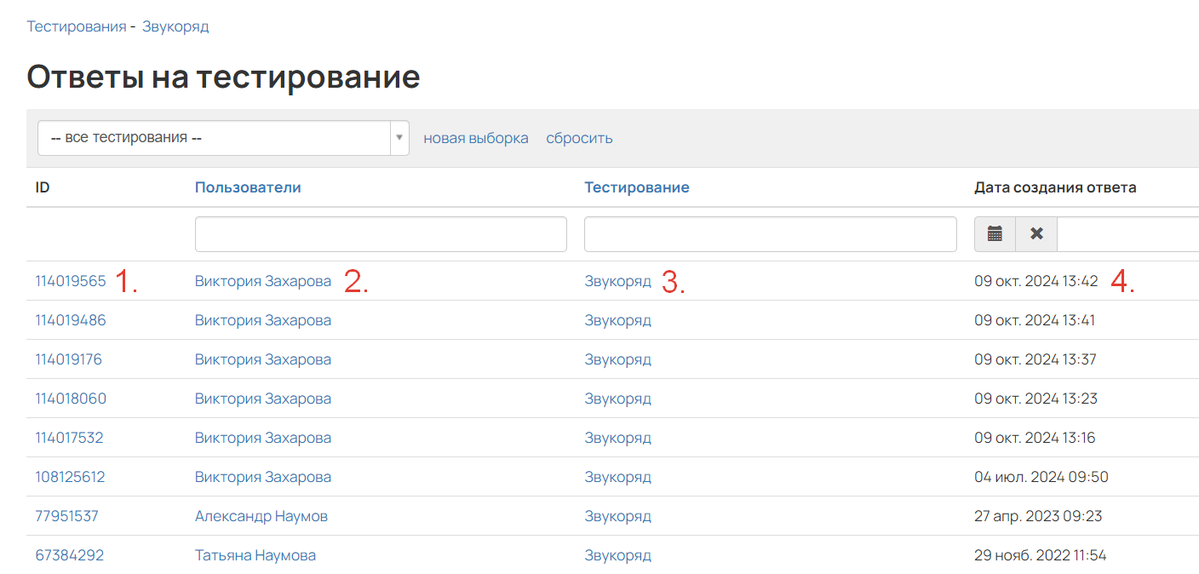
Получить доступ к ответам конкретного пользователя можно, зайдя в его профиль и выбрав вкладку «Тестирования».
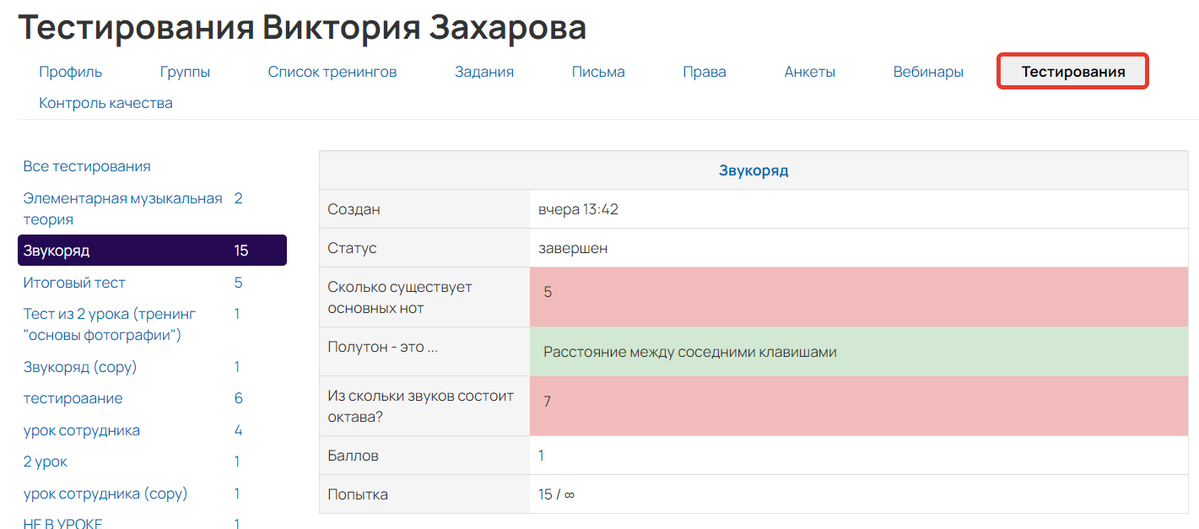
При анализе определенного ответа вы можете узнать:
- Когда ответ был создан.
- Статус тестирования.
- На какие вопросы даны правильные (обозначены зелёным) и неправильные (обозначены красным) ответы пользователем.
- Количество набранных баллов.
- Номер попытки прохождения теста при условии, что возможность повторного прохождения активирована в настройках.
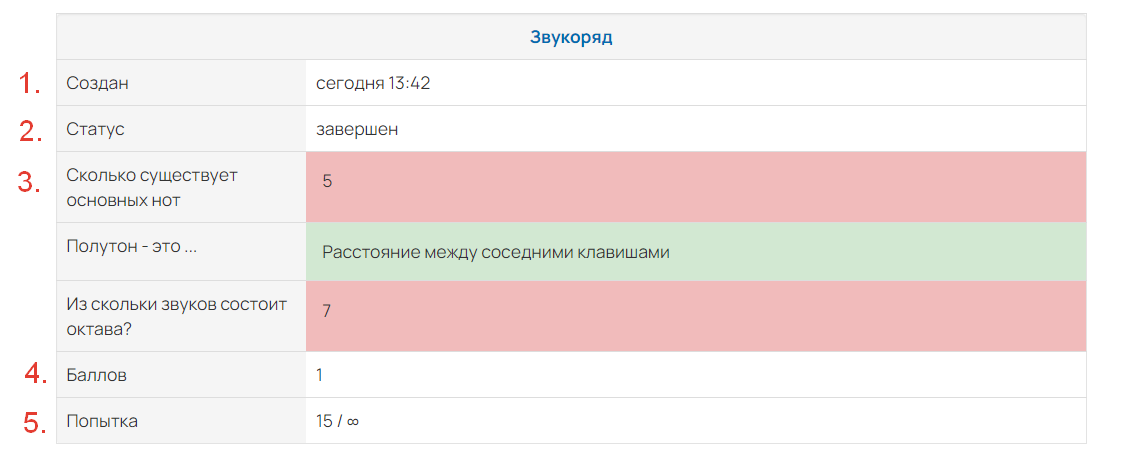
Фильтрация ответов
На странице ответов доступны следующие условия для фильтрации:
- Размещается в сегменте — можно выбрать предварительно сформированный сегмент ответов. Вы можете сохранять и удалять сегменты.
- Дата прохождения (создания ответа) — позволяет выбрать ответы, созданные в определённый период времени.
- Набрал баллов — можно выбрать варианты ответов, в которых набрано указанное число баллов.
- Принадлежит пользователю — условие выбирает все ответы пользователя, соответствующие определённым параметрам (с использованием этого условия можно добавить нужные фильтры по пользователям, подробнее об этом — в статье «Сегменты по пользователям»).
- Статус — можно выбрать завершенные или незавершенные ответы.
- Тестирование — можно выбрать ответы, которые применимы к конкретному тестированию.
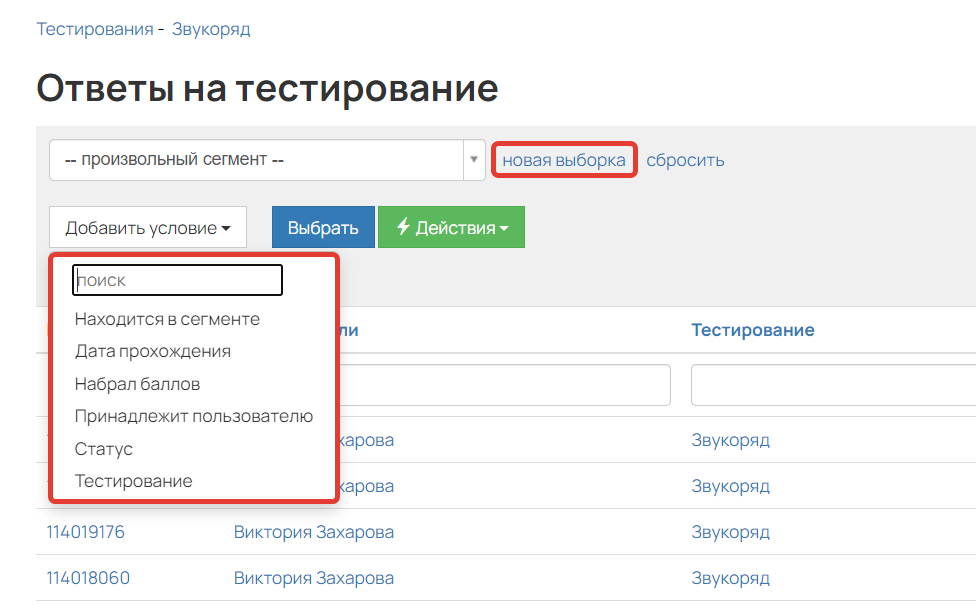
Выгрузка ответов в файл
Выгрузить ответы могут:
- владелец аккаунта;
- ответственный администратор;
- администратор с правом экспорта данных тестирований
- сотрудник, назначенный основным или дополнительным преподавателем тренинга и обладающий правом «Может экспортировать данные тестирований»
Для этого:
- Нажмите на число ответов в разделе «Обучение» — «Тестирования».
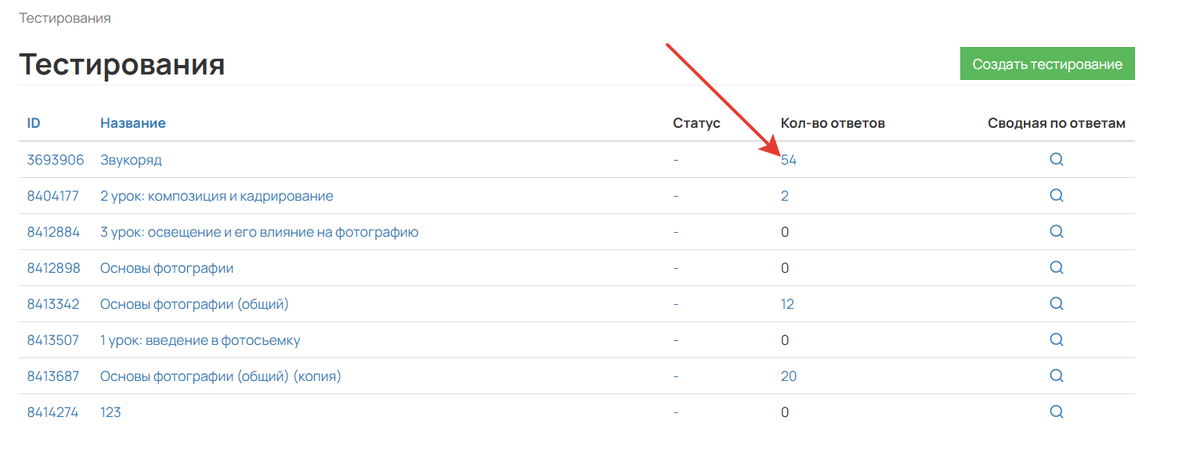
- Составьте сегмент, ответы по которому нужно выгрузить.
- Нажмите кнопку «Действия» — «Экспорт в CSV или XLSX».
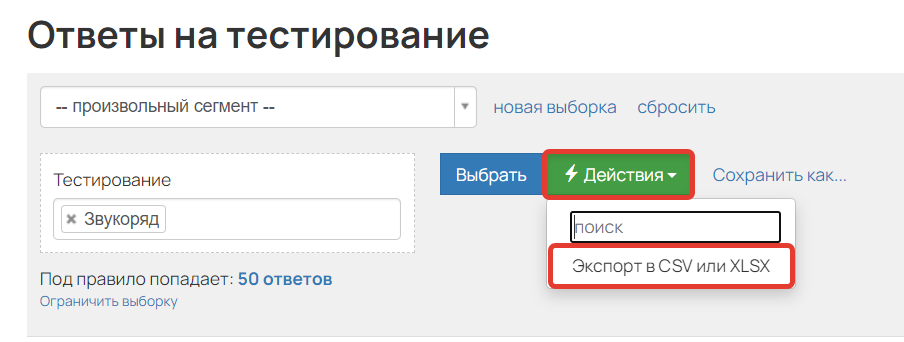
- На появившейся странице введите имя файла и выберите формат скачивания:
- Файл в формате «CSV». В этом случае файл будет экспортироваться в формате .CSV с кодировкой UTF-8. Подробности смотрите в статье → «Как работать с файлами .CSV»
- Файл формата XLSX. Открывается в Excel без дополнительных преобразований.
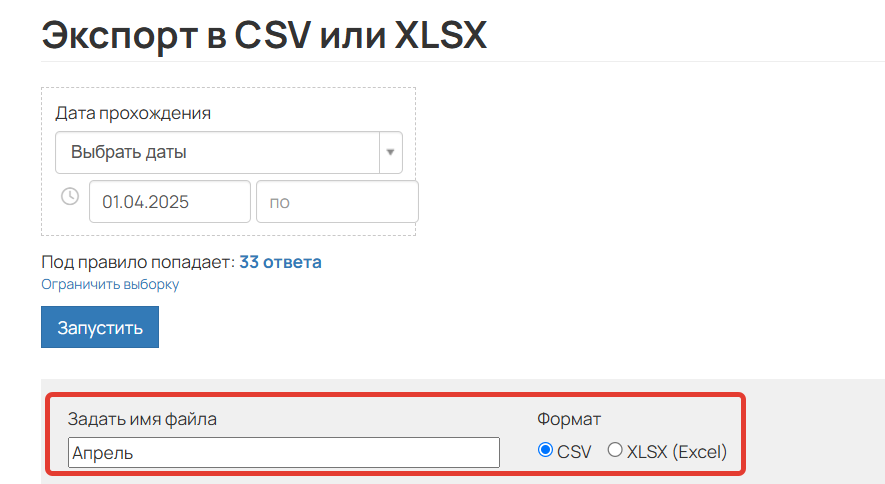
- Нажмите «Запустить» и подождите, пока в таблице ниже сформируется файл для скачивания.
- Для выгрузки нажмите «Скачать».
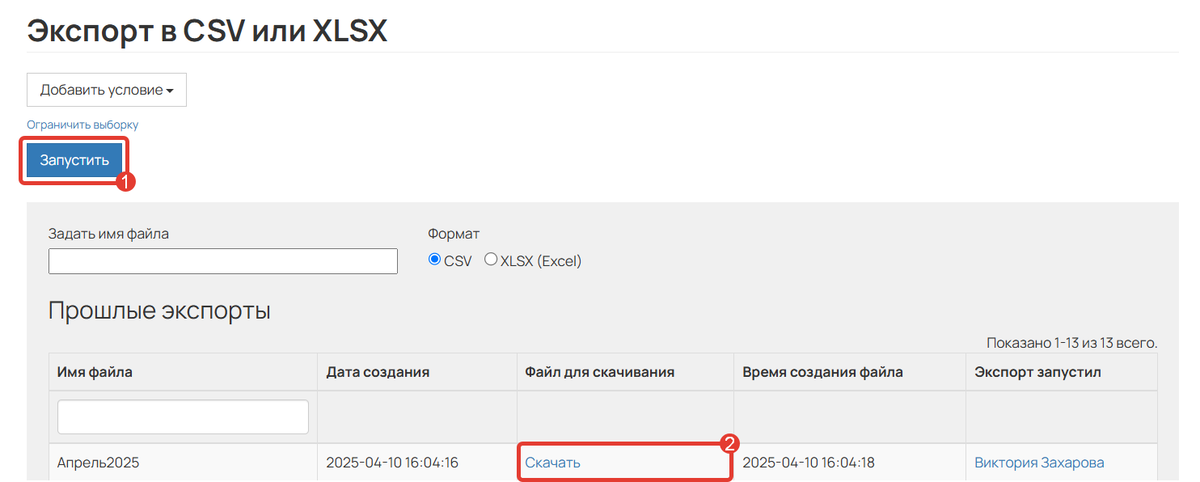
В файл выгружаются следующие данные:
|
|
|---|

Как копировать или удалить тестирование
Для этого откройте тестирование в разделе «Обучение» — «Тестирования» и нажмите нужную кнопку в конце страницы.
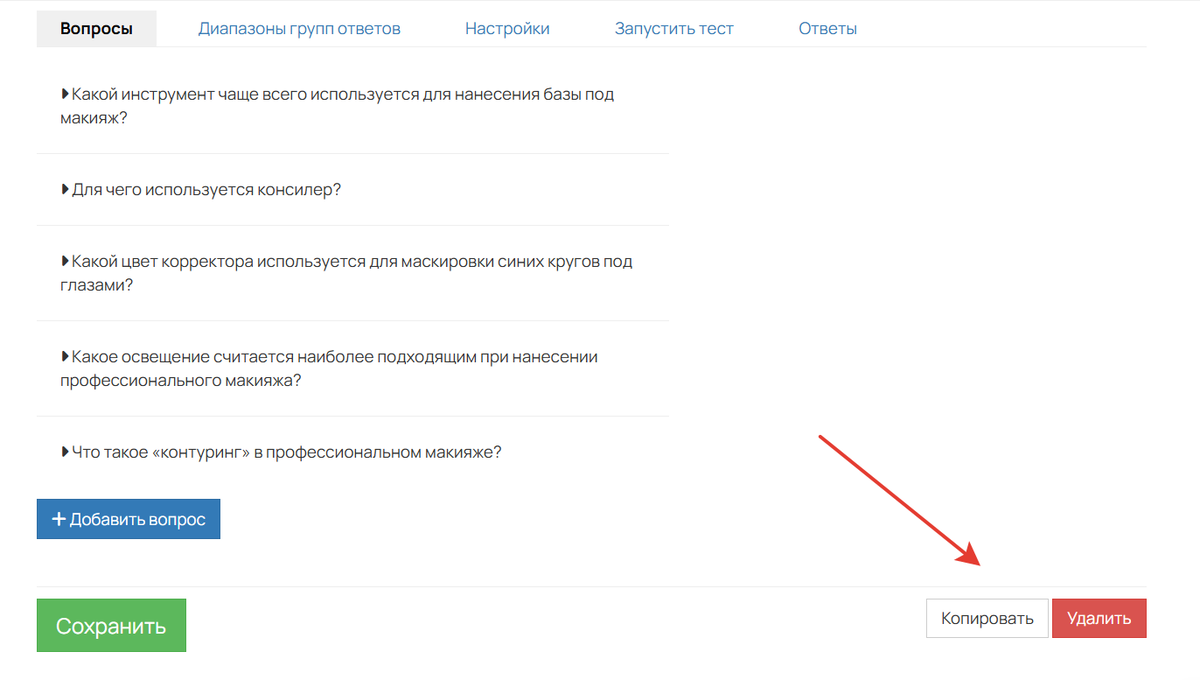
Обратите внимание
- Если требуется копировать отдельные вопросы в другое тестирование, это возможно только вручную — каждый вопрос и ответ необходимо копировать отдельно, а затем добавить как новый вопрос в другом тестировании.
- При удалении теста данные ответов сохраняются на странице результатов тестирования, а также на вкладке «Тестирования» в профиле пользователя.
В постах канала показываем, как цифры превращаются в решения: где реально идёт выручка, а где утечки. «Один график в боте экономит часы споров». Больше коротких приёмов и кейсов внутри.
Актульные темы с записей эфиров

13.03.25 - 98 минут
Регулярный менеджмент помогает командам ставить рекорды по метрикам.
Как из ленивой команды, которая перекладывает с полки на полку задачи, сделать спортивную, которая бьет рекорды из квартала в квартал.
Разбираем основные метрики отчета Monitor Analytics для руководителей и собственников.
смотрите >>

Практикум - 6 часов
Продажи без слива.
Потенциал в базе.
Узнаете, где спрятана прибыль в вашем проекте. Чёткие инсайты на основе цифр.
У вас достаточно данных. Чтобы найти как расти. За счёт правильной работы с базой пользователей и корректной аналитики — школы зарабатывают в разы больше. В разы — это 80% всего дохода с базы при крутом холодном трафике.
смотрите >>

120 минут
Как выиграть конкуренцию за внимание в email-рассылках и повысить доход?
Открываемость писем падает? Подписчики не читают ваши сообщения? Конверсии низкие, а расходы на email-маркетинг растут?
Eзнайте как повысить эффективность ваших email-кампаний, снизить затраты и увеличить продажи!
смотрите >>

130 минут
2025: что изменилось в продажах за 5 лет.
Стоимость трафика выросла в 3-5 раз. Конкуренция на рынке онлайн-школ увеличилась. Пользователи стали избирательнее и требовательнее.
Сегодняшние лидеры рынка используют новые стратегии, основанные на системной работе с базой. Именно про эти стратегии поговорили на вебе.
смотрите >>

90 минут
Не тот путь: опасные методики и токсичные тренды.
Как избежать тупиковых решений в маркетинге онлайн-школ и вовремя отслеживать негативные процессы.
Расскажу про новые опасности из разборов. 70% разборов 2024 года можно красить в красный цвет: выбран не тот путь развития и уже очень давно. Огромные обороты, а перестраиваться уже очень больно.
смотрите >>

Аналитика рассылок GetCourse
Подключите модуль «Рассылки» в Monitor Analytics и перестаньте работать вслепую: вся статистика писем, сегменты, конверсии и отписки собраны в одном отчёте. Сравнивайте кампании, находите точки роста и повышайте продажи за счёт грамотной работы с базой.


авторизуйтесь